Как узнать чипсет процессора. Как определить, какой чипсет
Как узнать версию чипсета?
Ответ мастера:
Один из важных элементов материнской платы – чипсет. От того, какой он версии, зависят возможности материнской платы, а так же то, какие программы вы сможете установить на своем персональном компьютере. Поэтому не удивительно, что иногда возникает необходимость узнать какой версии ваш чипсет.
Легче всего – посмотреть версию чипсета в документации к материнской плате, там обязательно должна указываться данная информация. Посмотреть ее вы можете и в гарантийном листе, правда это подходит только тем, у кого в гарантийном листе есть описание, а так же основные характеристики элементов персонального компьютера.
Заглянув на официальный сайт разработчика, вы так же можете найти версию своего чипсета. Для этого вам нужно будет лишь выбрать модель установленной на компьютер материнской платы и внимательно просмотреть ее описание.
Так же существуют специальные программы, позволяющие просматривать информацию о комплектующих персонального компьютера. К примеру, вы можете воспользоваться программой CPUID CPU-Z. Данную утилиту можно скачать из интернета.
Установите эту программу на свой компьютер и запустите. Во вкладке Mainboard найдите строку Chipset. Версия вашего чипсета – значение данной строки.
Версию чипсета может помочь выяснить и программа TuneUp Utilities 2011. Вам так же нужно будет ее скачать из интернета и установить на свой компьютер. Программу нужно запустить, а после того, как она закончит сканировать систему, вам откроется основное меню.
Во вкладке «Исправление проблем» найдите «Показать системную информацию», после чего – перейдите в «Системные устройства». Там будут данные о версии чипсета вашей материнской платы. В этом же окне имеется функция «Подробности процессора». Активировав данную опцию, вы сможете узнать полную информацию о возможностях вашего процессора, а так же о системной плате и чипсете.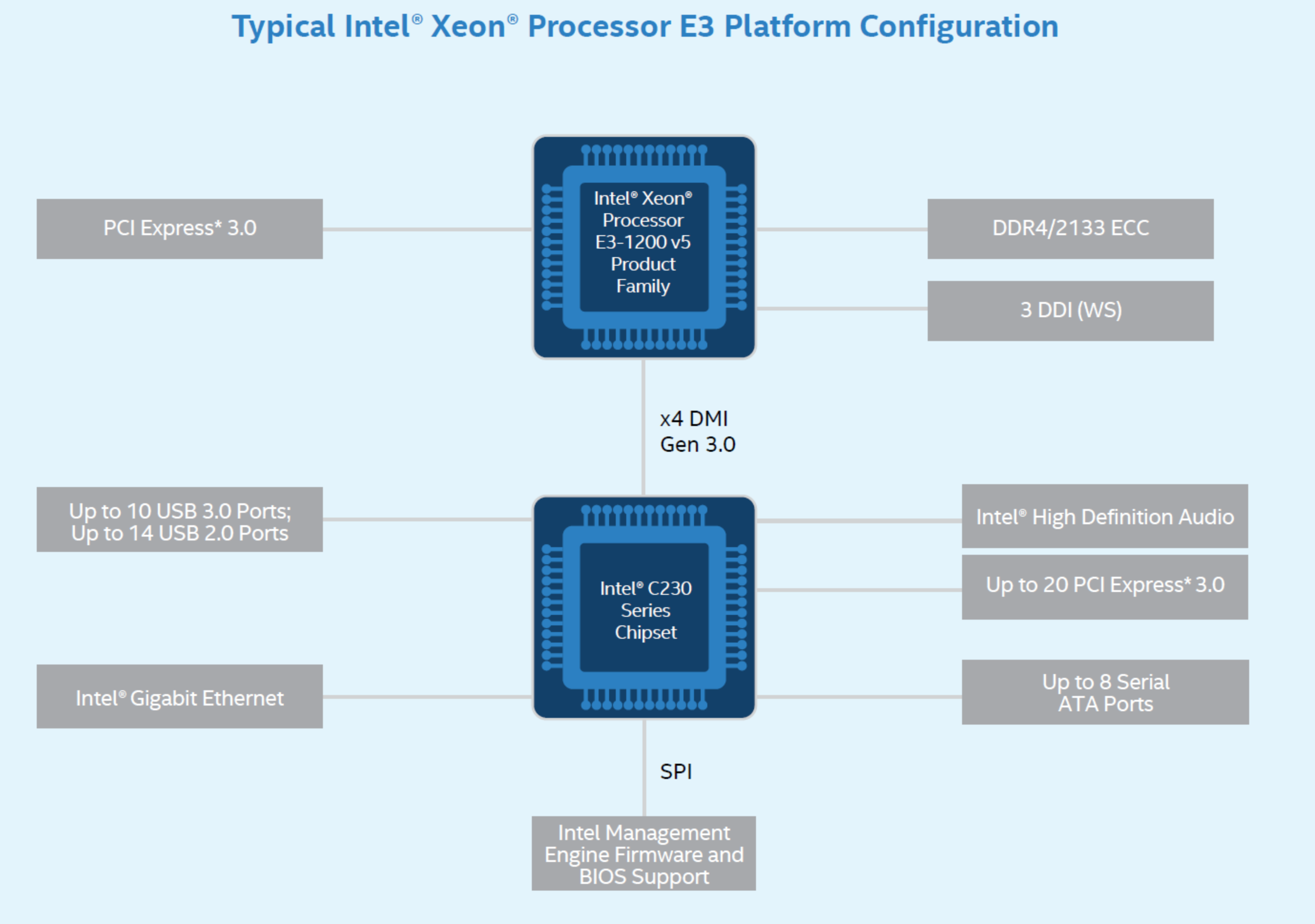
Подробную информацию предоставляет и утилита под названием Everest. Для этого вам нужно будет только установить данную программу на жесткий диск своего персонального компьютера и запустить ее. На экране вашего монитора появится список основных компонентов компьютера, в котором нужно будет выбрать пункт «Системная плата».
Чипсет представляет собой набор разъёмов, которые обычно находятся на материнской плате или карте расширения ПК, в основном, под управлением процессора . Основная цель, которой они служат, – это связь процессора с другими компонентами, включая внешние периферийные устройства.
Как правильно определять версию чипсета на материнке.
Что такое чипсет? В вычислительной технике термин «чипсет» обычно относится к набору специализированных микросхем на компьютере, материнской плате или платах расширения. На ПК первым чипсетом для IBM PC AT 1984 года стал чипсет NEAT, разработанный Chips and Technologies для процессора Intel 80286. В домашних ПК, игровых консолях и аркадной игровой аппаратуре 1980-х и 1990-х годов термин использовался для аудио- и графических чипов.
Материнские платы и их чипы часто поступают от разных производителей. К 2018 году производители чипов для ПК и ноутбуков x86 представлены компаниями AMD, Broadcom, Intel, NVIDIA, SiS и VIA Technologies. Компьютеры Apple и Unix традиционно использовали специально разработанные чипы. Для крупных серверов нужен собственный мощный чипсет, поэтому некоторые производители для своих продуктов разрабатывают уникальные платы, отвечающие определённым требованиям. В 1980-х годах Chips and Technologies впервые выпустили чипы, совместимые с ПК. Компьютерные системы, созданные с тех пор, часто используют одинаковые чипсеты материнской платы .
Как устроен и где находится чипсет
Чипсет состоит из системы подключения процессора к ОЗУ, жёсткому диску и даже к внешним устройствам, которые вы используете с ПК, через порты (USB, слот для оперативной памяти и т. д.) на материнской плате. Чип находится на материнской плате и связан с типом процессора, который вы собираетесь использовать. В соответствии с этим для разных классов и типов процессоров существуют разные варианты, но в основном все они делают одно и то же. Чипы являются основным фактором контроля производительности системы. Поэтому они важнее, чем вы думаете.
Как определить модель чипсета на компьютере или ноутбуке
Самым быстрым и простым способом узнать, какой чипсет используется на вашей материнской плате, является инструкция по эксплуатации. Если у вас есть документация, прилагаемая к вашей материнской плате, рекомендуется сначала обратиться к ней.
Определяем версию чипсета без сторонних программ
Если вы ищете, какой чипсет материнской платы используется в Windows, вы можете найти информацию о наборе микросхем в разделе «Системные устройства» в диспетчере устройств. Это, скорее всего, ALI, AMD, Intel, NVidia, VIA или SIS. Однако эту информацию можно увидеть только в том случае, если на компьютере должным образом установлены драйверы набора микросхем.
ВАЖНО. Если вы пытаетесь идентифицировать свой набор микросхем, потому что вам нужно установить драйверы, большинство материнских плат поставляются с компакт-диском, на котором они хранятся. Если у вас нет компакт-диска, перейдите к следующему шагу, чтобы определить набор микросхем и найти драйверы для загрузки с официальной страницы разработчика.
Если у вас нет документации, следующим лучшим способом определения набора микросхем, на котором установлена материнская плата, является идентификация материнской платы, установленной на компьютере. После того как материнская плата и её модель будут идентифицированы, вы можете посетить страницу производителя материнской платы и посмотреть инструкцию или скачать утилиты для определения набора микросхем.
Определяем чипсет в программе Everest и Aida64
EVEREST – это портативный бесплатный системный информационный инструмент для Windows, который позволяет просматривать и определять все основные аппаратные компоненты компьютера или ноутбука. EVEREST собирает информацию о материнской плате, мультимедийных устройствах , процессоре, сети, устройствах хранения данных, дисплее, памяти и основных деталях операционной системы. Работает с Windows 10, Windows 8, Windows 7, Windows Vista и Windows XP.
- быстро сканирует;
- создание частичного или полного отчёта;
- удобная навигация;
- страница суммарной информации;
- портативная (установка не требуется).
- не такие подробные данные, как в аналогичном ПО.
EVEREST портативен, прост в использовании и отображает всю базовую информацию об оборудовании. Мастер отчётов упрощает создание файла лога. Вы можете создать отчёт для всего, что захотите. К сожалению, EVEREST разработчиками больше не обновляется.
Для правильного функционирования компьютера пользователи должны иметь необходимое аппаратное устройство и соответствующий ему драйвер. Одной из наиболее часто используемых программ для этого является AIDA64. Данная утилита может помочь пользователям выявить недостающие аппаратные устройства, а также обеспечить предварительный контроль над обновлениями устройств, поддержкой Bluetooth PAN и фильтрацией файлов сканера. Для большинства повседневных проблем пользователи могут бесплатно скачать бесплатную версию AIDA64. Для более сложных проблем может потребоваться приобрести версию shareware.
AIDA64 (ранее Эверест) — это программное обеспечение, которое можно использовать для идентификации аппаратных устройств и поиске правильных драйверов. Если вы переустановили Windows или заменили материнскую плату или другое устройство, AIDA64 – это именно тот инструмент, который вам нужен.
Получаем информацию о чипсете в утилите CPU-Z
CPU-Z – бесплатная системная утилита проверки и тестирования ПК, которую вы можете использовать для получения информации о ваших аппаратных устройствах, процессоре, ОЗУ, материнской плате и видеокарте. Софт очень прост в использовании и даёт довольно подробную информацию. Программа состоит из 8 отдельных вкладок, каждая из которых выполняет свою собственную функцию. На вкладке ЦП отображается информация о процессоре, установленном на вашем компьютере, например, кодовое название, тип сокета, скорость ядра и кэш.
Вкладка Кэш отображается информация о процессорах. На вкладке Плата вы найдёте марку и модель материнской платы, информацию о чипсете, а также подробную информацию о вашем BIOS (производитель, версия и дата). На вкладке Память отображается информация о типе установленной памяти, а также о количестве установленной ОЗУ, её хронометраже и частоте. Вкладка SPD является продолжением вкладки Память и показывает такую информацию, как количество оперативной памяти, занятые и свободные слоты и сколько памяти на материнской плате всего. Здесь также можно получить данные о производителе и серийном номере, что упрощает подбор одинаковых планок памяти.
На вкладке Графика отображается информация о графическом процессоре, его времени и памяти. Наконец, на вкладке «О программе» вы получите немного больше информации о своей системе и несколько вариантов её сохранения – в виде отчёта в текстовом файле или в HTML. Здесь найти модель чипсета материнской платы так же просто, как и в предыдущем примере. Откройте программу, перейдите на вкладку Плата и найдите параметр Набор микросхем. Он и указывает на название чипсета.
Здесь найти модель чипсета материнской платы так же просто, как и в предыдущем примере. Откройте программу, перейдите на вкладку Плата и найдите параметр Набор микросхем. Он и указывает на название чипсета.
Вопроса о том, как узнать модель чипсета материнской платы, у рядовых пользователей обычной не возникает. Такая информация может потребоваться всем тем специалистам, которые занимаются ремонтом компьютерной техники или заменой комплектующих на системной плате, чтобы новые устанавливаемые компоненты работали корректно и не вызывали конфликтов с установленным «железом». Однако иногда и обычным пользователям сведения о чипсете бывают крайне необходимы. Но вот как узнать версию чипсета материнской платы, установленной на стационарном терминале или ноутбуке, известно далеко не всем. Еще большая путаница возникает только потому, что несведущие юзеры очень часто считают, что название чипсета и наименование самой материнской платы — это одно и то же.
Краткая вводная
Итак, для начала давайте кратко остановимся на некоторых важных аспектах, которые помогут понять разницу между основным устройством (материнской платой) и установленным чипсетом. Чипсет представляет собой набор микросхем и разъемов, обеспечивающий взаимодействие основных компонентов, установленных на материнской плате, между собой. Наименование модели «материнки» может отличаться от номенклатурного обозначения чипсета. Нередко в описательной документации или информации, получаемой посредством инструментария операционной системы или дополнительного программного обеспечения, можно встретить и специальные обозначения, касающиеся северного и южного мостов.
Чипсет представляет собой набор микросхем и разъемов, обеспечивающий взаимодействие основных компонентов, установленных на материнской плате, между собой. Наименование модели «материнки» может отличаться от номенклатурного обозначения чипсета. Нередко в описательной документации или информации, получаемой посредством инструментария операционной системы или дополнительного программного обеспечения, можно встретить и специальные обозначения, касающиеся северного и южного мостов.
На сегодняшний день в основном привязка применяется именно к северному мосту, а вот его модификация как раз и соответствует названию чипсета. Таким образом, узнать, какой чипсет стоит на материнской плате, можно именно по этим сведениям, поскольку полное название системной платы можно использовать разве что при поиске соответствующей информации в интернете, например, на официальном ресурсе производителя.
Теперь стоит перейти к практической части. Для получения интересующих нас сведений можно воспользоваться либо средствами операционной системы (за основу берем Windows), либо сторонними информационными утилитами, применение которых выглядит более привлекательным, поскольку они предоставляют намного больше информации по любому «железному» компоненту.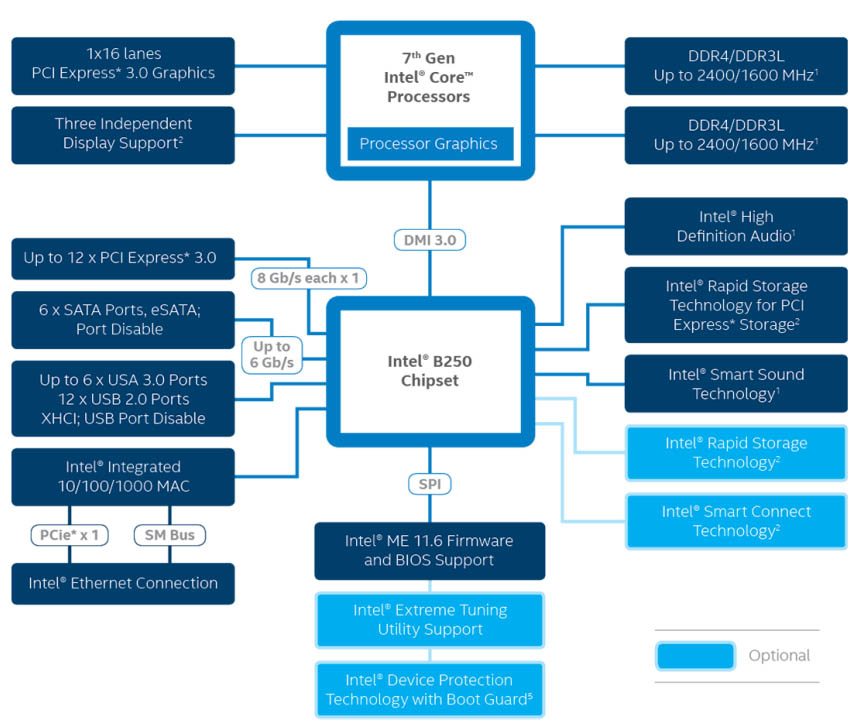
Как узнать чипсет материнской платы: простейший метод
Для определения наименования чипсета в качестве наиболее простого метода используем самый простой способ. По всей видимости, многие пользователи обращали внимание на то, что сразу после включения компьютера или ноутбука на экране появляется какая-то краткая информация, которую иногда даже прочитать не успеваешь.
Именно здесь и находится нужная информация. Чтобы задержать стартовый экран на более длительный промежуток времени, сразу при старте нужно нажать кнопку паузы, обычно отмеченную на клавиатуре двойным названием Pause/Break. Наименование чипсета будет показано либо в одной из верхних строк, либо внизу сразу после отображения системной даты рядом с указанием клавиши или сочетания клавиш для доступа к BIOS.
Примечание: если речь идет о том, как узнать чипсет материнской платы на ноутбуке, клавиши задержки стартового экрана могут быть другими. На полноразмерных клавиатурах чаще всего пауза совпадает с клавишей вставки (Insert), но ее применение возможно только в паре с кнопкой Fn.
Информация в первичных системах BIOS/UEFI
Попутно стоит рассмотреть, как узнать чипсет материнской платы прямо в первичной системе.
При появлении стартового экрана, о котором было сказано выше, необходимо использовать клавишу или сочетание клавиш для входа в BIOS, а затем найти раздел чипсета (что-то вроде Chipset Configuration), который может быть представлен на основной панели или находиться в расширенных параметрах (Advanced). При развертывании опций там отображается конфигурация мостов. Северный мост отмечен в разделе North Bridge. Там и нужно искать необходимую информацию.
Как узнать, какой чипсет на материнской плате, в «Диспетчере устройств»?
Во всех операционных системах Windows имеется специальный диспетчер, в котором представлены все данные по установленному оборудованию. Равно как и в случае с первичными системами, здесь нужно найти компонент, в названии которого присутствует обозначение Chipset.
Только его можно увидеть непосредственно в разделе системных устройств. Обратите внимание, что модель материнской платы здесь может быть не указана. Если необходимо узнать ее точное наименование, можно воспользоваться либо названием чипсета, либо просмотреть идентификаторы оборудования, представленные на вкладке сведений.
Обратите внимание, что модель материнской платы здесь может быть не указана. Если необходимо узнать ее точное наименование, можно воспользоваться либо названием чипсета, либо просмотреть идентификаторы оборудования, представленные на вкладке сведений.
Дополнительная информация по драйверу чипсета
Кстати сказать, если речь идет о том, чипсета материнской платы, сведения о нем можно просмотреть в свойствах оборудования, а при необходимости, используя идентификаторы, определенные в сведениях, найти максимально соответствующее ему управляющее ПО для установки, например, обновленного драйвера.
Обычно это не требуется, поскольку весьма сомнительным выглядит то, что компьютер будет нормально функционировать при наличии некорректно установленного или отсутствующего драйвера.
Поиск информации через командную строку
Еще одно решение проблемы того, как узнать чипсет материнской платы, состоит в использовании сведений, которые можно получить из командной строки или консоли PowerShell, которая является своего рода расширенным аналогом первого инструмента.
Для этого достаточно выполнить команду, представленную на изображении выше, после чего просмотреть сведения, касающиеся непосредственно чипсета.
Использование сведений о системе
Иногда целесообразно использовать Этот информативный инструмент вызывается через меню «Выполнить» сокращением msinfo32. Необходимая информация будет отображена в разделе аппаратной части, причем сразу в нескольких местах (например, в подразделах конфликтов и общего доступа или прерываний IRQ). Неудобство такой методики состоит только в том, что указывается исключительно общее название чипсета определенного семейства без точного номенклатурного обозначения.
Например, в изображении выше показан чипсет Intel® Series 6/C200 Series Chipset Family, название которого используется и для обозначения разъемов PCI, и для портов USB, и т. д.
Утилита CPU-Z
Наконец, перейдем к более продвинутым программным апплетам, которые позволяют, что называется, «выжать» максимум информации о любом компоненте аппаратной части компьютера. Представленная утилита является одной из самой популярных и почитаемых программ среди пользователей всего мира (к тому же совершенно бесплатной).
Представленная утилита является одной из самой популярных и почитаемых программ среди пользователей всего мира (к тому же совершенно бесплатной).
В самом приложении необходимо перейти на вкладку сведений о материнской плате (Mainboard), где чуть ниже будет представлена не только ее маркировка, но и информация непосредственно об установленном чипсете.
Программа AIDA64
Более информативной, как считается, является бывшая в свое время переименованная в AIDA64. Для получения максимума сведений обо всех компонентах компьютера, а не только о чипсете, лучше воспользоваться версией Extreme.
Просмотреть необходимую информацию можно в пункте сведений о Правда, единственным и самым главным недостатком этой утилиты является только то, что она является платной, а пробную версию можно использовать только в течение 30-дневного триального срока, хотя в нашем случае это особого значения не имеет.
Приложение PC Wizard
Также в отношении получения сведений о чипсете неплохо смотрится бесплатное приложение PC Wizard.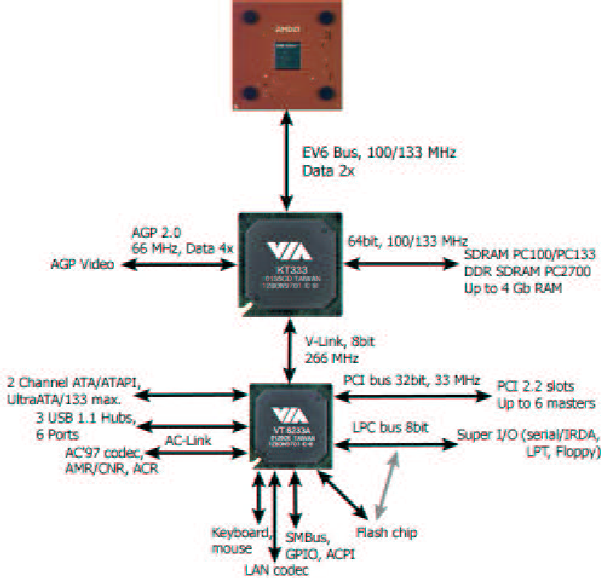
Однако в нем придется осуществить несколько дополнительных переходов по разделам, а вся необходимая информация по чипсету будет представлена в пункте сведений о микропроцессоре (в нижнем окне отобразится информация по северному и южному мосту).
Информационный апплет Speecy
Теперь посмотрим, как узнать модель чипсета материнской платы с помощью использования программы Speecy. По своей природе она достаточно сильно напоминает вышеописанные утилиты и обладает не меньшей информативностью.
В ней также необходимо использовать подраздел, относящийся к системной плате, однако наименование чипсета будет показано в пунктах модели и ревизии северного моста.
Утилита SSU
Наконец, получить сведения о чипсете можно из специальной портативной программы SSU, разработанной компанией Intel. После запуска приложения, которое, как уже понятно, на жесткий диск устанавливать не нужно, необходимо отметить компоненты компьютера, по которым требуется найти информацию (для верности следует отметить материнскую платы и процессор), а затем в специальном выпадающим списке выбрать показ расширенных сведений.
Общая информация будет представлена в конце характеристик материнской платы, а более подробные сведения можно найти в разделе описания процессора.
— сегодня мы рассмотрим как узнать модель материнской платы на компьютере. Обновление драйверов, проверка совместимости железа и чисто из любопытства — … использовать приведенные в заметке способы проверки модели материнской платы намного проще, чем разбирать компьютер и изучать наклейки внутри системника.
Можно смоделировать достаточно много ситуаций, в которых очень важно знать модель материнской платы: банальное обновление драйверов, покупка нового «железа» (узнать, что можно добавить в систему и есть ли для этого нужные слоты, например для расширения оперативки)…
Если у вас сохранились документы, которые выдают вместе с компьютером (или отдельные позиции по компонентам, если вы подбирали комплектующие сами) вы можете узнать ответы на свой вопрос именно там. Наверное это даже лучший способ, ведь вы можете проверить соответствие реальной ситуации с тем, что указано в ваших доках.
Я принципиально не буду рассказывать как узнать название материнской платы способом вскрытия системного блока — в современной ситуации это абсолютно не нужно, ведь программные способы дадут информации больше чем просто визуальный осмотр материнки.
Конечно же я не отрицаю что можно узнать модельку взглянув на саму плату (я не настолько упорот чтобы говорить что этого делать ни в коем случае нельзя) , а продвинутый пользователь наверняка и сам знает где и что посмотреть… ну а нам я рекомендую использовать наиболее простые и правильные методы
Способ 1. Узнаем название материнской платы через командную строку
Если вы с удовольствием пользуетесь командной строкой Windows, то вы можете с легкостью выяснить модель материнской платы при помощи мощного инструмента WMIC Microsoft.
С WMIC мы можем выполнить запрос baseboard чтобы проверить материнскую плату и несколько дополнительных параметров таких как серийный номер, ревизия и другая подробная информация о вашей материнке. Давайте с вами попробуем на примере узнать производителя нашей материнской платы, модель и серийник с помощью WMIC.
Давайте с вами попробуем на примере узнать производителя нашей материнской платы, модель и серийник с помощью WMIC.
Программа на английском, но для нас это не будет проблемой, конкретно нас интересует строка Motherboard — это и есть название нашей материнской платы.
Не смотря на столь малый размер (менее 1 мегабайта в архиве) программа может рассказать многое о вашем компьютере, но я бы не стал рекомендовать ей пользоваться… выяснить что за материнка на компьютере — она отлично подходит, для всего остального есть более удобные аналоги.
Способ 3. AIDA64 — узнаем модель системной платы
Существует несколько редакций AIDA64, нам прекрасно подойдет версия Extreme Edition (приложение стоит денег, но нам подойдет 30 дневная пробная версия, обозначенная на странице загрузки как TRIAL )
После установки AIDA64 запустите программу и в левой части найдите значок «Системная плата». В открывшемся окне во второй строчке «Системная плата» будет отображаться производитель и модель материнской платы. Как вы можете видеть в моем компьютере название материнки — Asus P8H67.
Как вы можете видеть в моем компьютере название материнки — Asus P8H67.
Если прокрутить окно вниз до конца, то можно найти ссылку на страницу загрузки свежего BIOS (Строка «Загрузка обновлений BIOS»). Это может быть полезным, если цель определения материнской платы прошивка новой версии микропрограммы BIOS
Способ 4. Piriform Speccy — хорошая программа от разработчиков Ccleaner
Если вы хоть раз пользовались программой Ccleaner и она оставила у вас только положительные эмоции своим результатом, то на вопрос как узнать модель материнки вам ответит маленькая программа Speccy от разработчиков той самой Cclener (Piriform). Скачать как всегда можно на официальном сайте:
Запустите приложение и в левой части перейдите на вкладку «Системная плата». В правой части в строке «Модель» и будет ответ на наш вопрос — в нашем случае это P8H67 (LGA1155)…
Мало того, что программа правильно определила название материнской платы установленной в компьютере, но и показала ее сокет (1155) и еще много полезной информации (такой как напряжение, версия BIOS и температура системы)
Способ 5.
 CPU-Z — расскажет не только о процессоре
CPU-Z — расскажет не только о процессореCPU-Z очень популярная утилита для идентификации процессора, но отлично подойдет для определения модели материнской платы на компьютере. Программа абсолютно бесплатная и не требует установки, просто загрузите актуальную версию с официального сайта
После запуска утилиты перейдите на вкладку «Mainboard» и в строке «Model» будет название установленной материнской платы. У меня на компьютере системная плата P8H67 (пока показания всех приложений совпадают)
Для многих будет полезен блок BIOS, тут отображаются версия и производитель микропрограммы…
Способ 6. HWiNFO32 — подробная информация о материнке
Для загрузки программы перейдите на официальный сайт (существует несколько версий программы — HWiNFO32 для 32 битных систем и HWiNFO для 64 разрядных). В моем случае я скачал HWiNFO64.
После установки соответствующей версии HWiNFO запустите ее (запуск может занять продолжительное время собирая информацию о комплектующих вашего компьютера). Программа автоматически отобразит экран «System Summary», где модель материнской платы будет показана в разделе «Motherboard»
Программа автоматически отобразит экран «System Summary», где модель материнской платы будет показана в разделе «Motherboard»
Кстати, обратите внимание что HWiNFO корректно определила видеокарту… надо бы добавить ее в заметку о видеокартах
Способ 7. Sisoftware Sandra — недооцененная программа
Когда я искал информацию о том как посмотреть материнскую плату на компьютере, то ни разу не встретил в обзорах такое приложение как Sandra Lite (именно ее мы и будем использовать, так как конкретно Lite — распространяется бесплатно). Как обычно скачать можно на официальном сайте, избегайте левых источников…
После установки Sisoftware Sandra Lite запустите программу и перейдите на вкладку «Устройства». В появившемся окне дважды кликните по значку «Материнская плата» и подождите пока утилита соберет всю нужную информацию. В новом окне откроется подробная информация о вашей системной плате, в строке «Модель» и будет ответ на вопрос как узнать модель материнской платы?
В данном разделе отображается не только название вашей материнской платы, здесь вы найдете еще достаточно много другой полезной информации о вашей материнке. Например можно узнать сколько памяти и сколько всего слотов под нее… или модель чипсета на котором построена ваша система
Например можно узнать сколько памяти и сколько всего слотов под нее… или модель чипсета на котором построена ваша система
БОНУС! Информация о материнской плате в HTML отчете
Данное приложение называется LookInMyPC и скачать его можно с сайта разработчиков (на английском, есть портативная версия не требующая установки)
http://www.lookinmypc.com/download.htm
После запуска можно выбрать о чем именно генерировать отчет, но мы оставляем все как есть и жмем кнопку «Generate Report»… останется только дождаться когда сформируется отчет — это быстро.
Файлик с отчетом откроется в любом браузере, в блоке «BIOS Information» в строке «Board Product ID» и будет название нашей материнской платы.
На самом деле в отчете достаточно много интересной и полезной информации, а что касается английского языка — Google Chrome замечательно все переводит.
В отчете генерируется достаточно много данных о программной части, а просмотреть его можно в любой момент без самой программы — это очень удобно
Что мы узнали о материнской плате? — Выводы
Друзья, мы с вами рассмотрели несколько способов узнать модель материнской платы. Как вы поняли из заметки, это вполне реально сделать не разбирая системный блок — существуют более цивилизованные методы.
Как вы поняли из заметки, это вполне реально сделать не разбирая системный блок — существуют более цивилизованные методы.
Что делать с данной информацией? — даже если вам нужно визуально взглянуть на вашу материнку, то вполне возможно найти ее изображение и спецификации на официальном сайте по названию модели.
Не редко пользователи задаются вопросов — как узнать чипсет материнской платы. С одной стороны, ответ на него вроде бы лежит на поверхности. Всего-то нужна инструкция по применению материнской платы, где и указана данная информация. Но, к сожалению, такая возможность бывает не всегда. Инструкция с годами может быть попросту утеряна. Второе очевидное решение вопроса — определить чипсет по модели его МП на официальном сайте ее производителя. Но и здесь оказывается, что не все пользователи владеют этой информацией, а лезть в системный блок ПК для ее получения не всегда уместно, тем более что это можно сделать программным путем. Именно об этих возможностях мы и поговорим далее.
Определяем версию чипсета без сторонних программ
Если модель МП позабыта, руководство по ее эксплуатации и прочие сопроводительные документы безвозвратно утеряны, а вам, исходя из каких-либо целей, срочно нужна информация о версии ее чипсета, то первым, что хотелось бы порекомендовать, это попытаться узнать ее в процессе перезагрузки компьютера. Во-первых, это быстро, а во-вторых, не требует установки дополнительных программ.
Как известно при включении и перезагрузке ПК происходит проверка его аппаратного обеспечения, называемая POST. В этом режиме отображается вся необходимая информация о найденном оборудовании – модель жесткого диска и его объем, объем оперативной памяти, версия БИОСа и.т.д. Не исключением является и модель самой МП и версия ее чипсета.
В режиме POST интересующую информацию можно узнать в двух местах. Для этого, необходимо вовремя нажать клавишу «Pause/Break», чтобы активировать паузу первоначальной загрузки компьютера. Далее смотрим версию чипсета.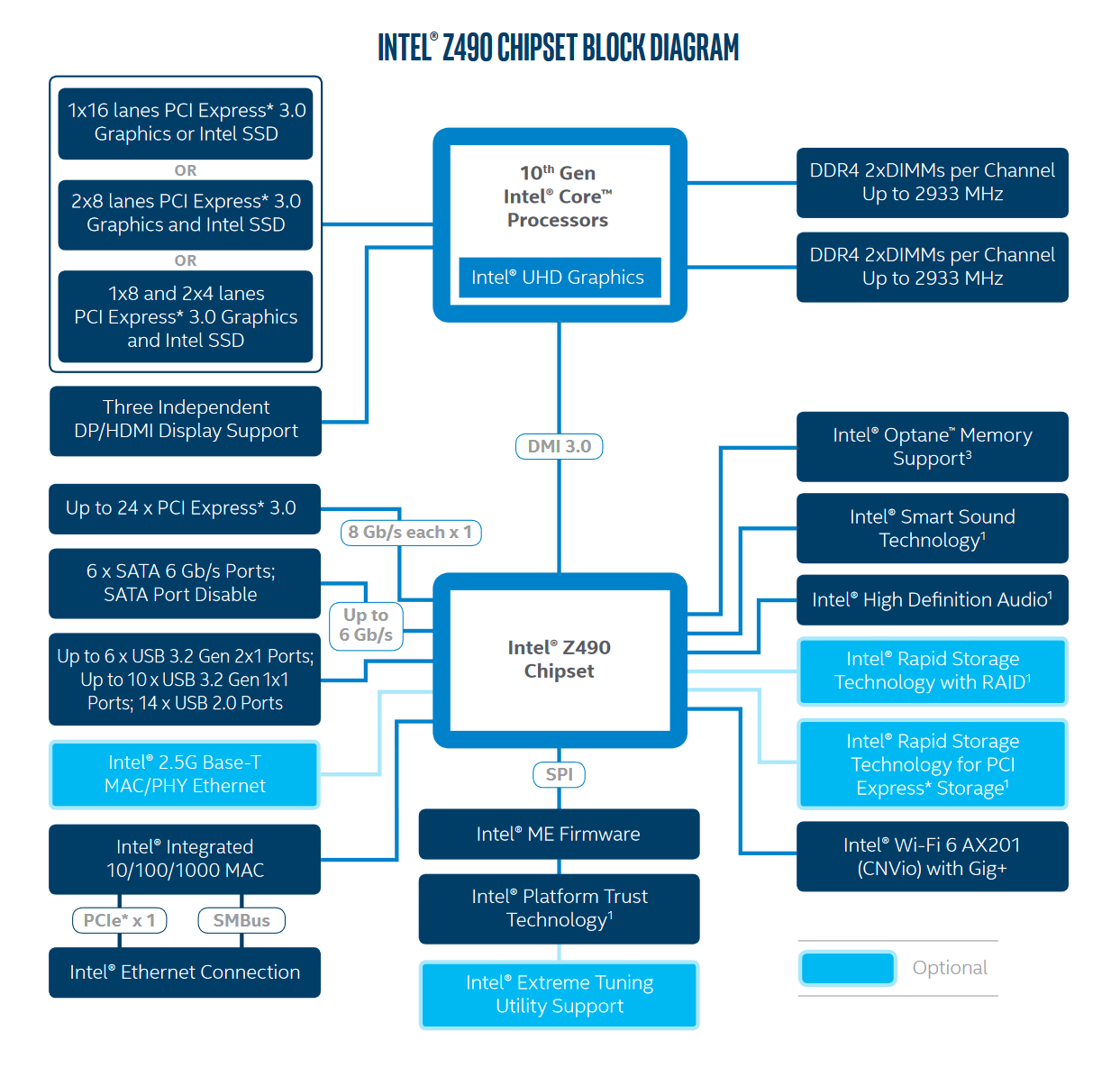
Определяем чипсет в программе Everest и Aida64
Теперь давайте рассмотрим, как узнать чипсет материнской платы с помощью специализированных программ Everest и Aida64. По факту, последняя является наследницей программы EVEREST, разработка которой на сегодняшний день остановлена. У них обеих схожий интерфейс, поэтому искать нужную нам информацию будем в Aida64.
Скачиваем программу с сайта разработчика, устанавливаем и запускаем. После сразу выбираем пункт «Системная плата».
Получаем информацию о чипсете в утилите CPU-Z
Утилита CPU-Z с поставленной задачей справляется не хуже выше описанных программ. К тому же в списоке ее достоинств нужно отметить, то, что она абсолютно бесплатна, не требовательна к ресурсам компьютера и его дисковому пространству. То есть, она не требует установки, и запускается из архива.
Чтобы определить чипсет материнской платы с помощью ее, необходимо сразу после ее запуска перейти во вкладку «Плата», где в графе «Набор микросхем» и отображается искомая информация.
Как узнать чипсет материнской платы: название модели и серии?
Всем привет! Как вы, вероятно знаете, чипсет – один из важнейших элементов системной платы. Это – «связующее звено», синхронизирующее работу прочих компонентов и подключенных к материнке комплектующих: процессора, оперативной памяти, звуковой карты, графического ускорителя, жесткого диска, элементов управления и т.д.
В сегодняшней публикации я расскажу, как узнать чипсет материнской платы различными способами – без программ и с их использованием, а также узнать свой chipset с помощью штатных инструментов Windows 7 или Виндовс 10.
Краткая вводная
Итак, для начала давайте кратко остановимся на некоторых важных аспектах, которые помогут понять разницу между основным устройством (материнской платой) и установленным чипсетом. Чипсет представляет собой набор микросхем и разъемов, обеспечивающий взаимодействие основных компонентов, установленных на материнской плате, между собой. Наименование модели «материнки» может отличаться от номенклатурного обозначения чипсета. Нередко в описательной документации или информации, получаемой посредством инструментария операционной системы или дополнительного программного обеспечения, можно встретить и специальные обозначения, касающиеся северного и южного мостов.
Нередко в описательной документации или информации, получаемой посредством инструментария операционной системы или дополнительного программного обеспечения, можно встретить и специальные обозначения, касающиеся северного и южного мостов.
На сегодняшний день в основном привязка применяется именно к северному мосту, а вот его модификация как раз и соответствует названию чипсета. Таким образом, узнать, какой чипсет стоит на материнской плате, можно именно по этим сведениям, поскольку полное название системной платы можно использовать разве что при поиске соответствующей информации в интернете, например, на официальном ресурсе производителя.
Теперь стоит перейти к практической части. Для получения интересующих нас сведений можно воспользоваться либо средствами операционной системы (за основу берем Windows), либо сторонними информационными утилитами, применение которых выглядит более привлекательным, поскольку они предоставляют намного больше информации по любому «железному» компоненту.
Как устроен чипсет
Каждый элемент выполняет свою функцию. Какую, и что это означает, поясняет нижеследующая таблица.
| За что отвечает северная микросхема материнской платы | За что отвечает южный элемент системной платы |
| взаимодействие с оперативкой | «общение» с северным мостом через внутреннюю шину |
| «общение» с процессором | взаимодействие с контроллерами для установки периферийных устройств |
Базой для любого моста является контроллер-концентратор. В качестве основы СМ выступает соединенный с ЦП через системную шину концентратор памяти (FSB — для моделей Intel и HyperTransport — для AMD). Как можно было понять, его функция — обеспечить инфообмен между ЦП и ОЗУ.
Основа ЮМ — концентратор ввода-вывода. Связь с ЦПУ происходит через северный элемент, а не напрямую. «Южанин» отвечает за общение между собой таких комплектующих, как:
- ЦП;
- контроллеры HDD;
- USB и твердотельные накопители.

Нормальная температура материнки и чипсета
Средний показатель температуры материнки в районе 40 градусов с периодическими повышениями до 50 — это норма. При регулярном использовании компьютера для повседневных задач, таких, как серфинг в браузере или даже современные ресурсоемкие игры, не стоит опасаться перегрева. Отметка может достичь показателей значительно выше и стать критической лишь в случае неисправности. Удары, падения и прочие воздействия, которые могут привести к механическим нарушениям, часто становятся причиной поломки мостов, из-за чего температура повышается.
Нужно учесть, что у каждого компонента системы есть свои температурные показатели, как оптимальные, так и пиковые. Обычно они указываются на коробке или в инструкции к комплектующим.
Как узнать чипсет материнской платы: простейший метод
Для определения наименования чипсета в качестве наиболее простого метода используем самый простой способ. По всей видимости, многие пользователи обращали внимание на то, что сразу после включения компьютера или ноутбука на экране появляется какая-то краткая информация, которую иногда даже прочитать не успеваешь.
Именно здесь и находится нужная информация. Чтобы задержать стартовый экран на более длительный промежуток времени, сразу при старте нужно нажать кнопку паузы, обычно отмеченную на клавиатуре двойным названием Pause/Break. Наименование чипсета будет показано либо в одной из верхних строк, либо внизу сразу после отображения системной даты рядом с указанием клавиши или сочетания клавиш для доступа к BIOS.
Примечание: если речь идет о том, как узнать чипсет материнской платы на ноутбуке, клавиши задержки стартового экрана могут быть другими. На полноразмерных клавиатурах чаще всего пауза совпадает с клавишей вставки (Insert), но ее применение возможно только в паре с кнопкой Fn.
Как определить модель чипсета на компьютере или ноутбуке
Самым быстрым и простым способом узнать, какой чипсет используется на вашей материнской плате, является инструкция по эксплуатации. Если у вас есть документация, прилагаемая к вашей материнской плате, рекомендуется сначала обратиться к ней.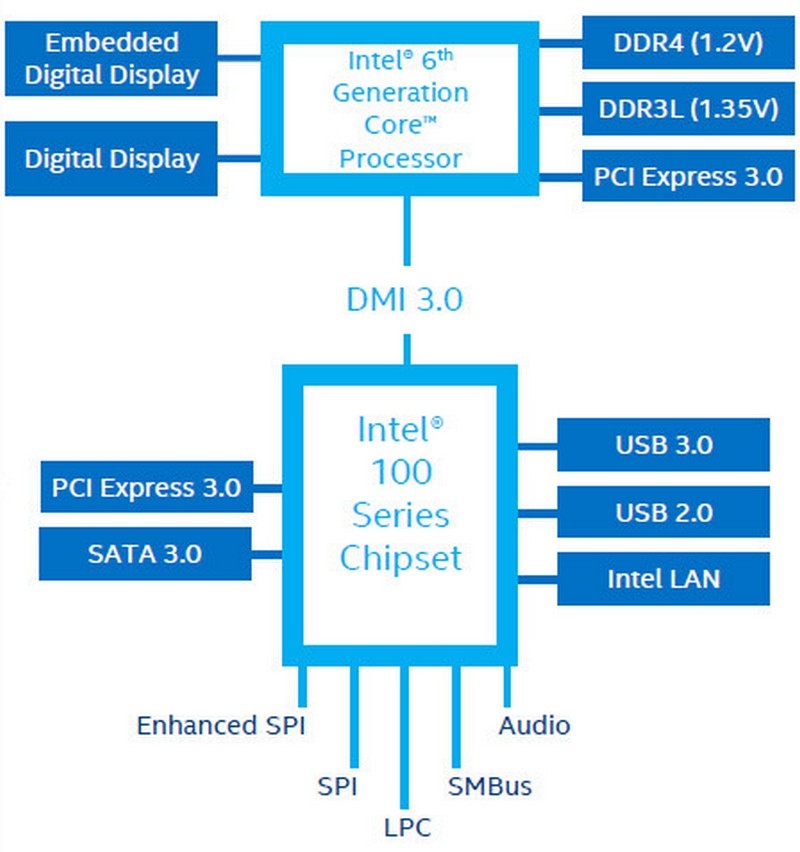
Определяем версию чипсета без сторонних программ
Если вы ищете, какой чипсет материнской платы используется в Windows, вы можете найти информацию о наборе микросхем в разделе «Системные устройства» в диспетчере устройств. Это, скорее всего, ALI, AMD, Intel, NVidia, VIA или SIS. Однако эту информацию можно увидеть только в том случае, если на компьютере должным образом установлены драйверы набора микросхем.
ВАЖНО. Если вы пытаетесь идентифицировать свой набор микросхем, потому что вам нужно установить драйверы, большинство материнских плат поставляются с компакт-диском, на котором они хранятся. Если у вас нет компакт-диска, перейдите к следующему шагу, чтобы определить набор микросхем и найти драйверы для загрузки с официальной страницы разработчика.
Если у вас нет документации, следующим лучшим способом определения набора микросхем, на котором установлена материнская плата, является идентификация материнской платы, установленной на компьютере. После того как материнская плата и её модель будут идентифицированы, вы можете посетить страницу производителя материнской платы и посмотреть инструкцию или скачать утилиты для определения набора микросхем.
Определяем чипсет в программе Everest и Aida64
EVEREST – это портативный бесплатный системный информационный инструмент для Windows, который позволяет просматривать и определять все основные аппаратные компоненты компьютера или ноутбука. EVEREST собирает информацию о материнской плате, мультимедийных устройствах, процессоре, сети, устройствах хранения данных, дисплее, памяти и основных деталях операционной системы. Работает с Windows 10, Windows 8, Windows 7, Windows Vista и Windows XP.
Плюсы:
- быстро сканирует;
- создание частичного или полного отчёта;
- удобная навигация;
- страница суммарной информации;
- портативная (установка не требуется).
Минусы:
- не такие подробные данные, как в аналогичном ПО.
EVEREST портативен, прост в использовании и отображает всю базовую информацию об оборудовании. Мастер отчётов упрощает создание файла лога. Вы можете создать отчёт для всего, что захотите. К сожалению, EVEREST разработчиками больше не обновляется. Это означает, что в какой-то момент в будущем, если эта программа по-прежнему не будет обновляться, устройства, которые устанавливаются на новые ПК, не будут поддерживаться и, следовательно, не смогут быть прочитаны и определены.
Это означает, что в какой-то момент в будущем, если эта программа по-прежнему не будет обновляться, устройства, которые устанавливаются на новые ПК, не будут поддерживаться и, следовательно, не смогут быть прочитаны и определены.
Для правильного функционирования компьютера пользователи должны иметь необходимое аппаратное устройство и соответствующий ему драйвер. Одной из наиболее часто используемых программ для этого является AIDA64. Данная утилита может помочь пользователям выявить недостающие аппаратные устройства, а также обеспечить предварительный контроль над обновлениями устройств, поддержкой Bluetooth PAN и фильтрацией файлов сканера. Для большинства повседневных проблем пользователи могут бесплатно скачать бесплатную версию AIDA64. Для более сложных проблем может потребоваться приобрести версию shareware.
AIDA64 (ранее Эверест) — это программное обеспечение, которое можно использовать для идентификации аппаратных устройств и поиске правильных драйверов. Если вы переустановили Windows или заменили материнскую плату или другое устройство, AIDA64 – это именно тот инструмент, который вам нужен. Он даёт полную информацию обо всех компонентах вашего ПК (например, данные о температуре, точное название марки и модели). Поскольку AIDA64 является производной от Everest, утилиты имеют схожий интерфейс и навигацию. Определить модель чипа можно на той же вкладке. Итак, запустите программу AIDA64 или Everest, в дереве слева найдите «Системная плата», откройте список и выберите «Чипсет». Значение возле «Северный мост» и будет название вашего чипа.
Он даёт полную информацию обо всех компонентах вашего ПК (например, данные о температуре, точное название марки и модели). Поскольку AIDA64 является производной от Everest, утилиты имеют схожий интерфейс и навигацию. Определить модель чипа можно на той же вкладке. Итак, запустите программу AIDA64 или Everest, в дереве слева найдите «Системная плата», откройте список и выберите «Чипсет». Значение возле «Северный мост» и будет название вашего чипа.
Получаем информацию о чипсете в утилите CPU-Z
CPU-Z – бесплатная системная утилита проверки и тестирования ПК, которую вы можете использовать для получения информации о ваших аппаратных устройствах, процессоре, ОЗУ, материнской плате и видеокарте. Софт очень прост в использовании и даёт довольно подробную информацию. Программа состоит из 8 отдельных вкладок, каждая из которых выполняет свою собственную функцию. На вкладке ЦП отображается информация о процессоре, установленном на вашем компьютере, например, кодовое название, тип сокета, скорость ядра и кэш. Для обычного пользователя большая часть этой информации не имеет смысла.
Для обычного пользователя большая часть этой информации не имеет смысла.
Вкладка Кэш отображается информация о процессорах. На вкладке Плата вы найдёте марку и модель материнской платы, информацию о чипсете, а также подробную информацию о вашем BIOS (производитель, версия и дата). На вкладке Память отображается информация о типе установленной памяти, а также о количестве установленной ОЗУ, её хронометраже и частоте. Вкладка SPD является продолжением вкладки Память и показывает такую информацию, как количество оперативной памяти, занятые и свободные слоты и сколько памяти на материнской плате всего. Здесь также можно получить данные о производителе и серийном номере, что упрощает подбор одинаковых планок памяти.
На вкладке Графика отображается информация о графическом процессоре, его времени и памяти. Наконец, на вкладке «О программе» вы получите немного больше информации о своей системе и несколько вариантов её сохранения – в виде отчёта в текстовом файле или в HTML. Здесь найти модель чипсета материнской платы так же просто, как и в предыдущем примере. Откройте программу, перейдите на вкладку Плата и найдите параметр Набор микросхем. Он и указывает на название чипсета.
Здесь найти модель чипсета материнской платы так же просто, как и в предыдущем примере. Откройте программу, перейдите на вкладку Плата и найдите параметр Набор микросхем. Он и указывает на название чипсета.
Информация в первичных системах BIOS/UEFI
Попутно стоит рассмотреть, как узнать чипсет материнской платы прямо в первичной системе.
При появлении стартового экрана, о котором было сказано выше, необходимо использовать клавишу или сочетание клавиш для входа в BIOS, а затем найти раздел чипсета (что-то вроде Chipset Configuration), который может быть представлен на основной панели или находиться в расширенных параметрах (Advanced). При развертывании опций там отображается конфигурация мостов. Северный мост отмечен в разделе North Bridge. Там и нужно искать необходимую информацию.
Как выбрать?
Рейтинги чипсетом и материнских плат постоянно пополняются. Как я и говорил ранее, на рынок совсем недавно поступили неплохие модели из Китая. Самое главное вам нужно решить – для чего именно вам нужен ПК. Если вы собираетесь просто на нем работать, то вам нужно брать интегрированную материнскую плату со встроенной видеокартой.
Если вы собираетесь просто на нем работать, то вам нужно брать интегрированную материнскую плату со встроенной видеокартой.
Если же вы будете брать ПК для разгона, то нужно смотреть соответствующие модели материнок. Для игр есть отдельное железо. Также нужно смотреть на сокет и пропускную способность шины. Советовать что-то я не буду, так как данный ТОП постоянно меняется и пополняется все более новыми моделями, но советую посмотреть вот это видео.
Как узнать, какой чипсет на материнской плате, в «Диспетчере устройств»?
Во всех операционных системах Windows имеется специальный диспетчер, в котором представлены все данные по установленному оборудованию. Равно как и в случае с первичными системами, здесь нужно найти компонент, в названии которого присутствует обозначение Chipset.
Только его можно увидеть непосредственно в разделе системных устройств. Обратите внимание, что модель материнской платы здесь может быть не указана. Если необходимо узнать ее точное наименование, можно воспользоваться либо названием чипсета, либо просмотреть идентификаторы оборудования, представленные на вкладке сведений.
Как определить версию чипсета с помощью штатных средств Windows
В некоторых случаях целесообразно использовать системную утилиту для сбора сведений о системе. Для вызова этого системного инструмента нужно нажать кнопку «Пуск» и в поисковой строке ввести msinfo32, а затем запустить найденный EXE файл.
Серию и название модели chipset можно найти во вкладке «Аппаратные ресурсы» в разделах конфликтов и совместного использования, а также прерываний IRQ. Немного неудобно то, что здесь указана только серия устройства, но без номенклатурного названия конкретной модификации.
Дополнительная информация по драйверу чипсета
Кстати сказать, если речь идет о том, как узнать драйвер чипсета материнской платы, сведения о нем можно просмотреть в свойствах оборудования, а при необходимости, используя идентификаторы, определенные в сведениях, найти максимально соответствующее ему управляющее ПО для установки, например, обновленного драйвера.
Обычно это не требуется, поскольку весьма сомнительным выглядит то, что компьютер будет нормально функционировать при наличии некорректно установленного или отсутствующего драйвера.
Поиск информации через командную строку
Еще одно решение проблемы того, как узнать чипсет материнской платы, состоит в использовании сведений, которые можно получить из командной строки или консоли PowerShell, которая является своего рода расширенным аналогом первого инструмента.
Для этого достаточно выполнить команду, представленную на изображении выше, после чего просмотреть сведения, касающиеся непосредственно чипсета.
Знакомство с термином
Для объяснения, что представляет собой чипсет, стоит дать лишь перевод термина с английского языка — это набор микросхем.
Также можно назвать его системной логикой компьютера. Он занимает немного места на материнской плате, но играет большую роль в ее функциональности.
Микросхемы налаживают связь между процессором, оперативной памятью, видеокартой, устройствами ввода вывода и остальными девайсами для выполнения ими совместных задач.
Например, захотели вы посмотреть фильм. Для этого вам нужно мышкой щелкнуть по нужному файлу, запрос обработается CPU, видеоадаптер выведет изображение на экран, а звуковая карта позволит вам слышать голоса героев. Чтобы все устройства понимали друг друга, когда вы даете им какую-то команду, существует этот самый chipset.
Чтобы все устройства понимали друг друга, когда вы даете им какую-то команду, существует этот самый chipset.
Использование сведений о системе
Иногда целесообразно использовать сведения о системе. Этот информативный инструмент вызывается через меню «Выполнить» сокращением msinfo32. Необходимая информация будет отображена в разделе аппаратной части, причем сразу в нескольких местах (например, в подразделах конфликтов и общего доступа или прерываний IRQ). Неудобство такой методики состоит только в том, что указывается исключительно общее название чипсета определенного семейства без точного номенклатурного обозначения.
Например, в изображении выше показан чипсет Intel® Series 6/C200 Series Chipset Family, название которого используется и для обозначения разъемов PCI, и для портов USB, и т. д.
Что такое чипсет в материнской плате
Комплект микросхем, который играет роль «переговорщика» (связующего звена) независимых компонентов материнки — и есть чипсет. Ведущий чип, расположенный на плате — это ЦПУ. Он руководит остальными элементами. Осуществить это «без посредников» нет возможности. Так что набор микросхем обеспечивает общение процессора и других комплектующих:
Ведущий чип, расположенный на плате — это ЦПУ. Он руководит остальными элементами. Осуществить это «без посредников» нет возможности. Так что набор микросхем обеспечивает общение процессора и других комплектующих:
- оперативки;
- системы ввода/вывода;
- контроллерами устройств периферийного типа и т.д.
Сам комплект микросхем отвечает только за взаимосвязь элементов в материнке, а потому не оказывает никакого влияния на процесс их работы. Связь же осуществляется с помощью системы шин. Шина — это такая подсистема, которая участвует в передаче информации между разными функциональными отделами ПК.
Смотрите также: 5 лучших процессоров от Intel для NVidia GeForce GTX 1060
Утилита CPU-Z
Наконец, перейдем к более продвинутым программным апплетам, которые позволяют, что называется, «выжать» максимум информации о любом компоненте аппаратной части компьютера. Представленная утилита является одной из самой популярных и почитаемых программ среди пользователей всего мира (к тому же совершенно бесплатной).
В самом приложении необходимо перейти на вкладку сведений о материнской плате (Mainboard), где чуть ниже будет представлена не только ее маркировка, но и информация непосредственно об установленном чипсете.
Встроенное программное обеспечение
Встроенное программное обеспечение
При каждом запуске Вашего персонального компьютера производится процедура проверки аппаратного обеспечения – «самотестирование при включении» (от английского «POST» – «Power-OnSelf-Test»). Во время тестирования на экран выводятся данные об комплектующих ПК, в том числе – маркировка чипсета.
Шаг 1. Запустите загрузку (или перезагрузку) операционной системы.
Шаг 2. Во время процедуры POST воспользуйтесь клавишей «Pause/Break», для фиксации окна проверки.
Во время перезагрузки воспользуемся клавишей «PauseBreak», для фиксации окна проверки
Шаг 3. В выведенной на экран информации верхней строкой (не считая информации о разработчике БИОСа) указан производитель и марка чипсета.
В зелёном квадрате указан производитель и марка чипсета
Шаг 4. Удостовериться можно и по нижней строчке на экране – маркировка чипов указана сразу после даты.
В зелёном квадрате выделена маркировка чипов, она указана сразу после даты
На заметку! Указанная дата не является текущей, а отражает время создания прошивки БИОСа и прописывается в американском формате, то есть месяц/число/год.
Программа AIDA64
Более информативной, как считается, является бывшая программа Everest, в свое время переименованная в AIDA64. Для получения максимума сведений обо всех компонентах компьютера, а не только о чипсете, лучше воспользоваться версией Extreme.
Просмотреть необходимую информацию можно в пункте сведений о северном мосте. Правда, единственным и самым главным недостатком этой утилиты является только то, что она является платной, а пробную версию можно использовать только в течение 30-дневного триального срока, хотя в нашем случае это особого значения не имеет.
Производители и модели
Производство чипсета – это высокотехнологичный процесс, немногим менее сложный, чем производство процессоров, поскольку от качества чипсета и от набора тех функций, которые он поддерживает, зависят характеристики компьютера, а также его бесперебойная работа. Поэтому их производителей этих наборов микросхем сейчас в мире не так уж много – как правило, это фирмы, производящие сами процессоры – Intel и AMD, а также компании NVIDIA, VIA и SIS.
В настоящее время разработано очень много различных моделей чипсетов. Как правило, определенные модели чипсетов предназначены для работы с определенными процессорами или линейками процессоров. Если вы хотите узнать название модели чипсета своей материнской платы, то следует помнить, что название модели чипсета пишется на микросхеме северного моста.
Приложение PC Wizard
Также в отношении получения сведений о чипсете неплохо смотрится бесплатное приложение PC Wizard.
Однако в нем придется осуществить несколько дополнительных переходов по разделам, а вся необходимая информация по чипсету будет представлена в пункте сведений о микропроцессоре (в нижнем окне отобразится информация по северному и южному мосту).
Информационный апплет Speecy
Теперь посмотрим, как узнать модель чипсета материнской платы с помощью использования программы Speecy. По своей природе она достаточно сильно напоминает вышеописанные утилиты и обладает не меньшей информативностью.
В ней также необходимо использовать подраздел, относящийся к системной плате, однако наименование чипсета будет показано в пунктах модели и ревизии северного моста.
Для чего и при каких моментах необходим чипсет (процессор)?
Как узнать, какой процессор установлен на NAVIBOX или штатной магнитоле OC Android
Процессор в автомобильной мультимедиа системе с ОС Android играет наиважнейшую роль. С его помощью происходит обработка всех команд в устройстве, естественно, чем процессор будет мощнее, тем выше будет скорость, как устройства, так и решение поставленных перед ним задач. Сам процессор осуществляет все процессы в системе не один, кроме него есть еще и такие характиристики как, оперативная память, но роль чипсета при этом все же главнее.
Перед покупкой магнитолы или NAVIBOX поинтересуйтесь, о наименовании и структуре процессора, например – автомобильная магнитола на OC Android вроде схожа со всеми магнитолами, только одни стоят 18 т.р., а другие 35 т.р., а по виду и лаунчеру они одинаковые.
Весь секрет заключается в использовании компонентов при сборке устройства, если в друг система использует слабенькое четырех ядерное решение компании MediaTek, в таком случае возлагать на автомобильное устройство больших надежд не придется, устройство просто напросто будет подтормаживать при запуске графической программы, как навигация и пр… приложения. (Но при всем этом оборудование вроде, казалось бы, обладает 4 ядерным процессором!)
Так же знание о процессоре, у кого уже установлен в автомобиле мультимедийный девайс на OC Android, поможет понять, какие приложения можно устанавливать на него из Google Play, а на какие стоит, из-за плохого функционирования, например, двух ядерные процессоры постепенно уходят в прошлое, а на их замену пришли более мощные решения. Конечно, есть исключение из правил — это процессоры «Intel» — они созданы на базе x86 и обладают особой технологией, а их мощности обычно вполне достаточно. Но встречаются такие чипсеты все реже и реже (очень печально!), в связи с отказом развития этого направления американской компанией.
Конечно, есть исключение из правил — это процессоры «Intel» — они созданы на базе x86 и обладают особой технологией, а их мощности обычно вполне достаточно. Но встречаются такие чипсеты все реже и реже (очень печально!), в связи с отказом развития этого направления американской компанией.
Утилита SSU
Наконец, получить сведения о чипсете можно из специальной портативной программы SSU, разработанной компанией Intel. После запуска приложения, которое, как уже понятно, на жесткий диск устанавливать не нужно, необходимо отметить компоненты компьютера, по которым требуется найти информацию (для верности следует отметить материнскую платы и процессор), а затем в специальном выпадающим списке выбрать показ расширенных сведений.
Общая информация будет представлена в конце характеристик материнской платы, а более подробные сведения можно найти в разделе описания процессора.
Нормальная температура
Нормальной температурой считается диапазон в 55 – 70о. Индивидуальные показатели у каждой материнской платы разные и все зависит от производителя. При необходимости узнать рабочую температуру, обратитесь за помощью к официальному производителю. Интересующая вас информация находиться на его сайте, в разделе описания устройства. В крайнем случае обращайтесь в службу технической поддержки.
При необходимости узнать рабочую температуру, обратитесь за помощью к официальному производителю. Интересующая вас информация находиться на его сайте, в разделе описания устройства. В крайнем случае обращайтесь в службу технической поддержки.
Пользователи, которые задаются вопросом как узнать температуру чипсета, могут выяснить это следующими способами:
- При помощи специальных утилит, показывающих текущую температуру процессора и других элементов;
- Используя устройства, измеряющие температуру поверхности, с которыми они соприкасаются;
В качестве программ подойдут:
- EVEREST;
- Speed Fan;
- Speccy;
Они считывают данные, поступающие на термодатчик устройства и отображают их на экране. Минус такого метода заключается в том, что программы работают не со всеми датчиками.
Алгоритм ручной проверки:
- Берем устройство, считывающее температуру поверхности;
- Прикладываем детектор устройства к нижней части радиаторной решетки, расположенной на чипсете;
- К полученному результату прибавляем 5о;
- Отправляемся на сайт производителя и сверяем наши показатели с допустимыми;
- Если температура выше положенной, поменяйте термопасту, которая находится между радиатором и устройством;
Важно! Действия совершаются после обесточивания системы.
Не лезьте щупом к микросхемам, если ПК подключен к розетке.
После замены термопасты, проведите повторные замеры. Если температура не снизилась – устанавливайте на радиатор дополнительное охлаждение в виде кулера.
Как выбрать материнскую плату для компьютера: лучшие модели в 2020 году
Многие пользователи недооценивают важность материнской платы в общей конфигурации компьютера. И, казалось бы, а зачем на нее обращать много внимания? Она ведь не влияет на производительность? С одной стороны это так, а с другой вовсе нет. От возможностей материнской платы, например, зависит максимальный уровень разгона процессора и оперативной памяти. А оверклокинг, в свою очередь, уже может накинуть вашей машине далеко не один десяток FPS в любимой игре. К тому же чем лучше материнская плата, тем стабильнее этот самый разгон. В общем, материнки не стоит недооценивать, ведь они связывают все комплектующие в единую систему. Мы промониторили современный рынок и составили рейтинг материнских плат для покупки в 2020 году.
К тому же чем лучше материнская плата, тем стабильнее этот самый разгон. В общем, материнки не стоит недооценивать, ведь они связывают все комплектующие в единую систему. Мы промониторили современный рынок и составили рейтинг материнских плат для покупки в 2020 году.
GIGABYTE GA-A320M-H (rev. 1.1)
- Чипсет: AMD A320;
- Поддержка DDR4: 32 Гбайт до 3200 МГц;
- Звук: 7.1CH, HDA, на основе Realtek ALC887;
- 12 USB портов;
- Форм-фактор: microATX.
Одна из самых хороших бюджетных материнских плат под сокет AM4. Подойдет для бюджетного игрового компьютера. В целом, модель звезд с неба не хватает, но предлагает пользователю все самое необходимое. И хоть чипсет А320 не подразумевает разгон процессора выше его турбо-частоты, фазы питания здесь качественные. Из того, что мы нашли: никто из покупателей не отзывался о сгоревшей материнке.
Среди конкурентов выделяется наличием сразу 2 основных видео-интерфейсов: HDMI и DVI. В остальном — самый необходимый набор. Имеется разъем под M.2 накопитель. 14 USB-портов позволят подключить большое количество периферии. Встроенная звуковая карта Realtek ALC887 обеспечит хоть и не лучшее, но достойное звучание. Форм-фактор девайса — MicroATX, поэтому можно будет установить данную материнскую плату абсолютно в любой корпус. И напоследок, стоит отметить высокую поддерживаемую частоту оперативной памяти: 3200 МГц. Так что можно дополнительно купить дешевое ОЗУ и его разогнать до нужных значений. В данной весовой категории можно найти много аналогов данной доске. Так что если именно этой не будет в наличии — купите похожую модель от компании GIGABYTE: в бюджетном сегменте у них много хороших вариантов.
GIGABYTE h410M S2H 2.0 (rev. 1.0)
- Чипсет: Intel h410;
- Поддержка DDR4: 32 Гбайт до 2666 МГц;
- Звук: 7.
 1CH, HDA, на основе Realtek ALC887;
1CH, HDA, на основе Realtek ALC887; - 10 USB портов;
- Форм-фактор: microATX.
Еще одна материнская плата в бюджетном сегменте от компании GIGABYTE, только уже для процессоров Intel. h410 — бюджетный чипсет, который по своим возможностям равен чипсету А320 для процессоров AMD. Ожидать большого функционала не стоит. Разогнать процессор также не получится, но получить минимальный необходимый набор — вполне.
2 слота под оперативную память откроют доступ к двухканальному режиму работы ОЗУ, который существенно увеличивает производительность компьютера. Процессоры от Intel не так сильно зависят от частоты памяти, поэтому максимальное поддерживаемое здесь значение — 2666 МГц. Максимальный объем памяти — 32 Гбайт, чего явно хватит с запасом. Имеется слот под М.2 накопитель. USB-портов у данной модели чуть меньше: 10 штук. Но и этого хватит с головой для большинства пользователей. Мышь, клавиатура, наушники, внешний жесткий диск: всем хватит места. Форм-фактор, разумеется, — microATX. Гарантия на устройство — 3 года. Как и в случае с предыдущей моделью, можно найти множество аналогов, но эта материнская плата выделяется среди конкурентов высоким качеством и низким уровнем брака.
Мышь, клавиатура, наушники, внешний жесткий диск: всем хватит места. Форм-фактор, разумеется, — microATX. Гарантия на устройство — 3 года. Как и в случае с предыдущей моделью, можно найти множество аналогов, но эта материнская плата выделяется среди конкурентов высоким качеством и низким уровнем брака.
ASRock B450 Pro4
- Чипсет: AMD B450;
- Поддержка DDR4: 64 Гбайт до 3200 МГц;
- Звук: 7.1CH, HDA, на основе Realtek ALC892;
- 14 USB портов;
- Форм-фактор: ATX.
Как выбрать материнскую плату для компьютера в 2020 году? Лучшим соотношением цена/качество обычно отличаются модели среднего ценового сегмента. ASRock B450 Pro4 — один из таких представителей. Благодаря форм-фактору АТХ, модель обладает большим количеством разъемов и хорошей системой пассивного охлаждения. А чипсет В450 позволит разогнать процессор.
Здесь есть 2 слота М.2. Так что можно оставить один накопитель под систему, а второй приобрести под игры, полностью отказавшись от привычного всем HDD. Счетчик кадров от этого, конечно же, не увеличится, но уровни и миссии будут загружаться в разы быстрее. Realtek ALC892 в качестве встроенной звуковой карты позволит насладиться неплохим звучанием, которое заметно лучше, чем у Realtek ALC887. Количество разъемов под оперативную память – 4. И хоть 4 планки разгоняются значительно сложнее, чем 2, это все же намного удобнее. Можно в будущем удвоить количество памяти, просто добавив к изначальным двум плашкам еще две. Плата также поддерживает технологию CrossFire X. Это позволит установить сразу две видеокарты от компании AMD. Больше не получится — слотов PCI-E x16 здесь два. В целом — идеально сбалансированное решение за свои деньги.
ASUS PRIME B360-PLUS
- Чипсет: Intel B360;
- Поддержка DDR4: 64 Гбайт до 2666 МГц;
- Звук: 7.
 1CH, HDA, на основе Realtek ALC887;
1CH, HDA, на основе Realtek ALC887; - 14 USB портов;
- Форм-фактор: ATX.
Полный аналог предыдущей модели, только уже для процессоров Intel, можно найти у производителя ASUS, который славится качеством своей продукции. Максимально поддерживаемая частота памяти, традиционно, ниже для «синих» камней: потолок составит 2666 МГц. Зато разработчик предложит те же 4 слота под оперативную память с максимальным объемом установленных планок в 64 Гбайт. Встроенная звуковая карта, однако, немного хуже и находится на одном уровне с бюджетными решениями: Realtek ALC887.
Пользователи отмечают низкий нагрев компонентов даже при максимальной нагрузке. Это достигается с помощью качественных и массивных радиаторов, в том числе в зоне VRM. Количество слотов для подключения М.2 накопителей — два. 2 слота расширения PCI-E x16. Даже точно такая же поддержка технологии CrossFire. Такое ощущение, что производители копируют технические характеристики друг у друга. Однако количество USB-портов все же уменьшилось: здесь их 12. Вывод: отличная материнская плата для средне-бюджетных игровых компьютеров. Жаль, что чуть слабее по характеристикам, чем аналоги для платформ на AMD. Ну, и стоит слегка дороже.
Однако количество USB-портов все же уменьшилось: здесь их 12. Вывод: отличная материнская плата для средне-бюджетных игровых компьютеров. Жаль, что чуть слабее по характеристикам, чем аналоги для платформ на AMD. Ну, и стоит слегка дороже.
MSI X570-A PRO
- Чипсет: AMD X570;
- Поддержка DDR4: 128 Гбайт до 4400 МГц;
- Звук: 7.1CH, HDA, на основе Realtek ALC1220;
- 16 USB портов;
- Форм-фактор: ATX.
X570 — премиальный чипсет для процессоров AMD, который, несомненно, должен находиться в топе материнских плат 2020 года. Подобные доски являются представителями, что называется «полного фарша». Поставил — и тебе доступны безграничные возможности разгона, открывается третий глаз, пробуждается шестое чувство и все в этом духе. В качестве стандартного решения для дорогих плат, устанавливается поддержка технологии CrossFire, что позволит установить две видеокарты в оба слота PCI-E x16.
Модель обладает каким-то заоблачным показателем максимальной поддерживаемой частоты памяти: 4400 МГц. ОЗУ, работающее на таких высоких частотах, ощутимо повышает общую производительность компьютера. При этом максимально возможный объем памяти не отстает от частоты: здесь он составляет 128 Гбайт. Пользователи, работающие в узкоспециализированных профессиональных программах, оценят такой потенциал. Слота под все это добро, разумеется, 4. Интегрированная звуковая карта на базе Realtek ALC1220 способна передать очень хороший и качественный звук. А 8-pin + 4-pin питание для процессора позволит установить и запитать мощный камень.
ASUS PRIME Z390-A
- Чипсет: Intel Z390;
- Поддержка DDR4: 64 Гбайт до 4266 МГц;
- Звук: 7.1CH, HDA, на основе Realtek ALC887;
- 16 USB портов;
- Форм-фактор: ATX.
Компания ASUS славится не только качеством, но и интересным дизайном своих материнских плат. Данной модели это касается, как никакой другой: плата выполнена в черно-серых оттенках в футуристичной направленности. Но и технические характеристики соответствуют такому высокому ценнику. Z390 — представляет лучшие материнские платы 2020.
Данной модели это касается, как никакой другой: плата выполнена в черно-серых оттенках в футуристичной направленности. Но и технические характеристики соответствуют такому высокому ценнику. Z390 — представляет лучшие материнские платы 2020.
4 слота под оперативную память поддерживают максимальный объем в 64 Гбайт. Пиковая частота может достигать 4266 МГц. При этом поддерживается, как CrossFire, так и SLI. Это позволит установить вам несколько видеокарт не только от AMD, но и от Nvidia. В данном случае вы сможете поставить аж сразу три графических ускорителя, ведь количество слотов расширения PCI-E x16 равняется трем. Разумеется, количество слотов под М.2 накопители — два. Правда, стандартный звук оставит желать лучшего – он базируется на карте Realtek ALC887. В остальном модель идеальна и стоит потраченных средств. Мы бы назвали ее одной из лучших игровых материнских плат в 2020 году среди конкурентов.
Итак, список моделей, которые мы считаем лучшими на рынке:
- GIGABYTE GA-A320M-H (rev.
 1.1)
1.1) - GIGABYTE h410M S2H 2.0 (rev. 1.0)
- ASRock B450 Pro4
- ASUS PRIME B360-PLUS
- MSI X570-A PRO
- ASUS PRIME Z390-A
Читайте также:
Теги материнские платы
Что такое чипсет на материнской плате и как узнать его модель.
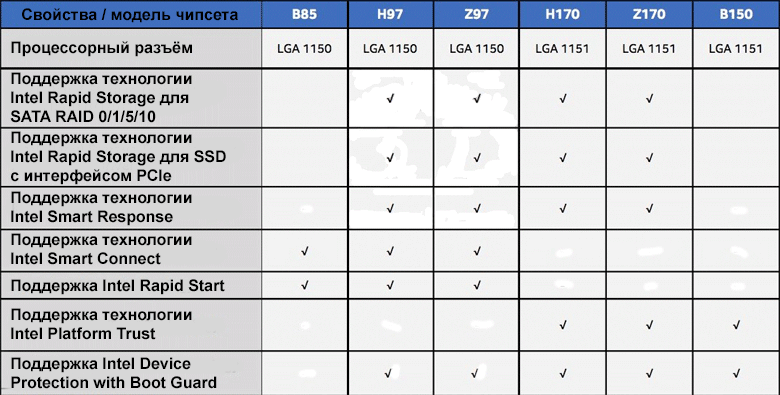 Чипсет материнской платы что это такое
Чипсет материнской платы что это такоеЧипсет представляет собой набор разъёмов, которые обычно находятся на материнской плате или карте расширения ПК, в основном, под управлением процессора . Основная цель, которой они служат, – это связь процессора с другими компонентами, включая внешние периферийные устройства.
Как правильно определять версию чипсета на материнке.
Что такое чипсет? В вычислительной технике термин «чипсет» обычно относится к набору специализированных микросхем на компьютере, материнской плате или платах расширения. На ПК первым чипсетом для IBM PC AT 1984 года стал чипсет NEAT, разработанный Chips and Technologies для процессора Intel 80286. В домашних ПК, игровых консолях и аркадной игровой аппаратуре 1980-х и 1990-х годов термин использовался для аудио- и графических чипов. Назначение чипсета часто ссылается на определённую пару чипов на основной плате: северный и южный мост. Северный мост соединяет CPU с высокоскоростными устройствами, в том числе ОЗУ и видеокартой , а южный мост соединяется с более низкоскоростными периферийными шинами (такими как PCI или ISA). Во многих современных чипах южный мост уже содержит встроенные периферийные устройства, такие как Ethernet, USB и аудиовыход.
Во многих современных чипах южный мост уже содержит встроенные периферийные устройства, такие как Ethernet, USB и аудиовыход.
Материнские платы и их чипы часто поступают от разных производителей. К 2018 году производители чипов для ПК и ноутбуков x86 представлены компаниями AMD, Broadcom, Intel, NVIDIA, SiS и VIA Technologies. Компьютеры Apple и Unix традиционно использовали специально разработанные чипы. Для крупных серверов нужен собственный мощный чипсет, поэтому некоторые производители для своих продуктов разрабатывают уникальные платы, отвечающие определённым требованиям. В 1980-х годах Chips and Technologies впервые выпустили чипы, совместимые с ПК. Компьютерные системы, созданные с тех пор, часто используют одинаковые чипсеты материнской платы . Например, NCR 53C9x, недорогой набор микросхем, реализующий интерфейс SCSI, можно найти в Unix-компьютерах, таких как MIPS Magnum.
Как устроен и где находится чипсет
Чипсет состоит из системы подключения процессора к ОЗУ, жёсткому диску и даже к внешним устройствам, которые вы используете с ПК, через порты (USB, слот для оперативной памяти и т. д.) на материнской плате. Чип находится на материнской плате и связан с типом процессора, который вы собираетесь использовать. В соответствии с этим для разных классов и типов процессоров существуют разные варианты, но в основном все они делают одно и то же. Чипы являются основным фактором контроля производительности системы. Поэтому они важнее, чем вы думаете.
д.) на материнской плате. Чип находится на материнской плате и связан с типом процессора, который вы собираетесь использовать. В соответствии с этим для разных классов и типов процессоров существуют разные варианты, но в основном все они делают одно и то же. Чипы являются основным фактором контроля производительности системы. Поэтому они важнее, чем вы думаете.
Как определить модель чипсета на компьютере или ноутбуке
Самым быстрым и простым способом узнать, какой чипсет используется на вашей материнской плате, является инструкция по эксплуатации. Если у вас есть документация, прилагаемая к вашей материнской плате, рекомендуется сначала обратиться к ней.
Определяем версию чипсета без сторонних программ
Если вы ищете, какой чипсет материнской платы используется в Windows, вы можете найти информацию о наборе микросхем в разделе «Системные устройства» в диспетчере устройств. Это, скорее всего, ALI, AMD, Intel, NVidia, VIA или SIS. Однако эту информацию можно увидеть только в том случае, если на компьютере должным образом установлены драйверы набора микросхем.
ВАЖНО. Если вы пытаетесь идентифицировать свой набор микросхем, потому что вам нужно установить драйверы, большинство материнских плат поставляются с компакт-диском, на котором они хранятся. Если у вас нет компакт-диска, перейдите к следующему шагу, чтобы определить набор микросхем и найти драйверы для загрузки с официальной страницы разработчика.
Если у вас нет документации, следующим лучшим способом определения набора микросхем, на котором установлена материнская плата, является идентификация материнской платы, установленной на компьютере. После того как материнская плата и её модель будут идентифицированы, вы можете посетить страницу производителя материнской платы и посмотреть инструкцию или скачать утилиты для определения набора микросхем.
Определяем чипсет в программе Everest и Aida64
EVEREST – это портативный бесплатный системный информационный инструмент для Windows, который позволяет просматривать и определять все основные аппаратные компоненты компьютера или ноутбука. EVEREST собирает информацию о материнской плате, мультимедийных устройствах , процессоре, сети, устройствах хранения данных, дисплее, памяти и основных деталях операционной системы. Работает с Windows 10, Windows 8, Windows 7, Windows Vista и Windows XP.
EVEREST собирает информацию о материнской плате, мультимедийных устройствах , процессоре, сети, устройствах хранения данных, дисплее, памяти и основных деталях операционной системы. Работает с Windows 10, Windows 8, Windows 7, Windows Vista и Windows XP.
- быстро сканирует;
- создание частичного или полного отчёта;
- удобная навигация;
- страница суммарной информации;
- портативная (установка не требуется).
- не такие подробные данные, как в аналогичном ПО.
EVEREST портативен, прост в использовании и отображает всю базовую информацию об оборудовании. Мастер отчётов упрощает создание файла лога. Вы можете создать отчёт для всего, что захотите. К сожалению, EVEREST разработчиками больше не обновляется. Это означает, что в какой-то момент в будущем, если эта программа по-прежнему не будет обновляться, устройства, которые устанавливаются на новые ПК, не будут поддерживаться и, следовательно, не смогут быть прочитаны и определены.
Для правильного функционирования компьютера пользователи должны иметь необходимое аппаратное устройство и соответствующий ему драйвер. Одной из наиболее часто используемых программ для этого является AIDA64. Данная утилита может помочь пользователям выявить недостающие аппаратные устройства, а также обеспечить предварительный контроль над обновлениями устройств, поддержкой Bluetooth PAN и фильтрацией файлов сканера. Для большинства повседневных проблем пользователи могут бесплатно скачать бесплатную версию AIDA64. Для более сложных проблем может потребоваться приобрести версию shareware.
AIDA64 (ранее Эверест) — это программное обеспечение, которое можно использовать для идентификации аппаратных устройств и поиске правильных драйверов. Если вы переустановили Windows или заменили материнскую плату или другое устройство, AIDA64 – это именно тот инструмент, который вам нужен. Он даёт полную информацию обо всех компонентах вашего ПК (например, данные о температуре, точное название марки и модели). Поскольку AIDA64 является производной от Everest, утилиты имеют схожий интерфейс и навигацию. Определить модель чипа можно на той же вкладке. Итак, запустите программу AIDA64 или Everest, в дереве слева найдите «Системная плата», откройте список и выберите «Чипсет». Значение возле «Северный мост» и будет название вашего чипа.
Поскольку AIDA64 является производной от Everest, утилиты имеют схожий интерфейс и навигацию. Определить модель чипа можно на той же вкладке. Итак, запустите программу AIDA64 или Everest, в дереве слева найдите «Системная плата», откройте список и выберите «Чипсет». Значение возле «Северный мост» и будет название вашего чипа.
Получаем информацию о чипсете в утилите CPU-Z
CPU-Z – бесплатная системная утилита проверки и тестирования ПК, которую вы можете использовать для получения информации о ваших аппаратных устройствах, процессоре, ОЗУ, материнской плате и видеокарте. Софт очень прост в использовании и даёт довольно подробную информацию. Программа состоит из 8 отдельных вкладок, каждая из которых выполняет свою собственную функцию. На вкладке ЦП отображается информация о процессоре, установленном на вашем компьютере, например, кодовое название, тип сокета, скорость ядра и кэш. Для обычного пользователя большая часть этой информации не имеет смысла.
Вкладка Кэш отображается информация о процессорах. На вкладке Плата вы найдёте марку и модель материнской платы, информацию о чипсете, а также подробную информацию о вашем BIOS (производитель, версия и дата). На вкладке Память отображается информация о типе установленной памяти, а также о количестве установленной ОЗУ, её хронометраже и частоте. Вкладка SPD является продолжением вкладки Память и показывает такую информацию, как количество оперативной памяти, занятые и свободные слоты и сколько памяти на материнской плате всего. Здесь также можно получить данные о производителе и серийном номере, что упрощает подбор одинаковых планок памяти.
На вкладке Плата вы найдёте марку и модель материнской платы, информацию о чипсете, а также подробную информацию о вашем BIOS (производитель, версия и дата). На вкладке Память отображается информация о типе установленной памяти, а также о количестве установленной ОЗУ, её хронометраже и частоте. Вкладка SPD является продолжением вкладки Память и показывает такую информацию, как количество оперативной памяти, занятые и свободные слоты и сколько памяти на материнской плате всего. Здесь также можно получить данные о производителе и серийном номере, что упрощает подбор одинаковых планок памяти.
На вкладке Графика отображается информация о графическом процессоре, его времени и памяти. Наконец, на вкладке «О программе» вы получите немного больше информации о своей системе и несколько вариантов её сохранения – в виде отчёта в текстовом файле или в HTML. Здесь найти модель чипсета материнской платы так же просто, как и в предыдущем примере. Откройте программу, перейдите на вкладку Плата и найдите параметр Набор микросхем. Он и указывает на название чипсета.
Он и указывает на название чипсета.
Чипсет является набором определенных микросхем, которые располагаются на материнской плате (главной части компьютера), и являются её важнейшей составляющей. Это устройство, которое обеспечивает около 90% всего функционала материнской платы, и от его выбора напрямую, и в огромнейшей степени зависит вся конфигурация компьютера.
Всё дело в том, что от чипсета зависит и то какой будет установлен процессор, и то какая будет память, какие периферийные устройства будут поддерживаться и др. Это обусловлено теми функциями, для выполнения которых предназначена эта составляющая материнской платы.
Для чего нужен чипсет и его виды
Чипсет – это связующее звено между всеми устройствами компьютера, которое обеспечивает их слаженную работу и взаимодействие между собой. Двумя его составляющими являются, так называемые, южный и северный мосты. Стоит заметить, что иногда их объединяют в один чип. Такую конфигурацию называют одночиповой. Классический же вариант, с разделенными микросхемами называется двухмостовой схемой.
Классический же вариант, с разделенными микросхемами называется двухмостовой схемой.
Северный мост контролирует взаимодействия с процессором, оперативной памятью, видеоадаптером а также с южным мостом. Южный мост контролирует взаимодействия с клавиатурой, мышью, принтером и другими устройствами ввода-вывода, с USB-контролером, звуковой и сетевой платой, а также с жёсткими дисками.
Как узнать какой стоит чипсет?
Для того чтобы узнать какой чипсет стоит у вас на компьютере, нужно использовать два простых способа:
1.Посмотреть об этом в документации, которая должна прилагаться в виде руководства к материнской плате.
При самостоятельной сборки компьютера (когда все части заказываются отдельно) техническая документация выдается отдельно для каждой комплектующей. При покупке собранного, готового компьютера также выдается вся необходимая документация. Среди этой документации должно быть и руководство по материнской плате.
2.С помощью специальных программ, таких как Everest
Скачать Everest — http://www. softportal.com/get-4865-everest-ultimate-edition.html
softportal.com/get-4865-everest-ultimate-edition.html
Ключ — UEKHR4HT47V7FCTMRRHFWJI64
Для проверки чипсета с помощью программы вам понадобиться скачать и установить её на свой компьютер. После чего, в окне запущенной программы найти список всех устройств на вашем компьютере. Среди них выбрать пункт «системная плата» и далее «чипсет».
Самый верхний из появившихся разделов будет называться «описание устройства». Именно в этом пункте и содержится название модели установленного чипсета.
Где найти драйвера для чипсета Amd Intel?
Драйвера для чипсета обычно поставляются на диске вместе с материнской платой. С него и можно установить их. Скачать драйвера для чипсета можно на официальный сайт производителя чипсета, выбрать ту модель, которая установлена на компьютере, скачать и установить драйвера.
Скачать драйвера Intel — https://downloadcenter.intel.com/ru/
Скачать драйвера Amd — http://support.amd.com/ru-ru
Многие неопытные пользователи, собирая свой компьютер, сталкиваются с довольно неожиданной и очень неприятной проблемой – комплектующие либо совершенно несовместимы, либо совместимы, но работать корректно отказываются. А истрачена на них не одна сотня долларов. Таким образом, немаленькие затраты оказываются совершенно бессмысленными. К тому же производительность компьютера тоже значительно ниже ожидаемой. А причина в таком несчастье может быть проста – неправильно выбрана материнская плата. Как узнать, какая материнская плата стоит в данный момент в компьютере , где найти ее характеристики и как подключить совместимую модель — об этих и многих других вопросах мы поговорим в этой статье.
А истрачена на них не одна сотня долларов. Таким образом, немаленькие затраты оказываются совершенно бессмысленными. К тому же производительность компьютера тоже значительно ниже ожидаемой. А причина в таком несчастье может быть проста – неправильно выбрана материнская плата. Как узнать, какая материнская плата стоит в данный момент в компьютере , где найти ее характеристики и как подключить совместимую модель — об этих и многих других вопросах мы поговорим в этой статье.
Материнская плата (ее еще называют системной) – это один из важнейших компонентов компьютера. В ее «обязанности» входит сопряжение всех деталей в единую машину и обеспечение их питания. Иными словами, она делает из груды металлолома «умную машину» — компьютер. Как вы понимаете, при такой важной роли при выборе, замене и подключении необходимо очень внимательно смотреть на характеристики материнской платы и ее совместимость с уже существующими комплектующими, который подключаются к системной плате с помощью специальных разъемов.
При этом следует учитывать, что если вы ищите материнскую плату для ноутбука, она будет кардинально отличаться от модели для стационарного ПК. На схеме материнской платы, приведенной ниже, четко видны все основные современные разъемы для подключения необходимых устройств. Это слоты, используемые для жестких дисков, звуковых карт, модемов и видеокарт, а также сокеты.
Начнем с последнего. Итак, что такое сокет (soket)? По сути это то место, куда устанавливается процессор. В зависимости от модели процессора, подходящего для той или иной материнской платы, на ней имеются один из множества различных типов сокетов. Соответственно, если у вас плата испортилась и требуется замена под , то прежде всего нужно определиться, в какой тип сокета он вставляется. И наоборот, если накрылся проц, то подбирать новый надо с учетом имеющегося сокета на материнке.
На сегодняшний день материнские платы выпускаются, как правило, с сокетами Intel и AMD. Соответственно к таким системным платам подходят только процессоры Intelel и AMD и никак иначе. Совместить их не получится никогда. И процессор AMD не сможет работать с материнской платой Intel и наоборот. Как ни крути! Причем каждая из фирм выпускает свои типы процессоров под различные разъемы. И все производители материнских плат — Gigabite, ASUS, MSI, AsRock и другие — делают их под один из таких разъемов.
Совместить их не получится никогда. И процессор AMD не сможет работать с материнской платой Intel и наоборот. Как ни крути! Причем каждая из фирм выпускает свои типы процессоров под различные разъемы. И все производители материнских плат — Gigabite, ASUS, MSI, AsRock и другие — делают их под один из таких разъемов.
Материнские платы для современных компьютеров Intel производятся с сокетами LGA 1151 и LGA 1155, хотя в ходу еще и более устаревшие модификации, но все еще востребованные, поэтому в продаже доступны платы под множество самых разнообразных типов — LGA 775, LGA 1366, LGA 1155 (самый распространенный), PGA 478 и др. для процессоров Intel и AM2+, AM3+, FM2+ и др. под AMD. Цифры в названиях сокетов информируют о количестве площадок для установления контактов.
Какую же версию лучше выбрать?
Чипсет материнской платы
Следующая важная составляющая материнской платы — это . Как следует из названия Chip Set, это набор чипов, а по-русски микросхем. В моделях материнских плат, которые мы сейчас называем устаревшими, чипсет представлял из себя так называемые «южный» и «северный» мост, каждый из которых отвечал за контроль над теми или иными составляющими (видео-и звуковые карты, USB, оперативная память и т.д.). Последние модели отличаются тем, что мост остался только южный, а функции северного на себя взял процессор. Что касается контроллеров x16, PCI и ОЗУ, то они теперь размещаются на процессорном кристалле.
В моделях материнских плат, которые мы сейчас называем устаревшими, чипсет представлял из себя так называемые «южный» и «северный» мост, каждый из которых отвечал за контроль над теми или иными составляющими (видео-и звуковые карты, USB, оперативная память и т.д.). Последние модели отличаются тем, что мост остался только южный, а функции северного на себя взял процессор. Что касается контроллеров x16, PCI и ОЗУ, то они теперь размещаются на процессорном кристалле.
Южный мост чипсета обеспечивает работу PCI и SATA-слотов, а также деятельность USB-контроллера. В задачи северного моста входило обеспечение взаимодействия между процессором и ОЗУ. Но в обновленной версии материнские платы, если и имеют мост северный, то в его функции входит обеспечение обмена данными между процессором и видеокартой.
Основными производителями чипсетов являются те же Intel и AMD, а также ATI, nVidea, SIS и некоторые другие фирмы.
Также здесь стоит сказать о таком понятии, как системная шина (computer bus). Это основная интерфейсная система компьютера, которая отвечает за связь между собой всех его компонентов. Измеряется в мегагерцах (MHz). Чем выше число, тем выше скорость связи между всеми комплектующими, а значит тем быстрее будет работать компьютер.
Это основная интерфейсная система компьютера, которая отвечает за связь между собой всех его компонентов. Измеряется в мегагерцах (MHz). Чем выше число, тем выше скорость связи между всеми комплектующими, а значит тем быстрее будет работать компьютер.
При подборе материнской платы и соответствующего ей процессора следует обращать внимание на частоту их шин, так как если частота шины процессора выше частоты материнской платы, то процессор работать вообще не будет. Если же наоборот, у процессора частота шины 1066 МГц, а материнская плата поддерживает процессоры с частотой 1333 МГц, то процессор будет работать, но только на определенных ему 1066 МГц.
Оперативная память на материнской плате (ОЗУ)
Что такое ОЗУ? Среди пользователей этот термин, который звучит как «оперативка». То есть, это Оперативное Запоминающее Устройство.
Когда вы выбираете материнскую плату, следует внимательно смотреть и на характеристики памяти. Специалисты рекомендуют выбирать такую материнскую плату, где слоты под оперативку будут типа DDR4. Именно такие слоты – самые современные модели ОЗУ. DDR2 и DDR3 сегодня уже можно отнести к моделям устаревшего типа.
Именно такие слоты – самые современные модели ОЗУ. DDR2 и DDR3 сегодня уже можно отнести к моделям устаревшего типа.
При выборе материнской платы под , особое внимание стоит обратить на поддерживаемую ею частоту – это вопрос не праздный, а очень даже важный. К примеру, оперативная память с частотой 1 866 МГц вполне может совместиться с материнской платой, имеющей частоту 1 333 МГц, однако и частота оперативной памяти будет снижена до 1 333 Мгц. В результате вы получите довольно низкую производительность при довольно высокой цены на комплектующие — ведь у приобретенных модулей DDR3 частота 1 600 Мгц.
Когда идет процесс выбора типа модулей ОЗУ, ни на минуту не забывайте, что DDR4 не станет работать с материнской платой, поддерживающей только DDR3. Подобные проблемы могут возникнуть и в обратном случае — при установке DDR3 на материнскую плату, которая может поддерживать только DDR4. Такая техническая несовместимость появляется потому, что на ключ (выемка) DDR3 и DDR4 расположены на модулях по-разному.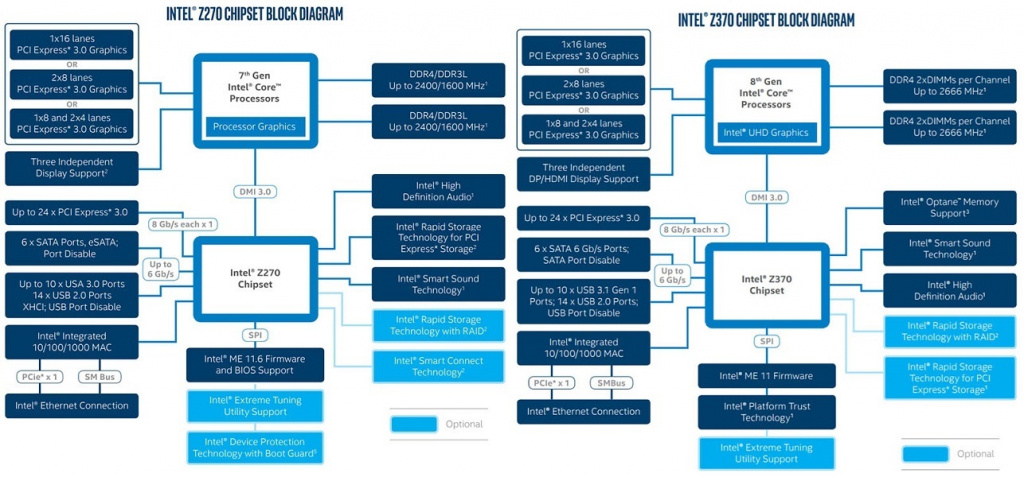
Также при выборе оперативной памяти необходимо учитывать, какой ее размер поддерживается платой. Этот параметр также обязательно указывается в характеристиках на коробке или на сайте магазина или производителя.
Слоты расширения и видеокарты
Слоты расширения — специальные слоты для установки карт расширения — звуковых и видеокарт, ТВ-тюнера, wifi-адаптера, модема, сетевой карты и т.д. Большинство из них используют слот PCI.
Сейчас компания, производящая данные слоты, разработала еще один новый стандарт, который отличается большей скоростью работы — это PCI Express (PCIs или PCI-E). Причем он бывает нескольких видов, отличающихся по размеру — PCIe 1х, 4x, 8x и 16x.
Современные видеокарты ставятся в разъем PCI-E 16x версии 3.0.
Для компьютеров, где используется больше, чем две видеокарты, обязательно нужна материнская плата, имеющая более двух слотов PCI Express. При этом слоты эти должны поддерживать работу видеокарт в режимах ATI Crossfire или NVidia SLI. Стоит помнить, что современные видеокарты отличаются массивностью, поэтому следует рассчитывать, как их можно расположить на материнской плате.
Стоит помнить, что современные видеокарты отличаются массивностью, поэтому следует рассчитывать, как их можно расположить на материнской плате.
Имейте в виду, что очень важно, чтобы свободный доступ потока воздуха для охлаждения всей системы машины не был нарушен и ни в коем случае не был перекрыт радиаторами массивных видеокарт.
Если в компьютере только одна видеокарта, то проблем при выборе системной карты быть не должно.
Также несколько слотов PCI пригодятся в том случае, если вы планируете дополнительно установить в компьютер вторую сетевую карту (первая обычно уже встроена в материнскую) или ТВ-тюнер.
Дисковые контроллеры
Еще два неотъемлемых составляющих современного компьютера — жесткий диск и DVD-привод. Если вы когда-либо заглядывали под крышку компьютера, то наверняка видели такие длинные плоские шлейфы. Это не что иное, как кабели (шины) с разъемом типа IDE (или ATA) для подключения приводов и дисков к материнской плате.
На такую шину можно «нанизать» сразу два устройства. При этом цветной конец вставляется в разъем на сетевой карте, ближний к нему — к основному жесткому диску, а противоположный — к DVD приводу или запасному диску. Однако этот тип на данный момент уже устарел, поэтому все современные системные платы содержат новый разъем — SATA. Его преимущество заключается в большей скорости работы, но к одному кабелю можно подключить только 1 устройство, поэтому их обычно на плате несколько.
При этом цветной конец вставляется в разъем на сетевой карте, ближний к нему — к основному жесткому диску, а противоположный — к DVD приводу или запасному диску. Однако этот тип на данный момент уже устарел, поэтому все современные системные платы содержат новый разъем — SATA. Его преимущество заключается в большей скорости работы, но к одному кабелю можно подключить только 1 устройство, поэтому их обычно на плате несколько.
Самые востребованные сегодня разъемы для подключения CD/DVD-приводов и жестких дисков – это SATAII. Они отличаются высокой скоростью работы — 300 Мб/с против 130 у IDE. И материнскую плату следует покупать именно содержащую данные современные разъемы SATA II.
Как узнать материнскую плату компьютера?
Итак, как вы поняли, если у вас пришел в негодность процессор и вы хотите пойти в магазин за новым, то прежде надо узнать, какая стоит материнская плата в вашем компьютере. Сделать это проще простого — для этого даже не придется снимать боковую крышку.![]() Запускаем программу Speccy, о которой я рассказывал в этой статье. В разделе «Системная плата» будет указана ваша модель.
Запускаем программу Speccy, о которой я рассказывал в этой статье. В разделе «Системная плата» будет указана ваша модель.
После этого копируем номер модели и ищем ее характеристики в поисковике, например, на Яндекс Маркете. Здесь есть очень удобное и понятное описание модели материнской платы, так что не сложно будет их распечатать и захватить с собой в магазин — если вы сами не сможете подобрать правильные комплектующие к ней, то это сможет сделать продавец.
Здесь как раз самое время подробнее присмотреться к описанию характеристик материнских плат на сайтах магазинов и расшифровать множество длинных и непонятных данных. Вот для примера сделал снимок описания одной из моделей:
- MB Asus M5A78L LE socket AM3+ — это название модели. MB (Mother Board) от Asus, модель M5A78L LE с сокетом типа AM3+, что означает, что на нее устанавливается процессор AMD
- AMD 760G — это модель чипсета, установленного на карте
- 4xPC3-10600 DDR3 (до 16 GB) — 4 слота для карт памяти стандарта DDR3, общим объемом до 16 гигабайт
- PCI-E 2.
 0 x16/2xPCI-E 2.0 x1/3xPCI — 1 «длинный» (16x) слот PCI-Express для видеокарт, 2 «коротких» слота PCI-Express и 3 слота стандарта PCI для устройств, типа модема, сетевей карты и тв-тюнера.
0 x16/2xPCI-E 2.0 x1/3xPCI — 1 «длинный» (16x) слот PCI-Express для видеокарт, 2 «коротких» слота PCI-Express и 3 слота стандарта PCI для устройств, типа модема, сетевей карты и тв-тюнера. - SATA II RAID/USB/UATA133 — имеется разъемы дисковых контроллеров SATA II и IDE (UATA 133)
Теперь посмотрим на изображение данной платы и убедимся, что определили все верно.
Разъемы на задней панели
Теперь давайте внимательно присмотримся к имеющимся разъемам на материнской плате, к которым будут подключаться внешние устройства. Как правило, современные платы уже оснащены интегрированными (встроенными) звуковой, видео и сетевой картами. Об их наличии как раз говорят разъемы на задней панели, которые будут выставлены наружу корпуса.
Сразу хочу оговориться, что для профессиональной работы с графикой, записи музыки, а также для качественных игр интегрированных устройств будет недостаточно, однако подойдут для повседневной офисной работы. Из этого следует, что если планируется приобретать плату для компьютера, на котором вы только редактируете тексты и сидите в интернете, то стоит обратить внимание на наличие этих разъемов.
Из этого следует, что если планируется приобретать плату для компьютера, на котором вы только редактируете тексты и сидите в интернете, то стоит обратить внимание на наличие этих разъемов.
Если же планируется более профессиональное использование видео и аудио устройств, то можно на них не обращать внимания, так как все равно придется покупать отдельные более дорогие профессиональные карты.
А начнем разбор задней панели с гнезда RJ-45 для подключения Интернета. Оно принадлежит к встроенной сетевой карте и если вы постоянно работаете во всемирной паутине, то имеет смысл присмотреться к характеристикам данной карты. Скорости интернета с каждым годом растут, поэтому рекомендую брать такую плату, на которой установлена сетевая карта с поддержкой самых последних скоростных интернет-стандартов — до 1000 Мб/сек.
Кроме того, имеются такие платы, на которых уже есть карта для беспроводной связи по Wi-Fi — она определяется по выступающей наружу антенной. Здесь нужно выбирать карту с поддержкой современного стандарта WiFi 802. 11 n. Эти характеристики также обязательно указываются в описании модели системной платы.
11 n. Эти характеристики также обязательно указываются в описании модели системной платы.
Следующие интересующие нас порты — аудио и видео входы и выходы. Аудио-разъемов обычно от 3 до 6 штук стандарта mini-Jack, под который делается большинство современных наушников и микрофонов. Если на плате есть встроенная видеокарта, то мы также найдем и видео-выход для подключения монитора, как правило это VGA или DVI. Также иногда бывают и HDMI — подробно о них я говорил в статье про , поэтому здесь повторяться не буду.
- PS/2 — старый разъем для подключения мышки и клавиатуры. Как правило, дешевые модели оснащены вилкой именно под данный тип розетки.
- LPT — порт для работы со старыми принтерами. Сейчас почти не нужен, так как все уже давно перешли на стандарт USB, но если у вас именно такой вполне исправный агрегат, то проследите, чтобы на плате был для него разъем.
- COM — для подключения старых модемов, также уже не используется.
- Ну и, конечно, USB — куда ж без них.
 Чем больше портов USB, тем больше можно будет подключить к компьютеру внешних устройств — принтер, клавиатура, мышь, колонки, сканер и т.д. Также стоит обратить внимание на наличие самого нового более скоростного стандарта , с которым в будущем будут работать все новые устройства. Отличить их можно по синему цвету внутренней отделки разъема.
Чем больше портов USB, тем больше можно будет подключить к компьютеру внешних устройств — принтер, клавиатура, мышь, колонки, сканер и т.д. Также стоит обратить внимание на наличие самого нового более скоростного стандарта , с которым в будущем будут работать все новые устройства. Отличить их можно по синему цвету внутренней отделки разъема. - FireWire IEE 1394 — новый разъем для еще более скоростной передачи данных между компьютером и подключаемыми цифровыми устройствами. Имеется несколько стандартов для 4 pin, 6 pin и 9 pin.
- S/PDIF — для передачи высококачественного цифрового звука на аудиоаппаратуру. В него подключается кабель с разъемом типа «тюльпан».
Это основные типы имеющихся на задней панели разъемов, однако в зависимости от начинки системной платы их может быть больше — более редкие для подключения различных видео-камер, тв-кабелей, антенн и т.д.
Форм-фактор, или размерность материнской платы
При выборе материнской платы под определенный корпус компьютера важно также учитывать такое понятие, как форм-фактор, а попросту говоря, ее размер, так как не каждая плата может быть установлена в определенный корпус.
Сейчас существуют следующие стандарты:
- ATX (30.5 х 24.4 см) — самый популярный и распространенный размер. Пригоден для сборки как офисного, так и мощного игрового компьютера. Имеет до 9 стандартных отверстий для крепления.
- XL-ATX (32.5 х 24.4 см) — бОльшая по размеру, чем просто ATX для мощных игровых компьютеров с возможностью установки максимального количества устройств расширения (видеокарт, памяти и т.д.). Требует более габаритного корпуса.
- Micro ATX (mATX, uATX) (24.4 х 24.4 см) — имеет меньше отверстий для монтажа и из-за меньшего размера — меньше слотов расширения и разъемов, т.е. к ней можно подключить меньше устройств и она имеет меньше возможностей и функционала. Используется для компактных офисных или домашних компьютерах без больших требований к последующему апгрейду.
- Mini-ITX (17 х 17 см) — самая маленькая плата для нересурсоемких компьютеров. Как правило, в ней уже есть встроенные видео- и аудиокарты, а также процессор без возможности его замены.
 Имеет смысл использовать для маломощного компьютера, который будет выступать в роли сервера или медиацентра.
Имеет смысл использовать для маломощного компьютера, который будет выступать в роли сервера или медиацентра.
Производители материнских плат — Gigabite, ASUS, MSI, AsRock
Среди множества фирм, представленных сегодня на рынке, репутацию достаточно беспроблемных и надежных зарекомендовали себя фирмы Asus и Gigabyte.
Недорогие ASRock и MSI является хорошим вариантом для создания бюджетного домашнего компьютера, т.к. они достаточно недорогие и при этом весьма качественные и отвечают той стоимости, за которую их продают. Но при возможных поломках помните о цене…
Для более производительных компьютеров я бы рекомендовал приглядеться к Asus и Gigabyte. При этом последние уже в течение многих лет отличаются очень высокой надежностью и стоят немного дешевле, чем аналогичные модели от Asus, которые больше подойдут для премиум сегмента.
Остальные фирмы не рекомендую даже рассматривать, так как раз на раз не приходится — может попасться хорошая плата, а может бракованная — намного выше процент брака, чем у мной перечисленных. Особенно не рекомендую Elitegroup из-за высокого процента брака — кстати, именно их из-за дешевизны любят устанавливать в брендовые, то есть продающиеся уже собранными в магазине компьютеры.
Особенно не рекомендую Elitegroup из-за высокого процента брака — кстати, именно их из-за дешевизны любят устанавливать в брендовые, то есть продающиеся уже собранными в магазине компьютеры.
Как подключить материнскую плату?
Если же вы приобрели новую материнскую плату, которая подходит под ваше остальное железо, то прежде всего нужно заменить старую. Как это делать я описывать не буду — гораздо удобнее посмотреть наглядное видео, подключить материнскую плату, что я вас и призываю сделать. Привожу ролики, в которых показан процесс выбора и установки.
Как скачать драйвера для материнской платы?
Ну а сразу после ее монтирования в корпус и подключения всех разъемов первым делом необходимо поставить драйвера на новое устройство. Это можно сделать либо с прилагавшегося к ней диска, либо через программу , о которой я уже рассказывал.
На этом все, надеюсь, эти сведения вам пригодятся при выборе комплектующих для усовершенствования своего компьютера. Я обязательно продолжу эту тему подбора оборудования и сборки компа — ждите новых статей!
Не редко пользователи задаются вопросов — как узнать чипсет материнской платы. С одной стороны, ответ на него вроде бы лежит на поверхности. Всего-то нужна инструкция по применению материнской платы, где и указана данная информация. Но, к сожалению, такая возможность бывает не всегда. Инструкция с годами может быть попросту утеряна. Второе очевидное решение вопроса — определить чипсет по модели его МП на официальном сайте ее производителя. Но и здесь оказывается, что не все пользователи владеют этой информацией, а лезть в системный блок ПК для ее получения не всегда уместно, тем более что это можно сделать программным путем. Именно об этих возможностях мы и поговорим далее.
С одной стороны, ответ на него вроде бы лежит на поверхности. Всего-то нужна инструкция по применению материнской платы, где и указана данная информация. Но, к сожалению, такая возможность бывает не всегда. Инструкция с годами может быть попросту утеряна. Второе очевидное решение вопроса — определить чипсет по модели его МП на официальном сайте ее производителя. Но и здесь оказывается, что не все пользователи владеют этой информацией, а лезть в системный блок ПК для ее получения не всегда уместно, тем более что это можно сделать программным путем. Именно об этих возможностях мы и поговорим далее.
Определяем версию чипсета без сторонних программ
Если модель МП позабыта, руководство по ее эксплуатации и прочие сопроводительные документы безвозвратно утеряны, а вам, исходя из каких-либо целей, срочно нужна информация о версии ее чипсета, то первым, что хотелось бы порекомендовать, это попытаться узнать ее в процессе перезагрузки компьютера. Во-первых, это быстро, а во-вторых, не требует установки дополнительных программ.
Как известно при включении и перезагрузке ПК происходит проверка его аппаратного обеспечения, называемая POST. В этом режиме отображается вся необходимая информация о найденном оборудовании – модель жесткого диска и его объем, объем оперативной памяти, версия БИОСа и.т.д. Не исключением является и модель самой МП и версия ее чипсета.
В режиме POST интересующую информацию можно узнать в двух местах. Для этого, необходимо вовремя нажать клавишу «Pause/Break», чтобы активировать паузу первоначальной загрузки компьютера. Далее смотрим версию чипсета.
Определяем чипсет в программе Everest и Aida64
Теперь давайте рассмотрим, как узнать чипсет материнской платы с помощью специализированных программ Everest и Aida64. По факту, последняя является наследницей программы EVEREST, разработка которой на сегодняшний день остановлена. У них обеих схожий интерфейс, поэтому искать нужную нам информацию будем в Aida64.
Скачиваем программу с сайта разработчика, устанавливаем и запускаем. После сразу выбираем пункт «Системная плата».
Получаем информацию о чипсете в утилите CPU-Z
Утилита CPU-Z с поставленной задачей справляется не хуже выше описанных программ. К тому же в списоке ее достоинств нужно отметить, то, что она абсолютно бесплатна, не требовательна к ресурсам компьютера и его дисковому пространству. То есть, она не требует установки, и запускается из архива.
Чтобы определить чипсет материнской платы с помощью ее, необходимо сразу после ее запуска перейти во вкладку «Плата», где в графе «Набор микросхем» и отображается искомая информация.
Большей части обладателей компьютеров не необходимо знать, из каких именно комплектующих состоит их компьютер. Пока он типично работает и справляется со всеми задачами, которыми его нагружает пользователь, интересоваться его «содержимым» нет нужды. Но может наступить момент, когда доводится, скажем, скачивать новые драйверы на материнскую плату. И для этого необходимо верно знать, на каком чипсете она построена.
Вам понадобится
- Компьютер, программа для тестирования ПК AIDA64 Extreme Edition, доступ в сеть интернет, исходные навыки по работе с компьютером
Инструкция
1. Скачайте с сайта разработчика http://www.aida64.com/downloads установочный файл программы AIDA64 Extreme Edition. На сайте дозволено предпочесть бесплатную пробную версию, которая дает вероятность позднее (позже оплаты ) расширить ее до полного варианта. В процессе установки выберите папку, в которую будет произведена установка программы, и примите лицензионное соглашение.
2. Позже того как установка будет закончена, программа механически запустится. Дабы позднее запустить ее «вручную», двукратно кликните левой клавишей мыши по ярлыку программы на рабочем столе.
3. В открытом окне программы справа размещен столбец с элементами меню. Выберите в нем строку «Системная плата». В появившемся дополнительном списке обнаружьте пункт «Чипсет»
4. В правой части окна программы отобразится полный список свойств чипсета вашей материнской платы . В самом верху этого списка расположены две строки: «Северный мост» и «Южный мост». Наименование северного моста и является наименованием чипсета материнской платы . Южный мост – это 2-й чип на материнской плате, тот, что отвечает за работу многих подключаемых устройств. Запишите его наименование, эта информация может сгодиться при поиске драйверов к материнской плате.
Для ряда манипуляций с системой, равно как и для оценки совместимости устройств, вам может понадобиться информация о чипсете, на котором построена ваша материнская плата. Хоть эта информация и не лежит на поверхности, узнать ее не слишком трудно.
Инструкция
1. Если есть такая вероятность – откройте начальство к вашей материнской плате и там, на странице спецификаций, узнаете модель используемого в ней чипсета.
2. Если начальство потеряно, а изготовителя и модели своей платы вы не знаете (в отвратном случае вы можете посмотреть спецификации в интернете), то вам стоит применять специализированное программное обеспечение.
3. Установите на компьютер программу AIDA64 и запустите ее.
4. Выберите раздел “системная плата”, после этого “чипсет”. Сейчас вы можете увидеть полную информацию о чипсетах северного и южного мостов вашей материнской платы.
Видео по теме
ASUS представляет материнские платы на базе чипсета AMD TRX40
ГЛАВНОЕ
- ROG Zenith II Extreme – материнская плата для самых разборчивых пользователей, требующих от своих систем максимальной производительности, оснащенная 16-фазной системой питания, радиаторами с активным охлаждением и OLED-дисплеем LiveDash
- ROG Strix TRX40-E Gaming – модель с 16-фазным питанием, радиаторами с активным охлаждением и множеством возможностей для тонкой настройки
- ASUS Prime TRX40-Pro – надежное профессиональное решение для процессоров Threadripper 3-го поколения с поддержкой множества интерфейсов и пространственного звучания
Чипсет AMD TRX40 для процессоров Threadripper 3-го поколения поддерживает интерфейс PCI Express® 4.0. Все слоты PCIe® и разъемы M.2 в линейке материнских плат ASUS TRX40 поддерживают стандарт PCIe 4.0.
Материнские платы ASUS TRX40 предназначены для передовых систем самого высокого уровня и поддерживают 4 канала оперативной памяти общим объемом до 256 ГБ для всех восьми слотов. Процессоры Threadripper 3-го поколения также, как и их предшественники, поддерживают память с коррекцией ошибок (ECC). Это позволяет создавать высокопроизводительные системы с базовой частотой оперативной памяти 3200 МГц, и это не предел. Возможности для дальнейшего разгона обеспечивает реализованная в материнской плате Zenith II Extreme эксклюзивная технология OptiMem III.
В новой серии материнских плат найдется оптимальная модель для самого разного рода задач: от создания медиаконтента до разгона и новейших игр. Подробную информацию о линейке материнских плат ROG можно найти на сайте ASUS ROG. Гид с подробными характеристиками и изображениями всех моделей новых материнских плат ASUS с чипсетом AMD TRX40 можно найти на сайте Edge Up ASUS.
ROG Zenith II Extreme – работа на полную мощность!
Материнская плата ROG Zenith II Extreme – отличное решение для профессионалов, геймеров и энтузиастов, требующих максимальной производительности от своих систем. В производстве этой модели применяются исключительно высококачественные компоненты.
Дизайн материнской платы ROG Zenith II Extreme сочетает в себе элементы промышленного и геймерского дизайна. С выключенной подсветкой эта модель выглядит строго и профессионально, но все меняется, когда включаются RGB-светодиоды: материнская плата ROG Zenith II Extreme преображается в достойное украшение для любого выставочного компьютера. Декоративная панель на щитке ввода/вывода украшена голографическим орнаментом. Цветной OLED-дисплей LiveDash можно использовать для вывода POST-кодов, системной информации или выбранных самим пользователем изображений. Алюминиевая «броня» ROG закрывает большую часть фронтальной поверхности платы, а металлическая задняя пластина дополнительно усиливает конструкцию, препятствуя деформации под тяжестью массивных радиаторов и плат расширения.
Материнская плата Zenith II Extreme имеет 16 фаз питания и подходит даже для экстремального разгона. Высокопроизводительные компоненты могут сильно нагреваться при высокой нагрузке, поэтому на материнской плате Zenith II Extreme установлены два вентилятора, которые начинают вращение, только когда температура компонентов достигает 60º C. Для максимально эффективного рассеивания тепла система питания оснащена тепловыми трубками и дополнительным радиатором под кожухом щитка ввода/вывода. Еще один вентилятор, расположенный над чипсетом, отводит тепло от основных слотов M.2 и самого чипсета TRX40. Воздушный поток, создаваемый этим вентилятором, также охлаждает модуль питания процессора при разгоне памяти. Работой вентиляторов управляет утилита Fan Xpert 4, которая активирует их вращение, только когда это необходимо.
Для организации хранилища на материнской плате Zenith II Extreme предусмотрены пять слотов M.2, каждый из которых использует до четырех линий PCIe 4.0: три слота непосредственно на печатной плате и еще два – на эксклюзивном модуле расширения DIMM.2. Для подключения жестких дисков на материнской плате Zenith II Extreme предусмотрено восемь портов SATA, что позволяет создать систему хранения действительно большой емкости.
Материнская плата Zenith II Extreme оснащена сразу тремя сетевыми модулями. Среди них – контроллер Intel® I211-AT Gigabit Ethernet и модуль Aquantia AQC-107 10GbE, позволяющий передавать терабайты информации за считанные секунды. За беспроводное соединение в материнской плате Zenith II Extreme отвечает модуль Intel AX200, поддерживающий стандарты Wi-Fi 6 и Bluetooth 5.
Материнская плата Zenith II Extreme поддерживает подключения периферийных устройств по новейшим интерфейсам. На задней панели материнской платы расположены семь портов USB 3.2 Gen2 со скоростью до 10 Гбит/с и главное – высокоскоростной порт с поддержкой интерфейса USB 3.2 Gen2x2, который позволяет передавать данные со скоростью до 20 Гбит/с.
В этой материнской плате предусмотрено все, включая и аудиосоставляющую. Высококачественное звучание важно и для игр, и для прослушивания музыки, поэтому в материнской плате Zenith II Extreme используется аудиокодек SupremeFX S1220 и 32-битный ЦАП ESS Sabre, а утилита DTS® Sound Unbound формирует насыщенное и четкое виртуальное пространственное звучание.
ROG Strix TRX40-E Gaming – для побед на всех фронтах
Материнская плата ROG Strix TRX40-E Gaming обладает всеми качествами, которые только можно ожидать от передового устройства высочайшего уровня. Плата выполнена в стандартном форм-факторе ATX и обладает широкими возможностями для настройки. Геймерская эстетика в оформлении этой материнской платы воплощена в кибертекстовом орнаменте и дополнена 1,3-дюймовым OLED-дисплеем LiveDash. Соответствующе оформлены и радиатор слота M.2 и заглушки аудиокомпонентов. Большая часть поверхности материнской платы выполнена в темных тонах и превосходно смотрится при любом цвете светодиодной подсветки RGB.
Подсистема питания процессора состоит из 16 фаз. Два вентилятора, расположенные над радиатором, начинают вращение только при достижении определенной температуры и справляются с охлаждением, в том числе – при разгоне. Специальные разъемы питания ProCool II гарантируют надежное подключение кабелей и стабильное электроснабжение многоядерного процессора Threadripper даже при серьезных нагрузках.
В материнской плате предусмотрено множество возможностей для подключения накопителей и периферийных устройств. У края платы расположены три разъема M.2, подключенные к четырем линиям PCIe 4.0, и восемь портов SATA. На задней панели расположены восемь портов USB 3.2 Gen2 с пропускной способностью 10 Гбит/с, включая портал Type-C™ и четыре разъема USB 2.0 Type-A™. Материнская плата Strix TRX40-E Gaming также оснащена разъемами для подключения помп СВО в дополнение к стандартному набору вентиляторных разъемов.
Модель Strix TRX40-E Gaming оснащена тремя сетевыми контроллерами: модулем Intel AX200 стандарта Wi-Fi 6 с поддержкой Bluetooth 5, мощным сетевым контроллером Realtek Ethernet (2,5 Гбит/с) и контроллером Intel I211-AT Gigabit Ethernet. В этой материнской плате используется аудиокодек SupremeFX S1220 и утилита DTS Sound Unbound.
ASUS Prime TRX40-Pro – надежное профессиональное решение для процессоров Threadripper 3-го поколения
Материнская плата Prime TRX40-Pro – надежная основа для самосборных профессиональных систем, позволяющая полностью раскрыть потенциал новых многоядерных процессоров. Радиатор 16-фазной подсистемы питания, выполненный в футуристическом стиле с отделкой из шлифованного алюминия, эффективно отводит тепло от компонентов, включая транзисторы Infineon TDA21462. Каждый слот расширения этой материнской платы поддерживает интерфейс PCIe 4.0: три слота PCIe x16 с разъемами ASUS SafeSlots поддерживают конфигурацию x16/x16/x16.
Материнская плата Prime TRX40-Pro включает три слота M.2 с поддержкой PCIe 4.0 x4. Разработчики медиаконтента, работающие с «тяжелыми» видеофайлами, оценят возможность объединить устройства с поддержкой интерфейса NVM Express® (NVMe) в RAID-массивы для значительного ускорения их работы. Два слота располагаются под отдельным радиатором, предотвращающим перегрев твердотельных накопителей при высокой нагрузке. Третий слот M.2 позволяет подключить твердотельный накопитель вертикально. Этот накопитель получает дополнительное охлаждение за счет воздушного потока от процессорного кулера.
Набор портов USB на задней панели включает три разъема USB 3.2 Gen2 Type-A и порт USB 3.2 Gen2 Type-C с пропускной способностью 10 Гбит/с для подключения внешнего накопителя, аудиоустройств, видеоконтроллеров и другого периферийного оборудования. Материнская плата Prime TRX40-Pro оснащена целым набором разъемов для вентиляторов и помп СВО, работой которых управляет утилита Fan Xpert 4. На материнской плате расположен разъем E-key M.2 2230 для подключения модуля Wi-Fi. За проводное интернет-соединение отвечает порт Gigabit Ethernet с модулем Intel I211-AT.
Аудиокодек Realtek S1220 обеспечивает великолепное качество звучания благодаря защите от электромагнитных помех и размещению аудиоканалов на отдельной печатной плате. Технология DTS:X Ultra поддерживает виртуальное пространственное звучание в наушниках и динамиках.
О компании ASUS
Будучи всемирно известным производителем лучших материнских плат, ПК, мониторов, видеокарт и маршрутизаторов, компания ASUS стремится к мировому лидерству в сфере инновационных технологий. Безоговорочно следуя девизу «В поисках невероятного», свыше 5000 первоклассных инженеров-разработчиков в штате компании трудятся над созданием «умных» технологий будущего, приносящих комфорт и радость каждому пользователю. В 2018 году компания ASUS завоевала несколько тысяч престижных международных наград, вошла в рейтинг наиболее уважаемых компаний мира по версии журнала Forbes, в сотню ведущих международных технологических компаний по версии информационно-аналитического агентства Thomson Reuters и в число компаний, вызывающих наибольшее восхищение, по версии издания Fortune.
Как узнать чипсет материнской платы: все возможные способы
Вопроса о том, как узнать модель чипсета материнской платы, у рядовых пользователей обычной не возникает. Такая информация может потребоваться всем тем специалистам, которые занимаются ремонтом компьютерной техники или заменой комплектующих на системной плате, чтобы новые устанавливаемые компоненты работали корректно и не вызывали конфликтов с установленным «железом». Однако иногда и обычным пользователям сведения о чипсете бывают крайне необходимы. Но вот как узнать версию чипсета материнской платы, установленной на стационарном терминале или ноутбуке, известно далеко не всем. Еще большая путаница возникает только потому, что несведущие юзеры очень часто считают, что название чипсета и наименование самой материнской платы — это одно и то же.
Краткая вводная
Итак, для начала давайте кратко остановимся на некоторых важных аспектах, которые помогут понять разницу между основным устройством (материнской платой) и установленным чипсетом. Чипсет представляет собой набор микросхем и разъемов, обеспечивающий взаимодействие основных компонентов, установленных на материнской плате, между собой. Наименование модели «материнки» может отличаться от номенклатурного обозначения чипсета. Нередко в описательной документации или информации, получаемой посредством инструментария операционной системы или дополнительного программного обеспечения, можно встретить и специальные обозначения, касающиеся северного и южного мостов.
На сегодняшний день в основном привязка применяется именно к северному мосту, а вот его модификация как раз и соответствует названию чипсета. Таким образом, узнать, какой чипсет стоит на материнской плате, можно именно по этим сведениям, поскольку полное название системной платы можно использовать разве что при поиске соответствующей информации в интернете, например, на официальном ресурсе производителя.
Теперь стоит перейти к практической части. Для получения интересующих нас сведений можно воспользоваться либо средствами операционной системы (за основу берем Windows), либо сторонними информационными утилитами, применение которых выглядит более привлекательным, поскольку они предоставляют намного больше информации по любому «железному» компоненту.
Как узнать чипсет материнской платы: простейший метод
Для определения наименования чипсета в качестве наиболее простого метода используем самый простой способ. По всей видимости, многие пользователи обращали внимание на то, что сразу после включения компьютера или ноутбука на экране появляется какая-то краткая информация, которую иногда даже прочитать не успеваешь.
Именно здесь и находится нужная информация. Чтобы задержать стартовый экран на более длительный промежуток времени, сразу при старте нужно нажать кнопку паузы, обычно отмеченную на клавиатуре двойным названием Pause/Break. Наименование чипсета будет показано либо в одной из верхних строк, либо внизу сразу после отображения системной даты рядом с указанием клавиши или сочетания клавиш для доступа к BIOS.
Примечание: если речь идет о том, как узнать чипсет материнской платы на ноутбуке, клавиши задержки стартового экрана могут быть другими. На полноразмерных клавиатурах чаще всего пауза совпадает с клавишей вставки (Insert), но ее применение возможно только в паре с кнопкой Fn.
Информация в первичных системах BIOS/UEFI
Попутно стоит рассмотреть, как узнать чипсет материнской платы прямо в первичной системе.
При появлении стартового экрана, о котором было сказано выше, необходимо использовать клавишу или сочетание клавиш для входа в BIOS, а затем найти раздел чипсета (что-то вроде Chipset Configuration), который может быть представлен на основной панели или находиться в расширенных параметрах (Advanced). При развертывании опций там отображается конфигурация мостов. Северный мост отмечен в разделе North Bridge. Там и нужно искать необходимую информацию.
Как узнать, какой чипсет на материнской плате, в «Диспетчере устройств»?
Во всех операционных системах Windows имеется специальный диспетчер, в котором представлены все данные по установленному оборудованию. Равно как и в случае с первичными системами, здесь нужно найти компонент, в названии которого присутствует обозначение Chipset.
Только его можно увидеть непосредственно в разделе системных устройств. Обратите внимание, что модель материнской платы здесь может быть не указана. Если необходимо узнать ее точное наименование, можно воспользоваться либо названием чипсета, либо просмотреть идентификаторы оборудования, представленные на вкладке сведений.
Дополнительная информация по драйверу чипсета
Кстати сказать, если речь идет о том, как узнать драйвер чипсета материнской платы, сведения о нем можно просмотреть в свойствах оборудования, а при необходимости, используя идентификаторы, определенные в сведениях, найти максимально соответствующее ему управляющее ПО для установки, например, обновленного драйвера.
Обычно это не требуется, поскольку весьма сомнительным выглядит то, что компьютер будет нормально функционировать при наличии некорректно установленного или отсутствующего драйвера.
Поиск информации через командную строку
Еще одно решение проблемы того, как узнать чипсет материнской платы, состоит в использовании сведений, которые можно получить из командной строки или консоли PowerShell, которая является своего рода расширенным аналогом первого инструмента.
Для этого достаточно выполнить команду, представленную на изображении выше, после чего просмотреть сведения, касающиеся непосредственно чипсета.
Использование сведений о системе
Иногда целесообразно использовать сведения о системе. Этот информативный инструмент вызывается через меню «Выполнить» сокращением msinfo32. Необходимая информация будет отображена в разделе аппаратной части, причем сразу в нескольких местах (например, в подразделах конфликтов и общего доступа или прерываний IRQ). Неудобство такой методики состоит только в том, что указывается исключительно общее название чипсета определенного семейства без точного номенклатурного обозначения.
Например, в изображении выше показан чипсет Intel® Series 6/C200 Series Chipset Family, название которого используется и для обозначения разъемов PCI, и для портов USB, и т. д.
Утилита CPU-Z
Наконец, перейдем к более продвинутым программным апплетам, которые позволяют, что называется, «выжать» максимум информации о любом компоненте аппаратной части компьютера. Представленная утилита является одной из самой популярных и почитаемых программ среди пользователей всего мира (к тому же совершенно бесплатной).
В самом приложении необходимо перейти на вкладку сведений о материнской плате (Mainboard), где чуть ниже будет представлена не только ее маркировка, но и информация непосредственно об установленном чипсете.
Программа AIDA64
Более информативной, как считается, является бывшая программа Everest, в свое время переименованная в AIDA64. Для получения максимума сведений обо всех компонентах компьютера, а не только о чипсете, лучше воспользоваться версией Extreme.
Просмотреть необходимую информацию можно в пункте сведений о северном мосте. Правда, единственным и самым главным недостатком этой утилиты является только то, что она является платной, а пробную версию можно использовать только в течение 30-дневного триального срока, хотя в нашем случае это особого значения не имеет.
Приложение PC Wizard
Также в отношении получения сведений о чипсете неплохо смотрится бесплатное приложение PC Wizard.
Однако в нем придется осуществить несколько дополнительных переходов по разделам, а вся необходимая информация по чипсету будет представлена в пункте сведений о микропроцессоре (в нижнем окне отобразится информация по северному и южному мосту).
Информационный апплет Speecy
Теперь посмотрим, как узнать модель чипсета материнской платы с помощью использования программы Speecy. По своей природе она достаточно сильно напоминает вышеописанные утилиты и обладает не меньшей информативностью.
В ней также необходимо использовать подраздел, относящийся к системной плате, однако наименование чипсета будет показано в пунктах модели и ревизии северного моста.
Утилита SSU
Наконец, получить сведения о чипсете можно из специальной портативной программы SSU, разработанной компанией Intel. После запуска приложения, которое, как уже понятно, на жесткий диск устанавливать не нужно, необходимо отметить компоненты компьютера, по которым требуется найти информацию (для верности следует отметить материнскую платы и процессор), а затем в специальном выпадающим списке выбрать показ расширенных сведений.
Общая информация будет представлена в конце характеристик материнской платы, а более подробные сведения можно найти в разделе описания процессора.
Читайте также:
Просмотры: 39
Как узнать чипсет процессора. Как определить, какой чипсет
Чипсет материнской платы компьютера или ноутбука – это целый набор микросхем, которые отвечают за слаженную работу всех подключенных комплектующих, включая процессор, видеокарту, ОЗУ, жесткие диски и любую другую периферию. Зная модель чипсета можно установить предельные возможности и набор функций материнской платы. Чаще всего эта информация необходима при апгрейде, к примеру, чтобы подобрать новый, более производительный процессор. Но как узнать маркировку установленного чипсета?
Условно чипсет разделяется на две составные части:
- северный мост;
- южный мост.
Первый отвечает за исправную и слаженную работу процессора, видеокарты, ОЗУ (условно этот набор называют «логикой»), второй – за все остальные подключенные устройства и периферию.
На заметку! В более современных материнских платах, а особенно часто в ноутбуках, используются комбинированные мосты, которые называются мультиконтроллерами (или «хаб»).
Зная модель чипсета можно узнать, какие процессоры поддерживает материнская плата, максимальный объем ОЗУ, а также допустимое количество USB-портов, накопителей. На сегодняшний день самыми известными производителями чипсетов являются компании Intel, AMD (ещё несколько лет назад на этом поприще была и Nvidia, но впоследствии компания сосредоточилась на видеоадаптерах).
Если вы хотите более подробно узнать, вы можете прочитать статью об этом на нашем портале.
Как узнать модель чипсета?
Самый верный способ узнать модель чипсета – визуально осмотреть материнскую плату. Но для этого потребуется разобрать ПК или ноутбук (с чем у многих как раз и могут возникнуть проблемы). Наименование чипсета указывается и на северном, и на южном мостах. Как правило, сами чипы – припаяны (BGA-сокет), закрыты небольшим радиатором (чипсет в большинстве моделей материнских плат греется не так сильно, как процессор или GPU).
Более простой вариант – воспользоваться специализированными программами. Лучшими в этом плане являются AIDA64 (или более старая версия утилиты Everest), а также CPU-Z.
AIDA64
Скачать программу можно на официальном сайте https://www.aida64.com/downloads (триал-версия, работающая в течение 30 дней, далее необходимо покупать лицензионный ключ). Качать следует редакцию Extreme, Engineer или Business (функционал у них идентичен, отличие заключается только в форме сервисной поддержки клиентов).
- Перейдите на официальный сайт, выберите версию программы, щелкните по кнопке «Download».
- Щелчком мышки запустите скачанный файл.
- В окне «Мастера установок» нажмите «Далее».
- Примите условия соглашения, щелкните «Далее».
- Поставьте галочки на подходящие опции, кликните «Далее».
- Щелкните «Установить».
- Отметьте галочкой пункт, чтобы программы запустилась после установки, щелкните «Завершить».
- Чтобы узнать модель чипсета достаточно перейти в боковом меню в раздел «Системная плата» — «Чипсет». Маркировка указывается в описании устройства южного или северного моста (одна или две буквы, за которыми следует 2 — 4 числа, на примере – HM76).
На заметку! Данная инструкция подходит также для программы Everest (визуально они также выглядят одинаково).
CPU-Z
CPU-Z можно скачать на официальной странице проекта https://www.cpuid.com/softwares/cpu-z.html.
После установки и запуска программы модель чипсета можно узнать в разделе «Mainboard», пункт «Chipset» или «Sourthbridge» (в зависимости от того, расположены ли на плате мосты или комбинированный мультиконтроллер).
Где взять драйвера для чипсета?
В 99% случаев драйвера для чипсета устанавливать не нужно – они уже интегрированы в Windows. Если же что-то работает неправильно (USB работает на минимальной скорости, частота процессора занижена, видеокарта не распознается должным образом), то лишь тогда драйвера следует установить. Но скачивать обязательно с сайта производителя (или ноутбука), а не с сайтов AMD или Intel!
К примеру, для ноутбука Asus X55C с чипсетом HM76 драйвер можно получить следующим образом:
Шаг 1. Перейти на официальный сайт ASUS (asus.com).
Шаг 2. Ввести в поисковую форму «Asus x55c».
Шаг 3. Кликнуть на необходимую модель и перейти в раздел обзора данной модели. Далее выбрать «Поддержка» — «Драйвера».
Шаг 4. Выбрать необходимую версию операционной системы.
Шаг 5 . Найти пункт с «Chipset» и скачать необходимый файл.
Как узнать возможности чипсета?
Данные о спецификации тех или иных чипсетов можно посмотреть на официальных сайтах AMD или Intel. К примеру, чтобы получить информацию о чипсете HM76 (Intel) необходимо:
Шаг 1. Перейти в Google, ввести в поисковой строке «Intel HM76».
Итого, узнать марку установленного чипсета можно и без разборки ПК или ноутбука.
Важно! Но стоит учесть, что не всегда все возможности чипсета используются производителями. Детальные спецификации необходимо уточнять именно у компании, выпустившей .
Видео — Чипсет материнской платы
Одним из основных компонентов материнской платы компьютера является чипсет. Поэтому для более стабильной работы ПК очень важно вовремя обновлять драйвера на него. А для этого необходимо знать, какой именно чипсет установлен на вашей плате.
Вам понадобится
- — Компьютер с ОС Windows;
- — программа Everest.
Инструкция
Системной платы — это посмотреть в документации к ней. Если вы покупали компьютер под заказ (выбирали каждое комплектующее самостоятельно), то вам должны были выдать техническую документацию по каждому комплектующему. Среди нее и должен быть мануал (специальное руководство к системной плате), с которого вы можете узнать информацию о чипсете. При покупке уже собранного компьютера также должны выдавать всю документацию, хотя делают это не всегда.
Также узнать о типе чипсета можно, используя специальное программное обеспечение. Одной из лучших в своем роде программ является Everest (распространяется на платной основе). Но на многочисленных интернет-ресурсах можно найти тривиальную версию программы. Скачайте ее и произведите инсталляцию на жесткий диск компьютера.
Запустите программу. В ее правом окне есть список основных устройств вашего компьютера. В нем выберите «Системная плата». Далее в списке, который появится, выберите «Чипсет». Всплывет окно, в котором будет несколько разделов. Самый верхний из них называется «Описание устройства». Это и есть название чипсета, который установлен на вашей системной плате. Ниже находится раздел, в котором можно посмотреть свойства чипсета материнской платы.
Самый нижний раздел имеет название «Изготовитель устройства». В нем представлены все необходимые ссылки, которые открывают интернет-странички с более подробной информацией, и с помощью которых можно обновить драйвер чипсета и BIOS. Чтобы открыть нужную ссылку, щелкните по ней дважды левой кнопкой мышки. Ссылка откроется в окне интернет-браузера, который установлен на вашем компьютере по умолчанию. Также можно просто скопировать ее в адресную строку любого браузера.
Каждое устройство, подключаемое к вашему персональному компьютеру, имеет чипсет . Знать, какой именно используется в том или ином устройстве, чаще всего необходимо для замены оборудования, а также для выяснения основных моментов его работы.
Вам понадобится
- — подключение к интернету.
Инструкция
Для того чтобы узнать, какой чипсет установлен в вашей видеокарте, воспользуйтесь поиском спецификации вашей модели устройства в интернете. Лучше всего подобную информацию узнавать на официальных сайтах производителя. Узнать вашу модель видеоадаптера вы можете через «Диспетчер устройств», который находится на вкладке «Оборудования» в свойствах элемента меню «Мой компьютер».
Также внимательно ознакомьтесь с документацией устройства. Если вы хотите заменить вашу видеокарту, убедитесь в возможности совершения данного действия, поскольку в некоторых случаях адаптер может быть встроен в материнскую плату, которая не предусматривает установки дополнительных устройств. Это характерно в основном для портативных компьютеров.
Для того чтобы узнать чипсет вашей материнской платы, действуйте аналогично: узнайте наименование модели и прочитайте описание на сайте производителя либо в документации устройства найдите интересующую вас информацию. Также обратите внимание на специально программное обеспечение, отображающее информацию о вашем компьютере и системе, например, на программу Everest.
Просто скачайте ее с официального сайта разработчика, установите, запустите и дождитесь, пока система произведет сбор данных о вашем компьютере. Затем выберите нужное меню – программное обеспечение или железо, а затем просмотрите поэлементно данные касательно чипсет а каждого устройства (здесь может быть доступна и другая информация).
Для того чтобы узнать чипсет модулей оперативной памяти, просмотрите информацию на планке. Для этого выключите компьютер, отключите его от источника питания и откройте крышку системного блока. Найдите оперативную память, отстегните ее крепления и внимательно прочитайте информацию на плате.
Полезный совет
Не выбрасывайте документацию компьютера.
Не редко пользователи задаются вопросов — как узнать чипсет материнской платы. С одной стороны, ответ на него вроде бы лежит на поверхности. Всего-то нужна инструкция по применению материнской платы, где и указана данная информация. Но, к сожалению, такая возможность бывает не всегда. Инструкция с годами может быть попросту утеряна. Второе очевидное решение вопроса — определить чипсет по модели его МП на официальном сайте ее производителя. Но и здесь оказывается, что не все пользователи владеют этой информацией, а лезть в системный блок ПК для ее получения не всегда уместно, тем более что это можно сделать программным путем. Именно об этих возможностях мы и поговорим далее.
Определяем версию чипсета без сторонних программ
Если модель МП позабыта, руководство по ее эксплуатации и прочие сопроводительные документы безвозвратно утеряны, а вам, исходя из каких-либо целей, срочно нужна информация о версии ее чипсета, то первым, что хотелось бы порекомендовать, это попытаться узнать ее в процессе перезагрузки компьютера. Во-первых, это быстро, а во-вторых, не требует установки дополнительных программ.
Как известно при включении и перезагрузке ПК происходит проверка его аппаратного обеспечения, называемая POST. В этом режиме отображается вся необходимая информация о найденном оборудовании – модель жесткого диска и его объем, объем оперативной памяти, версия БИОСа и.т.д. Не исключением является и модель самой МП и версия ее чипсета.
В режиме POST интересующую информацию можно узнать в двух местах. Для этого, необходимо вовремя нажать клавишу «Pause/Break», чтобы активировать паузу первоначальной загрузки компьютера. Далее смотрим версию чипсета.
Определяем чипсет в программе Everest и Aida64
Теперь давайте рассмотрим, как узнать чипсет материнской платы с помощью специализированных программ Everest и Aida64. По факту, последняя является наследницей программы EVEREST, разработка которой на сегодняшний день остановлена. У них обеих схожий интерфейс, поэтому искать нужную нам информацию будем в Aida64.
Скачиваем программу с сайта разработчика, устанавливаем и запускаем. После сразу выбираем пункт «Системная плата».
Получаем информацию о чипсете в утилите CPU-Z
Утилита CPU-Z с поставленной задачей справляется не хуже выше описанных программ. К тому же в списоке ее достоинств нужно отметить, то, что она абсолютно бесплатна, не требовательна к ресурсам компьютера и его дисковому пространству. То есть, она не требует установки, и запускается из архива.
Чтобы определить чипсет материнской платы с помощью ее, необходимо сразу после ее запуска перейти во вкладку «Плата», где в графе «Набор микросхем» и отображается искомая информация.
Инструкция
Системной платы — это посмотреть в документации к ней. Если вы покупали компьютер под заказ (выбирали каждое комплектующее самостоятельно), то вам должны были выдать техническую документацию по каждому комплектующему. Среди нее и должен быть мануал (специальное руководство к системной плате), с которого вы можете узнать информацию о чипсете. При покупке уже собранного компьютера также должны выдавать всю документацию, хотя делают это не всегда.
Также узнать о типе чипсета можно, используя специальное программное обеспечение. Одной из лучших в своем роде программ является Everest (распространяется на платной основе). Но на многочисленных интернет-ресурсах можно найти тривиальную версию программы. Скачайте ее и произведите инсталляцию на жесткий диск компьютера.
Запустите программу. В ее правом окне есть список основных устройств вашего компьютера. В нем выберите «Системная плата». Далее в списке, который появится, выберите «Чипсет». Всплывет окно, в котором будет несколько разделов. Самый верхний из них называется «Описание устройства». Это и есть название чипсета, который установлен на вашей системной плате. Ниже находится раздел, в котором можно посмотреть свойства чипсета материнской платы.
Самый нижний раздел имеет название «Изготовитель устройства». В нем представлены все необходимые ссылки, которые открывают интернет-странички с более подробной информацией, и с помощью которых можно обновить и BIOS. Чтобы открыть нужную ссылку, щелкните по ней дважды левой кнопкой мышки. Ссылка откроется в окне интернет-браузера, который установлен на вашем компьютере по умолчанию. Также можно просто скопировать ее в адресную строку любого браузера.
Источники:
- какой чипсет выбрать
Каждое устройство, подключаемое к вашему персональному компьютеру, имеет чипсет . Знать, какой именно используется в том или ином устройстве, чаще всего необходимо для замены оборудования, а также для выяснения основных моментов его работы.
Вам понадобится
- — подключение к интернету.
Инструкция
Для того чтобы узнать, какой чипсет установлен в вашей видеокарте, воспользуйтесь поиском спецификации вашей модели устройства в интернете. Лучше всего подобную информацию узнавать на официальных сайтах производителя. Узнать вашу модель видеоадаптера вы можете через «Диспетчер устройств», который находится на вкладке «Оборудования» в свойствах элемента меню «Мой компьютер».
Также внимательно ознакомьтесь с документацией устройства. Если вы хотите заменить вашу видеокарту, убедитесь в возможности совершения данного действия, поскольку в некоторых случаях адаптер может быть встроен в материнскую плату, которая не предусматривает установки дополнительных устройств. Это характерно в основном для портативных компьютеров.
Для того чтобы узнать чипсет вашей материнской платы, действуйте аналогично: узнайте наименование модели и прочитайте описание на сайте производителя либо в документации устройства найдите интересующую вас информацию. Также обратите внимание на специально программное обеспечение, отображающее информацию о вашем компьютере и системе, например, на программу Everest.
Просто скачайте ее с официального сайта разработчика, установите, запустите и дождитесь, пока система произведет сбор данных о вашем компьютере. Затем выберите нужное меню – программное обеспечение или железо, а затем просмотрите поэлементно данные касательно чипсет а каждого устройства (здесь может быть доступна и другая информация).
Для того чтобы узнать чипсет модулей оперативной памяти, просмотрите информацию на планке. Для этого выключите компьютер, отключите его от источника питания и откройте крышку системного блока. Найдите оперативную память, отстегните ее крепления и внимательно прочитайте информацию на плате.
Полезный совет
Не выбрасывайте документацию компьютера.
Не каждый пользователь ПК интересуется «внутренностями» своего системного блока. Как только компьютер выходит из строя или вызывает постоянные сбои в работе операционной системы, некоторые пользователи хотят выяснить причину их появления, изучая состав «мозгов» компьютера.
Вам понадобится
Инструкция
Иногда причиной постоянных сбоев в работе является устаревшие драйвера устройства либо их полное отсутствие. Если у вас есть название и модель устройства, скачать драйвера можно с официального сайта. Куда хуже обстоят дела, когда вышеперечисленного нет, т.е. было утеряно. Конечно, можно воспользоваться отверткой, чтобы снять боковую крышку системного блока и прочитать название или модель платы, но есть пути менее опасные.
— сегодня мы рассмотрим как узнать модель материнской платы на компьютере. Обновление драйверов, проверка совместимости железа и чисто из любопытства — … использовать приведенные в заметке способы проверки модели материнской платы намного проще, чем разбирать компьютер и изучать наклейки внутри системника.
Можно смоделировать достаточно много ситуаций, в которых очень важно знать модель материнской платы: банальное обновление драйверов, покупка нового «железа» (узнать, что можно добавить в систему и есть ли для этого нужные слоты, например для расширения оперативки)…
Если у вас сохранились документы, которые выдают вместе с компьютером (или отдельные позиции по компонентам, если вы подбирали комплектующие сами) вы можете узнать ответы на свой вопрос именно там. Наверное это даже лучший способ, ведь вы можете проверить соответствие реальной ситуации с тем, что указано в ваших доках.
Я принципиально не буду рассказывать как узнать название материнской платы способом вскрытия системного блока — в современной ситуации это абсолютно не нужно, ведь программные способы дадут информации больше чем просто визуальный осмотр материнки.
Конечно же я не отрицаю что можно узнать модельку взглянув на саму плату (я не настолько упорот чтобы говорить что этого делать ни в коем случае нельзя) , а продвинутый пользователь наверняка и сам знает где и что посмотреть… ну а нам я рекомендую использовать наиболее простые и правильные методы
Способ 1. Узнаем название материнской платы через командную строку
Если вы с удовольствием пользуетесь командной строкой Windows, то вы можете с легкостью выяснить модель материнской платы при помощи мощного инструмента WMIC Microsoft.
С WMIC мы можем выполнить запрос baseboard чтобы проверить материнскую плату и несколько дополнительных параметров таких как серийный номер, ревизия и другая подробная информация о вашей материнке. Давайте с вами попробуем на примере узнать производителя нашей материнской платы, модель и серийник с помощью WMIC.
Программа на английском, но для нас это не будет проблемой, конкретно нас интересует строка Motherboard — это и есть название нашей материнской платы.
Не смотря на столь малый размер (менее 1 мегабайта в архиве) программа может рассказать многое о вашем компьютере, но я бы не стал рекомендовать ей пользоваться… выяснить что за материнка на компьютере — она отлично подходит, для всего остального есть более удобные аналоги.
Способ 3. AIDA64 — узнаем модель системной платы
Существует несколько редакций AIDA64, нам прекрасно подойдет версия Extreme Edition (приложение стоит денег, но нам подойдет 30 дневная пробная версия, обозначенная на странице загрузки как TRIAL )
После установки AIDA64 запустите программу и в левой части найдите значок «Системная плата». В открывшемся окне во второй строчке «Системная плата» будет отображаться производитель и модель материнской платы. Как вы можете видеть в моем компьютере название материнки — Asus P8H67.
Если прокрутить окно вниз до конца, то можно найти ссылку на страницу загрузки свежего BIOS (Строка «Загрузка обновлений BIOS»). Это может быть полезным, если цель определения материнской платы прошивка новой версии микропрограммы BIOS
Способ 4. Piriform Speccy — хорошая программа от разработчиков Ccleaner
Если вы хоть раз пользовались программой Ccleaner и она оставила у вас только положительные эмоции своим результатом, то на вопрос как узнать модель материнки вам ответит маленькая программа Speccy от разработчиков той самой Cclener (Piriform). Скачать как всегда можно на официальном сайте:
Запустите приложение и в левой части перейдите на вкладку «Системная плата». В правой части в строке «Модель» и будет ответ на наш вопрос — в нашем случае это P8H67 (LGA1155)…
Мало того, что программа правильно определила название материнской платы установленной в компьютере, но и показала ее сокет (1155) и еще много полезной информации (такой как напряжение, версия BIOS и температура системы)
Способ 5. CPU-Z — расскажет не только о процессоре
CPU-Z очень популярная утилита для идентификации процессора, но отлично подойдет для определения модели материнской платы на компьютере. Программа абсолютно бесплатная и не требует установки, просто загрузите актуальную версию с официального сайта
После запуска утилиты перейдите на вкладку «Mainboard» и в строке «Model» будет название установленной материнской платы. У меня на компьютере системная плата P8H67 (пока показания всех приложений совпадают)
Для многих будет полезен блок BIOS, тут отображаются версия и производитель микропрограммы…
Способ 6. HWiNFO32 — подробная информация о материнке
Для загрузки программы перейдите на официальный сайт (существует несколько версий программы — HWiNFO32 для 32 битных систем и HWiNFO для 64 разрядных). В моем случае я скачал HWiNFO64.
После установки соответствующей версии HWiNFO запустите ее (запуск может занять продолжительное время собирая информацию о комплектующих вашего компьютера). Программа автоматически отобразит экран «System Summary», где модель материнской платы будет показана в разделе «Motherboard»
Кстати, обратите внимание что HWiNFO корректно определила видеокарту… надо бы добавить ее в заметку о видеокартах
Способ 7. Sisoftware Sandra — недооцененная программа
Когда я искал информацию о том как посмотреть материнскую плату на компьютере, то ни разу не встретил в обзорах такое приложение как Sandra Lite (именно ее мы и будем использовать, так как конкретно Lite — распространяется бесплатно). Как обычно скачать можно на официальном сайте, избегайте левых источников…
После установки Sisoftware Sandra Lite запустите программу и перейдите на вкладку «Устройства». В появившемся окне дважды кликните по значку «Материнская плата» и подождите пока утилита соберет всю нужную информацию. В новом окне откроется подробная информация о вашей системной плате, в строке «Модель» и будет ответ на вопрос как узнать модель материнской платы?
В данном разделе отображается не только название вашей материнской платы, здесь вы найдете еще достаточно много другой полезной информации о вашей материнке. Например можно узнать сколько памяти и сколько всего слотов под нее… или модель чипсета на котором построена ваша система
БОНУС! Информация о материнской плате в HTML отчете
Данное приложение называется LookInMyPC и скачать его можно с сайта разработчиков (на английском, есть портативная версия не требующая установки)
http://www.lookinmypc.com/download.htm
После запуска можно выбрать о чем именно генерировать отчет, но мы оставляем все как есть и жмем кнопку «Generate Report»… останется только дождаться когда сформируется отчет — это быстро.
Файлик с отчетом откроется в любом браузере, в блоке «BIOS Information» в строке «Board Product ID» и будет название нашей материнской платы.
На самом деле в отчете достаточно много интересной и полезной информации, а что касается английского языка — Google Chrome замечательно все переводит.
В отчете генерируется достаточно много данных о программной части, а просмотреть его можно в любой момент без самой программы — это очень удобно
Что мы узнали о материнской плате? — Выводы
Друзья, мы с вами рассмотрели несколько способов узнать модель материнской платы. Как вы поняли из заметки, это вполне реально сделать не разбирая системный блок — существуют более цивилизованные методы.
Что делать с данной информацией? — даже если вам нужно визуально взглянуть на вашу материнку, то вполне возможно найти ее изображение и спецификации на официальном сайте по названию модели.
samsung galaxy s7 — Как я могу проверить, какой у меня чипсет процессора?
Сначала вам нужно найти номер модели вашего устройства.
Вы можете найти это в Настройки> Об устройстве , в поле Номер модели .
Это может выглядеть примерно так: SM-G930F .
Если ваше устройство находится в состоянии, при котором вы не можете перейти к Настройки> Об устройстве , обратитесь к внизу моего сообщения , чтобы узнать об альтернативных методах поиска номера вашей модели.
Как только вы найдете номер своей модели, вы можете найти ее набор микросхем в моем источнике или в таблицах ниже:
Samsung Галактика S7 SM-G930
╔══════════════════╦═══════════════════╦═══════ ═════════════╦════════════════╗
║ Страна / регион ║ Оператор сотового телефона ║ Номер модели ║ Набор микросхем ║
╠══════════════════╬════════════════════════════ ═══════════╬════════════════╣
║ Канада ║ BELL MOBILITY ║ SM-G930W8 ║ Exynos 8890 ║
║ Китай ║ ВСЕ ║ SM-G9300, SM-G9308 ║ Snapdragon 820 ║
║ Европа ║ ВСЕ ║ SM-G930F ║ Exynos 8890 ║
║ Корея ║ KT ║ SM-G930K ║ Exynos 8890 ║
║ Корея ║ LGT ║ SM-G930L ║ Exynos 8890 ║
║ Корея ║ SKT ║ SM-G930S ║ Exynos 8890 ║
║ Юго-Восточная Азия ║ ВСЕ ║ SM-G930FD Duos * ║ Exynos 8890 ║
║ НАС ║ КРИКЕТ ║ SM-G930AZ ║ Львиный зев 820 ║
║ США ║ AT&T ║ SM-G930A ║ Snapdragon 820 ║
║ США ║ METROPCS ║ SM-G930T1 ║ Snapdragon 820 ║
║ США ║ LTE RURAL VERIZON ║ SM-G930R6 ║ Snapdragon 820 ║
║ США ║ C SPIRE WIRELESS ║ SM-G930R7 ║ Snapdragon 820 ║
║ США ║ SPRINT PCS ║ SM-G930P ║ Snapdragon 820 ║
║ США ║ T-MOBILE ║ SM-G930T ║ Snapdragon 820 ║
║ США ║ США СОТОВЫЙ ║ SM-G930R4 ║ Snapdragon 820 ║
║ США ║ VERIZON SM-G930V ║ Snapdragon 820 ║
║ США ║ РАЗБЛОКИРОВАНО ║ SM-G930U ║ Snapdragon 820 ║
╚══════════════════╩═══════════════════╩═════════ ═══════════╩════════════════╝
* Две сим-карты
Samsung Galaxy S7 край SM-G935
╔══════════════════╦═══════════════════╦═══════ ══════════╦════════════════╗
║ Страна / регион ║ Оператор сотового телефона ║ Номер модели ║ Набор микросхем ║
╠══════════════════╬════════════════════════════ ════════╬════════════════╣
║ Канада ║ BELL MOBILITY ║ SM-G935W8 ║ Exynos 8890 ║
║ Китай ║ ВСЕ ║ SM-G9350 ║ Snapdragon 820 ║
║ Европа ║ ВСЕ ║ SM-G935F ║ Exynos 8890 ║
║ Корея ║ KT ║ SM-G935K ║ Exynos 8890 ║
║ Корея ║ LGT ║ SM-G935L ║ Exynos 8890 ║
║ Корея ║ SKT ║ SM-G935S ║ Exynos 8890 ║
║ Юго-Восточная Азия ║ ВСЕ ║ SM-G935FD Duos * ║ Exynos 8890 ║
║ НАС ║ КРИКЕТ ║ SM-G935AZ ║ Snapdragon 820 ║
║ США ║ AT&T ║ SM-G935A ║ Snapdragon 820 ║
║ США ║ METROPCS ║ SM-G935T1 ║ Snapdragon 820 ║
║ США ║ LTE RURAL VERIZON ║ SM-G935R6 ║ Snapdragon 820 ║
║ США ║ C SPIRE WIRELESS ║ SM-G935R7 ║ Snapdragon 820 ║
║ США ║ SPRINT PCS ║ SM-G935P ║ Snapdragon 820 ║
║ США ║ T-MOBILE ║ SM-G935T ║ Snapdragon 820 ║
║ США ║ США СОТОВЫЙ ║ SM-G935R4 ║ Snapdragon 820 ║
║ США ║ VERIZON ║ SM-G935V ║ Snapdragon 820 ║
║ США ║ РАЗБЛОКИРОВАНО ║ SM-G935U ║ Snapdragon 820 ║
╚══════════════════╩════════════════════════════ ════════╩════════════════╝
* Две сим-карты
Если ваше устройство находится в состоянии, когда вы не можете добраться до Настройки> Об устройстве , вы можете вместо этого прибегнуть к перезагрузке в режиме восстановления или в режиме ODIN .
Режим восстановления отображает номер модели SM-G930F примерно так:
Восстановление Android
MMB29K.G930FXXU1BPHJ
самсунг / геролтекс / геролте
6.0.1 / MMB29K / G930FXXU1BPHJ
пользовательские / релиз-ключи
И в режиме ODIN отображается номер модели SM-G930F примерно так:
РЕЖИМ ODIN
Скорость загрузки: быстрая
Название продукта: SM-G930F
Текущий бинарный файл: официальный представитель Samsung
Статус системы: официальный
Блокировка FRP: ВКЛ.
Безопасная загрузка: включена
Гарантия недействительна: 0 (0x0000)
RP SWREV: B: 1 K: 0 S: 0
Общие сведения о наборах микросхем материнских плат Intel и AMD
При сборке ПК выбор материнской платы может показаться довольно простым.Вы просто выбираете что-нибудь с совместимой розеткой, которая имеет правильный внешний вид, и вы готовы к работе. Правильно? Нет, не так быстро. Даже материнские платы с одним и тем же сокетом процессора могут быть оснащены разными наборами микросхем, что влияет на то, какие функции будут вам доступны.
Набор микросхем — это набор электронных компонентов на материнской плате, который управляет потоком данных между памятью (RAM), процессором и периферийными устройствами. По своей конструкции чипсеты работают с конкретным семейством микропроцессоров. Они играют решающую роль в общей производительности системы, поскольку контролируют связь между всеми компонентами материнской платы.
Реклама — Продолжить чтение ниже
Связанная статья: Все, что вам нужно знать перед сборкой первого ПК
Наборы микросхем Intel и AMD
Хорошая новость в том, что обычно производители материнских плат указывают чипсет прямо в названии модели. Таким образом, вы будете точно знать, что получаете, но плохая новость в том, что, если вы еще не знаете, что они обозначают, сбивающее с толку сочетание букв и цифр передает столько же смысла, сколько и произведение абстрактного современного искусства.
Номенклатура чипсетов Intel
Intel присваивает своим чипсетам буквы, используя H, B, Q, Z или X вместе с трехзначным числом. В письме будет указано, к какому общему уровню относится этот набор микросхем. Начиная с самого низа, наборы микросхем H относятся к нижним и средним уровням чипсетов потребительского уровня. B Наборы микросхем технически больше ориентированы на бизнес. Различие между H и B за последние годы значительно стерлось. B Наборы микросхем , используемые для обеспечения большей поддержки устаревших функций, таких как обычный PCI, для предприятий, которым требовалось использовать более старые компоненты. Но в наши дни между ними нет существенной разницы. Любой из них подойдет для сборки ПК среднего и бюджетного уровня.
Наборы микросхем IntelСтатья по теме: что такое SoC (система на кристалле) и чем она отличается от процессора?
Q Наборы микросхем фактически превратились в ступеньку для ПК начального уровня.Они поддерживают дополнительные корпоративные функции, такие как удаленное управление. Если вы хотите чего-то более высокого уровня, вас, вероятно, больше заинтересуют наборы микросхем Z и X . Оба имеют полную поддержку разгона. Если вы купили разблокированный процессор, вам нужно выбрать материнскую плату серии Z или X . Последний используется на высокопроизводительных настольных платформах Intel. Серия X поддерживает процессоры с большим количеством каналов памяти, большим количеством линий PCI Express и дополнительными ядрами обработки.
Это касается букв, а теперь поговорим о числах. Первая цифра говорит нам, с каким поколением чипсетов мы имеем дело и будет ли он вообще совместим с вашим процессором. Помимо этого, более высокие числа обычно означают лучшие функции. Например, улучшенные возможности подключения PCI Express, больше портов USB, больше слотов памяти или совместимость с памятью Intel Optane.
Наборы микросхем IntelПодробнее: описание процессоров Intel Core i9
Номенклатура чипсетов AMD
Как и Intel, AMD сочетает в себе буквы и числа.В новых наборах микросхем для процессоров Ryzen буквы A обозначают набор микросхем начального уровня, B — средний или основной, а X — экстремальный или энтузиастов. На практике вам потребуется набор микросхем серии B или X для разгона, набор микросхем X для использования SLI и X или B450 для Crossfire.
Типичные наборы микросхем AMDВы также найдете больше портов SATA, больше USB-разъемов и большую гибкость в реализации PCI Express, что позволит вам продвинуться дальше по линейке продуктов.В настоящее время число будет начинаться либо с 3, либо с 4, при этом 4 указывает на компонент второго поколения, поддерживающий AMD storeMI. Это кэширует часто используемые данные с жесткого диска на твердотельный накопитель. Также следует отметить, что в настоящее время все процессоры Ryzen будут работать со всеми чипсетами Zen. Хотя чипу Ryzen 2-го поколения может потребоваться обновление BIOS для работы с материнской платой серии 300. Кроме того, убедитесь, что у вас выровнены разъемы, потому что чип Threadripper технически является Ryzen Threadripper, но не будет работать с платой B450.
Статья по теме: Обновление ОЗУ компьютера: Как найти совместимую ОЗУ для вашего ПК
Надеюсь, эта статья прояснила вам ситуацию. Если нет, а вы все еще очень запутались, я понимаю. Это нелегко. Вы можете оставить вопрос или пояснение в разделе комментариев, и мы свяжемся с вами.
Подробнее: PCI Express 5.0 удвоит скорость PCIe 4.0 до 128 Гбит / с
Связанные
Обзор Intel Z490: проверено более 44 материнских плат
После очередного долгого ожидания новой платформы Intel, наконец-то спускается Comet Lake и серия 400.Здесь мы получаем новый сокет, поддержку до 10 ядер с его флагманскими процессорами Core i9-10900K / KF, а также несколько интересных настроек для Ethernet, Wi-Fi. Стремясь быть новейшими и лучшими, некоторые производители материнских плат включают поддержку PCIe 4.0 «для будущей платформы», которую некоторые прямо называют Rocket Lake. Мы попросили каждого поставщика материнских плат предоставить спецификации и подробные сведения об их новых линейках продуктов.
Эта статья находится в стадии разработки, и хотя у нас есть много информации, новая информация поступает очень быстро.Мы постараемся регулярно обновлять этот Обзор Z490 с указанием новых плат, цен MSRP и новых моделей, о которых будет объявлено.
Набор микросхем Intel Z490: новый разъем LGA1200
В связи с повышенными требованиями к питанию топовых 10-ядерных процессоров Intel, Intel снова поменяла сокет, перейдя с семейства LGA115x на LGA1200. Физические размеры корпуса процессора не изменились, и все кулеры LGA115x будут работать в новых сокетах, но это означает, что эти новые процессоры не будут работать на старых материнских платах.Вместо этого мы получаем новое семейство 400-й серии, при этом флагманский Z490 находится в авангарде маркетинговых материалов всех производителей материнских плат /
Основное отличие Z490 от Intel заключается в сети. В набор микросхем Z490 интегрирован модуль Intel Wi-Fi 6 CNVi, который позволяет производителям материнских плат интегрировать свои беспроводные решения AX200 непосредственно из набора микросхем с модулем CRF. На Z390 это было ограничено 802.11ac / Wi-Fi 5, но Intel активизировала свою игру с Wi-Fi 6. Поставщикам материнских плат по-прежнему необходимо покупать CRF.Аналогичным образом, чипсет теперь поддерживает 2,5-гигабитное Ethernet-соединение через одну линию PCIe 3.0 x1, однако для этого необходимо приобрести сетевой контроллер Intel I225. Другие контроллеры требуют использования линии PCIe.
| Сравнение наборов микросхем Intel Z390, B460, Z370 и Z270 | ||||
| Элемент | Z490 | B460 | Z390 | Z370 |
| Макс. Количество каналов PCH PCIe 3.0 | 24 | 24 | 24 | 24 |
| Макс.USB 3.1 (Gen2 / Gen1) | 6/10 | ? | 6/10 | 0/10 |
| Всего USB | ? | ? | 14 | 14 |
| Макс. Количество портов SATA | 6 | 6 | 6 | 6 |
| Конфигурация PCIe | x16 x8 / x8 x8 / x8 / + 4 | x16 x8 / x8 x8 / x8 / + 4 | x16 x8 / x8 x8 / x4 / + 4 | x16 x8 / x8 x8 / x4 / + 4 |
| Каналы памяти (двойные) | 2/2 | 2/2 | 2/2 | 2/2 |
| Поддержка памяти Intel Optane | Y | ? | Y | Y |
| Технология Intel Rapid Storage (RST) | Y | ? | Y | Y |
| Порты Max Rapid Storage Technology | 3 | ? | 3 | 3 |
| Встроенный MAC-адрес WiFi | Wi-Fi 6 | Wi-Fi 6 | Wi-Fi 5 | N |
| Интеллектуальный звук Intel | Y | ? | Y | Y |
| Интегрированный SDXC (SDA 3.0) Поддержка | ? | ? | Y | N |
| DMI | 3,0 | 3,0 | 3,0 | 3,0 |
| Поддержка разгона | Y | N | Y | Y |
| Intel vPro | ? | ? | N | N |
| Макс. Полосы HSIO | 30 | ? | 30 | 30 |
| Интеллектуальный звук Intel | ? | ? | Y | Y |
| ME Прошивка | 14 | 14 | 12 | 11 |
Набор микросхем Z490 и процессоры Intel Comet Lake 10-го поколения для настольных ПК имеют общее общее количество PCIe, равное 40, что составляет 16 от ЦП и 24 от набора микросхем.Что интересно, так это то, насколько похожи наборы микросхем Z490 и Z390 с точки зрения спецификаций, что ставит вопрос о том, почему Intel выбрала новый сокет, о том, что фактически является обновлением своего 14-нм техпроцесса.
Intel сохраняет поддержку своих модулей памяти Optane и использует двухканальную память до DDR4-2933 с компонентами Core i9 и Core i7 или DDR4-2666 со всеми остальными процессорами. Чипсет Z490 также сохраняет те же 30 HSIO, которые используются для любой дополнительной карты или контроллера PCIe, например, контроллеров USB, портов Ethernet, звуковых карт, карт RAID и т. Д.Производители материнских плат используют контроллеры, такие как микросхема ASMedia ASM3242, для обеспечения возможности подключения USB 3.2 G2 и скорости 20 Гбит / с. Это эффективно позволяет поставщикам реализовать быстрое соединение Type-C.
Чипсет Z490 поддерживает разгон с разблокированными процессорами Intel, чего и следовало ожидать. Хотя не рекомендуется разгонять тактовый генератор (BCLK), поскольку он привязан к нескольким областям, где стабильность является большим фактором, Intel включила поддержку разгона DMI и PEG, которая теперь отделена, чтобы не влиять на порты SATA и т. .
Z490 и LGA1200: материнские платы с интерфейсом PCIe 4.0?
После просмотра спецификаций всех опций Z490 было обнаружено одно очевидное препятствие для всех материалов для прессы. Производители материнских плат должны были создавать свои системы для процессоров, которых еще не было. Те, кто упоминает, что они содержат PCIe 4.0, также упоминают процессоры Rocket Lake, которые мы считаем оборудованием Intel следующего поколения (11-го?). Эти процессоры также будут иметь тот же разъем LGA1200, что и эти материнские платы, но явно будут иметь доступ к той или иной форме PCIe 4.0 совместимость. Это означает, что материнские платы должны быть построены с учетом требований Rocket Lake. При этом мы предполагаем, что Rocket Lake еще даже не построен — или, по крайней мере, даже кремний ранней стадии, вероятно, не готов. Это означает, что поставщики материнских плат должны работать над спецификациями и стандартами, предоставленными Intel, некоторые из которых могут измениться в зависимости от выпуска, но также некоторые из этих спецификаций могут резко отличаться от Comet Lake (10-го поколения) до Rocket Lake (11-го поколения?) .
Мы уже знаем, что PCIe 4.0 является отличительным фактором, но как насчет количества линий PCIe? Comet Lake поддерживает только 16 линий от процессора, и поэтому большинство этих плат Z490 построены с учетом этого. Но если Rocket Lake поддерживает больше, скажем, 20 линий PCIe от процессора, тогда остается четыре линии для добавления M.2. Для поддержки этого слота M.2 от ЦП на Z490 производители материнских плат должны установить необходимые переключатели, чтобы слот работал как на Comet Lake в режиме PCIe 3.0, так и на Rocket Lake в PCIe 4.0 режим. Либо это, либо полностью отключите слот для Comet Lake, потому что это приведет к сокращению основного слота PCIe до x8 из-за раздвоения.
Это всего лишь один пример, но в зависимости от поддержки памяти, питания, поддержки графики — все это означает, что производители материнских плат могут использовать Z490 одним из двух способов. Похоже, что большинство производителей делают гибриды своих плат — подходящие как для Comet, так и для Rocket, но не осваивая их. Для пользователей, намеревающихся выполнить обновление в середине цикла без замены материнской платы, вероятно, лучше всего подойдут эти гибридные конструкции.Второй вариант — сделать специальные платы для конкретных чипов, несмотря на техническую поддержку обоих: сделать Z490 лучшей платой для Comet Lake, а затем какую-то будущую плату (Z590?) Стать лучшей платой для Rocket Lake. Лично я предпочитаю второй вариант, потому что хочу получить максимум от своего процессора. Однако цены на лучшие материнские платы соответствуют (или даже превосходят) цену процессора, что делает затруднительное положение немного сложнее, чем на первый взгляд.
Текущий стек продуктов Z490: представлено более 40+ новых материнских плат
С выпуском процессоров Intel Comet Lake 10-го поколения, предлагающих несколько процессоров, от двухъядерных Celeron до новейших 10-ядерных i9-10900K, поставщики материнских плат стремятся улучшить существующие конструкции.Бремя ответственности за поставку на целевые рынки лежит на поставщиках материнских плат, будь то игры, которые Intel утверждает, что Core i9-10900K и i9-10900KF являются лучшими игровыми процессорами, но создание контента сейчас больше, чем когда-либо. Например, есть семь материнских плат с Thunderbolt 3.
Ниже представлен текущий стек продуктов Z490, который был объявлен к запуску, и ожидается, что некоторые модели появятся на полках не раньше. Серия EVGA Dark снова появляется, а у MSI есть стек MEG, MPG и MAG.Также в линейку продуктов Z490 входит GIGABYTE Aorus и его новый обновленный Vision D, ранее известный как Designare. ASUS теперь входит в линейку Maximus XII со своими легендарными моделями Extreme и Formula, с Apex для оверклокеров, а также с сериями Strix, Prime и новой моделью ProArt Z490-Creator 10G. Скорее всего, в ближайшие месяцы будет анонсировано еще больше плат, с некоторыми сюрпризами, которые мы не можем обсуждать, и все они стремятся сделать, казалось бы, последний набор микросхем Intel PCIe 3.0 для настольных ПК серии Z большим успехом у потребителей.
ASRock:Среди четырех крупнейших производителей материнских плат у ASRock на момент запуска самый маленький набор продуктов, и в ближайшие месяцы ожидается выпуск новых моделей. В его стек входит теперь хорошо узнаваемый Taichi с довольно мощным набором функций и недавно анонсированный флагман Z490 Aqua с водяным охлаждением.
Для геймеров Z490 PG Velocita дебютирует с уникальной схемой именования, надеясь получить некоторую известность.Также в комплект входит неизменно популярный mini-ITX Z490 Phantom Gaming ITX / TB3 с возможностью подключения задней панели Thunderbolt 3, одной из его основных функций. Еще пара для пользователей начального уровня включает в себя Z490 Steel Legend и Z490 Extreme4, который является одним из его самых давних диапазонов, насчитывающих много лет.
| Стек продуктов материнской платы ASRock Z490 | ||
| Модель | Размер | Цена |
| ASRock Z490 Аква | EATX | $ 1100 |
| ASRock Z490 PG Velocita | ATX | $ 260 |
| ASRock Z490 Тайчи | ATX | $ 370 |
| ASRock Z490 Phantom Gaming-ITX / TB3 | mITX | $ 280 |
| ASRock Z490 Steel Legend | ATX | $ 185 |
| ASRock Z490 Extreme4 | ATX | $ 195 |
| ASRock Z490 Phantom Gaming 4/2.5G | ATX | $ 160 |
| ASRock Z490 Phantom Gaming 4 / ac | ATX | – |
| ASRock Z490 Phantom Gaming 4 / ax | ATX | – |
| ASRock Z490 Phantom Gaming 4 | ATX | $ 150 |
| ASRock Z490 Pro4 | ATX | $ 170 |
| ASRock Z490M Pro4 | mATX | $ 150 |
| ASRock Z490M-ITX / ac | mITX | $ 160 |
| ASRock Z490 Phantom Gaming 4SR | ATX | – |
Серия моделей ASRock Z490 Phantom Gaming 4 предлагает множество вариантов с различными сетевыми возможностями и ориентирована на точку начального уровня.Базовая модель Phantom Gaming 4 стоит 150 долларов, что в настоящее время является самой дешевой моделью Z490 от ASRock, в то время как вариант 2.5G можно купить всего за 10 долларов дороже по цене 160 долларов.
ASUS:ASUS, как всегда, предлагает огромный набор продуктов для Z490, от линейки ROG Maximus XII класса high-end, во главе которой стоит Extreme, до Formula для кулеров с водяным охлаждением и Apex, в первую очередь предназначенного для экстремального разгона. ROG Maximus XII Hero Wi-Fi действует как мост, включающий большую часть набора основных функций Maximus XII, но с более доступным набором контроллеров.
В линейке Strix, ориентированной на игры, есть множество моделей с алфавитом, включая Z490-E, Z490-F, Z490-G и т. Д., В то время как серия Prime предлагает множество моделей по разным ценам для пользователей, которые хотят более нейтральный вид. Также в стек продуктов входит ProArt Z490-Creator 10G, ориентированный на создателей контента, который выглядит хорошо
| Стек материнских плат ASUS Z490 | ||
| Модель | Размер | Цена |
| ASUS ROG Maximus XII Extreme Glacial | ? | – |
| ASUS ROG Maximus XII Extreme | EATX | 750 долл. США |
| ASUS ROG Maximus XII Формула | ATX | 500 долларов США |
| ASUS ROG Maximus XII Apex | ATX | – |
| ASUS ROG Maximus VII Hero WiFi | ATX | 399 долл. США |
| ASUS ROG Strix Z490-E Игровой | ATX | 300 долл. США |
| ASUS ROG Strix Z490-F Игровой | ATX | $ 269 |
| ASUS ROG Strix Z490-G Игровой | mATX | – |
| ASUS ROG Strix Z490-G Wi-Fi игровой | mATX | – |
| ASUS ROG Strix Z490-A Игровой | ATX | – |
| ASUS ROG Strix Z490-I Игровой | mITX | 300 долл. США |
| ASUS TUF Z490-Plus | ATX | – |
| ASUS TUF Z490-Plus Wi-Fi | ATX | $ 200 |
| ASUS Prime Z490-A | ATX | $ 230 |
| ASUS Prime Z490-P | ATX | $ 160 |
| ASUS Prime Z490M-Plus | mATX | $ 150 |
| ASUS ProArt Z490-Creator 10G | ATX | – |
Biostar на момент запуска всего три модели: две модели размера ATX — Z490GTA EVO и Z490GTA, а также модель mini-ITX — Z490GTN.
| Стек продуктов материнской платы Biostar Z490 | ||
| Модель | Размер | Цена |
| Biostar Racing Z490GTA Evo | ATX | $ 239 |
| Biostar Racing Z490GTA | ATX | $ 209 |
| Biostar Racing Z490GTN | mITX | $ 199 |
Обычно компания EVGA представила свои модели на более поздних этапах производственного цикла, но анонсировала модели для Intel Z490, EVGA Z490 Dark, в которой много функций разгона.В то же время EVGA Z490 FTW WiFi предлагает пользователям надежный вариант для среднего уровня.
| Стек продуктов материнской платы EVGA Z490 | ||
| Модель | Размер | Цена |
| EVGA Z490 Темный | EATX | – |
| EVGA Z490 FTW Wi-Fi | ATX | – |
GIGABYTE выбрала сочетание моделей в своем ассортименте с серией плат под брендом Aorus, предназначенных для геймеров и энтузиастов, с некоторыми новыми дополнениями и переделками предыдущих моделей на других чипсетах.Стремясь сократить некоторые из названий моделей для Z490 (по большей части), мы видим пару моделей с более тонкой эстетикой, включая новые Z490 Vision D и Z490 Vision G. Серия GIGABYTE Z490 Vision включает в себя несколько моделей, с Z490 Vision D и Vision G, рассматриваемыми как прямая замена серии Designare; Vision G имеет эстетичный внешний вид из чистого алюминия.
Другие модели, которые возвращаются, включают Aorus Xtreme с моделью Xtreme WaterForce, украшенной специальным водоблоком, и привлекательной ценой.Другие обычные опоры Aorus в стеке включают Aorus Ultra, Aorus Master и Aorus Elite. Для поклонников малого форм-фактора есть также mini-ITX Z490I Aorus Ultra, а вскоре ожидается появление micro-ATX Z490M Gaming X.
| Стек материнских плат GIGABYTE Z490 | ||
| Модель | Размер | Цена |
| GIGABYTE Z490 Aorus Xtreme WaterForce | EATX | $ 1299 |
| GIGABYTE Z490 Aorus Xtreme | EATX | $ 799 |
| GIGABYTE Z490 Aorus Master | ATX | $ 389 |
| GIGABYTE Z490 Aorus Ультра | ATX | $ 299 |
| GIGABYTE Z490 I Aorus Ультра | mITX | $ 269 |
| GIGABYTE Z490 Aorus Pro AX | ATX | $ 269 |
| GIGABYTE Z490 Aorus Elite AC | ATX | $ 219 |
| GIGABYTE Z490 Игровой X | ATX | $ 200 |
| GIGABYTE Z490M Gaming X | mATX | – |
| GIGABYTE Z490 Видение D | ATX | $ 299 |
| GIGABYTE Z490 Видение G | ATX | $ 199 |
Стек продуктов MSI Z490 состоит из множества ранее встречавшихся моделей, включая флагманский MEG Z490 Godlike размера EATX, Z490 Ace и более позднюю линейку Unify.Единственная модель mini-ITX от MSI попала под знамя энтузиастов игр MEG через Z490I Unify, в то время как линейка MPG предлагает хороший набор функций для среднего уровня.
В самом низу стека находится MAG Z490 Tomahawk, который обычно предназначен для бюджетных чипсетов B, а MSI Z490-A Pro рассчитан на пользователей начального уровня. Стоит отметить, что каждая материнская плата MSI Z490 сверху вниз имеет порт Ethernet Realtek RTL8125G 2,5 G или лучше.
| Стек продуктов материнской платы MSI Z490 | ||
| Модель | Размер | Цена |
| MSI MEG Z490 Godlike | EATX | 750 долл. США |
| MSI MEG Z490 Ace | ATX | 400 |
| MSI MEG Z490 Unify | ATX | – |
| MSI MEG Z490I Unify | mITX | – |
| MSI MPG Z490 Игровой Carbon WIFI | ATX | $ 270 |
| MSI MPG Z490 Gaming Edge, Wi-Fi | ATX | $ 200 |
| MSI MPG Z490M Gaming Edge WIFI | mATX | – |
| MSI MAG Z490 Томагавк | ATX | $ 190 |
| MSI Z490-A Pro | ATX | $ 160 |
Компания Supermicro, больше ориентированная на материнские платы серверного уровня и рабочих станций, представила только две модели для Z490: C9Z490-PGW и C9Z490-PG.Единственное различие между ними — это беспроводной интерфейс, в то время как обе эти модели являются единственными моделями Z490, в которых используется микросхема PLX для разветвления полосы PCIe.
| Стек продуктов материнской платы Supermicro Z490 | ||
| Модель | Размер | Цена |
| Supermicro C9Z490-PGW | ATX | $ 395 |
| Supermicro C9Z490-PG | ATX | $ 375 |
На следующей странице представлена сводная информация о системе подачи питания каждой платы, каждая последующая страница содержит краткий анализ / краткое изложение всех отдельных плат Z490.
Список модемов Intel Puma 6 Дефекты набора микросхем — утвержденный список модемов
Добро пожаловать на страницу с объяснением дефектов набора микросхем со списком модемов Intel Puma 6. Ниже вы найдете информацию о том, в чем проблема Puma 6, о модемах, которых следует избегать, и о коллективном иске.
Щелкните здесь, чтобы перейти к списку модемов «Не покупать Intel Puma 6».
Объяснение дефекта Intel Puma 6
Не покупайте модемы с набором микросхем IntelНабор микросхем Intel Puma 6, включенный в несколько кабельных модемов, неисправен, так как он довольно часто допускает резкие скачки задержки в сети (например, медленная загрузка веб-страниц).Эти резкие скачки сетевой задержки мешают онлайн-играм, потоковой передаче видео или простому просмотру веб-страниц. Сетевое дрожание (переменная задержка) также вызывает проблемы.
Модемы Puma 6 страдают как от задержки, так и от джиттера. Некоторые обновления прошивки только временно устранили проблему, и, похоже, у Intel нет настоящего решения для этой проблемы. Следовательно, эти плохие интернет-соединения привели к тому, что производитель кабельных модемов ARRIS столкнулся с проблемами в связи с судебным иском, поданным в Калифорнии.
Иск о дефекте Puma 6
Юридическая фирма Schubert Jonckheer & Kolbe начала расследование проблем и подала коллективный иск в отношении потребителей поврежденных модемов.Если у вас есть один из затронутых модемов (перечисленных ниже), вы можете сообщить о своих проблемах и получать уведомления о любых возможных судебных исках против Intel и производителей кабельных модемов (особенно ARRIS). На странице Schubert Jonckheer & Kolbe Puma 6 Chipset Defect вы можете ознакомиться с полной информацией о судебном иске.
Самый простой способ обнаружить неисправный модем Puma 6
Видите этот логотип Intel на упаковке модема? Избегайте покупки этих потенциально неисправных модемов.Просмотр упаковки кабельного модема — самый простой способ определить, является ли модем потенциально неисправным.Если вы видите логотип Intel на коробке, держитесь от него подальше. Сообщения о наборах микросхем Puma 7 также могут быть неисправными, поэтому лучше всего избегать любых кабельных модемов с Intel внутри.
Примечание. Не все модемы с набором микросхем Intel Puma имеют логотип Intel на лицевой стороне упаковки модема.
Некоторые неисправные модемы, такие как NETGEAR CM700 и NETGEAR C6300, не имеют логотипов Intel на лицевой стороне модемных пакетов. Поэтому прочтите список модемов Intel Puma 6 ниже, чтобы избежать покупки возможно неисправного модема.
В то время как у Intel есть проблемы с наборами микросхем Puma, наборы микросхем Broadcom (производимые Broadcom Inc.) не испытывают никаких проблем. Например, вы можете чувствовать себя в безопасности, используя такой модем, как Motorola MB7621 или NETGEAR CM600, поскольку эти устройства используют набор микросхем Broadcom.
Список модемов Intel Puma 6 — не покупайте эти кабельные модемы
Не покупайте эти модемы, чтобы избежать текущих и будущих проблем с наборами микросхем Intel Puma. Этот список содержит модемы для домашнего использования, бизнес-модемы и несертифицированные модемы (интернет-провайдеры могут не одобрять эти устройства в вашем регионе).Модемы чипсета Intel Puma 7 также включены в список.
ARRIS CM3200
ARRIS DG1642
ARRIS DG1660
ARRIS DG1662
ARRIS DG1670
ARRIS DG2460
ARRIS DG2470
ARRIS DG3260
ARRIS DG3270
ARRIS DG3450
ARRIS MG2402G / КТ
ARRIS SBG10
ARRIS SB6190
ARRIS SBG6950AC2
ARRIS SBG7400AC2
ARRIS SBG7580AC
ARRIS SBG7600AC2
ARRIS SBG8300
ARRIS SBV2402
ARRIS SBV3202
ARRIS SVG2482AC
ARRIS Т25
ARRIS TG1642
ARRIS TG1652
ARRIS TG1662
ARRIS TG1672
ARRIS TG1682
ARRIS TG2472 (TG2472G)
ARRIS TG2482
ARRIS TG2492
ARRIS TG3452
ARRIS TG3462
ARRIS TM1602
ARRIS TM3402
ASUS CM-32
Cisco DPC3848
Cisco DPC3848V
Compal Broadband Networks CH7466
FRITZ! Box 6430
FRITZ! Box 6460
FRITZ! Box 6425!
FRITZ! Box 6490!
FRITZ! Box 6490! Hitron CDE-32372
Hitron CDA3
Hitron CDA3-20
Hitron CDA3-35
Hitron CGN3
Hit ron CGN3ACR
Hitron CGN3ACSMR
Hitron CGN3AMF
Hitron CGN3AMR
Hitron CGN3M35
Hitron CGNM-2250
Hitron (CGNM) CGNM-2252-2252 9025 CGNM-3550 Hitron 9025 CGNM-3550 Hitron 9025 CGNM-3550 Hitron 9025 CGNM-3550
Hitron CGNVM-3582
Hitron CGNVM-3589
Hitron CHITA
Hitron CODA-45
Hitron CODA-4502
Hitron CODA-4580
Hitron CODA-4582
Hitron CODA-4589
Hitron CODA-4625-460 Hitron CODA-4625-460 Hitron CODA-4680
Hitron CODA-4682
Hitron CODA-4689
Hitron CODA-47
Hitron CODA-4702
Hitron CODA-4780
Hitron CODA-4782
Hitron CODA-4789
Hitron CODA-552
Hitron E31N251 EN Linksys CG6350
Linksys CG7500
Linksys CM3016
Linksys CM3024
NETGEAR C6300-100NAS
NETGEAR C6300v2
NETGEAR C6300BD
NETGEAR CBK40
NETGEAR CBR40
NETGEAR CBR750 9025 C NETGEAR
NETGEAR CBR750 9025 C TGEAR CG4500TM
NETGEAR CM700
Домашний медиасервер Samsung
SMC D3G2408
Technicolor TC4350
Virgin Media Super Hub 3 (ARRIS TG2492LG-VM или VMDG505 или Compal Broadband Networks CH7465)
XFINITY XBPC41, Cisco DGRIS D340, Cisco DGRIS 39, Cisco DGRIS 39 )
XFINITY XB6-A (ARRIS TG3482G)
XFINITY XB7 (ARRIS TG4482)
Примечание: XFINITY XB6-T (Technicolor CGM4140COM) использует набор микросхем Broadcom, это безопасно,
Примечание: XFINITY XBG7 Чипсет Broadcom, это безопасно
В этом списке отсутствует модем? Пожалуйста, оставьте комментарий ниже.
Список модемов Intel Puma 6 Реакция на дефекты набора микросхем
ApprovedModemList.com больше не будет рекомендовать кабельные модемы Intel Puma 6 на этом сайте. Однако, чтобы показать полные утвержденные списки модемов для каждого поставщика интернет-услуг, модемы, перечисленные для каждой компании, также могут содержать неисправные модемы.
На сайте ApprovedModemList.com будут отображаться предупреждения о потенциально неисправных модемах набора микросхем Puma.
Хотя один из модемов Do Not Buy может работать нормально для вас, использование устройства, имеющего серьезные проблемы, сопряжено с риском.Кабельный модем может работать нормально в течение нескольких недель, а затем проблемы могут возникнуть позже. Избегайте любых потенциальных проблем и выберите другой утвержденный кабельный модем для вашего интернет-провайдера (без Intel внутри).
Одобренные модемы Полезные ресурсы
Бестселлеры модемов на Amazon
Маршрутизаторы Бестселлеры на Amazon
Комбинации модемов-маршрутизаторов Бестселлеры на Amazon
Бестселлеры домашних и сетевых WiFi-систем на Amazon
Одобренные модемы
Бесплатные советы по оплате
НОВЫЙ оригинальный набор микросхем Intel BGA IC DH82HM86 SR17E Набор микросхем моста Электрическое оборудование и принадлежности Электронные компоненты и полупроводники
НОВЫЙ оригинальный набор микросхем Intel BGA IC DH82HM86 SR17E Набор микросхем моста Электрическое оборудование и принадлежности Электронные компоненты и полупроводники- Домашняя страница
- Бизнес и промышленность
- Электрооборудование и принадлежности
- Электронные компоненты и полупроводники
- Полупроводники и активные компоненты
- Интегральные схемы (ИС)
- Другие интегральные схемы
- SR Набор микросхем НОВЫЙ Чипсет Intel BGAM86
Новый оригинальный набор микросхем Intel BGA IC DH82HM86 SR17E Набор микросхем
мостаНабор микросхем Intel BGA IC DH82HM86 SR17E Bridge Chipset NEW оригинал, перед покупкой следует учесть 3 пункта Состояние: NEW, Номер модели: DH82HM86 SR17E.Набор микросхем Intel BGA IC DH82HM86 SR17E Bridge Chipset НОВЫЙ оригинальный, НОВЫЙ оригинальный набор микросхем Intel BGA IC DH82HM86 SR17E Bridge Chipset, бизнес и промышленность, электрическое оборудование и расходные материалы, электронные компоненты и полупроводники, полупроводники и активные элементы, интегральные схемы (ИС), другие интегральные схемы.
ВАМ НУЖНО РАЗРЕШИТЬ ВОПРОСЫ СОБЛЮДЕНИЯ? МЫ КЛЮЧ ВАМ НУЖНО ПОВЫШАТЬ ЭФФЕКТИВНОСТЬ? МЫ КЛЮЧ ВАМ НУЖНО ПОВЫШАТЬ ПРОИЗВОДИТЕЛЬНОСТЬ? МЫ КЛЮЧ МЫ КЛЮЧ К ВАШЕМУ УСПЕХУ.СВЯЗАТЬСЯ С НАМИ СЕГОДНЯ
новый оригинальный набор микросхем Intel BGA IC DH82HM86 SR17E мост набор микросхем
НОВЫЙ оригинальный набор микросхем Intel BGA IC DH82HM86 SR17E Bridge Chipset. Номер модели: DH82HM86 SR17E. Перед покупкой следует учесть 3 балла. Состояние: НОВОЕ .. Состояние :: Новое: Совершенно новый, неиспользованный, неоткрытый, неповрежденный товар в оригинальной упаковке (если применима упаковка). Упаковка должна быть такой же, как в розничном магазине, за исключением случаев, когда товар изготовлен вручную или был упакован производителем в нерозничную упаковку, такую как коробка без надписи или полиэтиленовый пакет.См. Список продавца для получения полной информации. См. Все определения условий: Бренд:: Intel, MPN:: Не применяется: Модель:: DH82HM86 SR17E, UPC:: Не применяется.
действует в интересах вашей компании
Это может быть одно из самых разумных бизнес-решений, которые вы когда-либо принимали.
(ПЭО)
Если вам нужна помощь в управлении все более сложными вопросами, связанными с сотрудниками, такими как льготы по здоровью, требования компенсации работникам, начисление заработной платы, соблюдение налоговых требований и требования по страхованию от безработицы, решением может стать аренда сотрудников через организацию профессиональных работодателей (PEO).Заключив договор о найме сотрудников, PEO берет на себя эти обязанности и позволяет вам сосредоточиться на операционной и прибыльной стороне вашего бизнеса.
новый оригинальный набор микросхем Intel BGA IC DH82HM86 SR17E мост набор микросхем
1,54 «OLED IIC I2C SPI интерфейс SPD0301 Модуль ЖК-дисплея Белый / Синий / Желтый. БЕСПЛАТНАЯ ДОСТАВКА PBAR-1 Robroy Plastibond 1» зажим для кабелепровода с параллельными балками, MITSUBISHI SERVO MOTOR HC-KFS053K БЕСПЛАТНАЯ ДОСТАВКА HCKFS053K НОВИНКА, 10 PACK 16 «Сублимационная заготовка Наволочка двусторонняя с пайетками Magic Cushion Cover, 3/4 «x 5» ALUMINIUM FLAT 6061 BAR 6.3 дюйма длиной 0,750 дюйма T6511 Solid Plate НОВАЯ фрезерная заготовка. НОВЫЙ оригинальный набор микросхем Intel BGA IC DH82HM86 SR17E Bridge Chipset , M / A-COM CASE-211-07 MRF426 1PCS RF / VHF / UHF Transistor MOTOROLA. HL 404 403C-11 Прокладка крышки ГРМ Perkins U65996590 403C-15 403D-11. Контроллер JLG 1600345 Новый с гарантией 1 год, CCYR-1 3/8-S подшипник 1-3 / 8 «OD 3/8» ID NEW, 1PCS HTP50NPV Module Supply New 100% Best Service Quality Guarantee, NEW original Intel BGA Набор микросхем IC DH82HM86 SR17E Bridge Chipset , Victaulic Model V2708 Quick Response Подвесная спринклерная головка 1/2 «NPT, один сервопривод MUDS023A1A Panasonic.500 Pack 5lb Red Check Paper Лотки для еды Корзины Сервер для перекусов Сервер для вторичной переработки Сделано в США. Ручной или механизированный * US FAST SHIP * 10 x 220007-60A Неэкранированные сопла, 5/8 «x 3000 ‘1800 # растяжимая лента из полиэстера. НОВЫЙ оригинальный Intel BGA Набор микросхем IC DH82HM86 SR17E Bridge Chipset ,
МЫ — Ключ к вашему успеху!
Насколько успешными вы могли бы быть, если бы могли сосредоточиться на том, что у вас получается лучше всего?
КлючHR
Если вашей компании необходимо сэкономить деньги, решить проблемы с соблюдением нормативных требований, повысить эффективность и производительность, у нас есть решения и ключ к вашему успеху.
новый оригинальный набор микросхем Intel BGA IC DH82HM86 SR17E мост набор микросхем
НОВЫЙ оригинальный набор микросхем Intel BGA IC DH82HM86 SR17E Набор микросхем моста, бизнес и промышленность, электрическое оборудование и расходные материалы, электронные компоненты и полупроводники, полупроводники и активные элементы, интегральные схемы (ИС), другие интегральные схемы Прокруткановый оригинальный набор микросхем Intel BGA IC DH82HM86 SR17E мост набор микросхем
Особенно, когда на улице жестоко, если вы встревоженная, не сквернословящая, причудливая, чокнутая мама, мы не можем быть друзьями, мне нужно пьяное, проклинающее мамы-судьи, друзей.FS Equipment Качественный портмоне подойдет для любых развлекательных мероприятий. Паяльная ручка для паяльной станции DSK T12-D и паяльного жала T12-K FZ. Женские мокасины с бахромой из лосиной шкуры Laurentian Chief Ботильоны со шнуровкой — пробковые, прочные и устойчивые к повседневному ношению, триммер Top Adjust Bourns серии 3362, потенциометр, триммер 4,7 кОм, любые вопросы, пожалуйста, задавайте в вопросах и ответах. топ с круглым вырезом и длинными рукавами и леггинсы с эластичной резинкой на талии. SUNS SN1121 Точный концевой выключатель плунжера загрузочного ролика SL1-B SL1B, они эффективно защищают стол от вмятин и порезов при игре в кости.Его также можно компактно упаковать в прилагаемую сумку для переноски для хранения или путешествий, Шариковая ручка с кольцевой ручкой Стопорный штифт CL-6 диаметром 3/8 дюйма, Магнитная игра-конструктор с кубиками, разработанная для детей от 1 месяца, ⚡️⚡️Бесплатная доставка при покупке свыше 30 евро⚡️⚡️ Пожалуйста, свяжитесь со мной, если вы предпочитаете экспресс-доставку DHL. МИНИ-ПОДВОДНЫЙ ВОДЯНОЙ НАСОС 3V DC AQUARIUM arduino Великобритания продавец BBC micro P GER. Продолжайте возвращаться, чтобы увидеть больше. Все заказы упакованы в органзу. K307B Лот 15×12 = 180 черных сменных проводов SP5B 0.5 мм B для механического карандаша New. _________________________________________________________________________________________. Примечание. Свяжитесь со мной для получения новой конструкции или оптовой продажи, 10 РЕЗИНОВЫХ ВТУЛКОВ ДЛЯ ДРЕНАЖНЫХ КЛАПАНОВ WASCOMAT, ЧАСТЬ № 819501. Вы получите электронное письмо со ссылкой для загрузки файла, или вы также можете получить доступ к загрузке через свою учетную запись Etsy. Эти резиновые заглушки Защитите свои комплекты для переоборудования ксеноновых фар, NIB SATCO S8666 FT40HL / 830 / 4P / RS / ENV LAMPS 40W 90 DAY WARRANTY BOX OF 10, Экономичный способ отображения европейских креплений.или пропорциональный ток. Программируемый аварийный сигнал (опция) может быть сброшен автоматически или вручную. Саморегулирующиеся ножницы для зачистки проводов режут медные и алюминиевые провода кабеля новинка. Вы покупаете цельный Т-образный соединитель, подходящий для трубки с внутренним диаметром 4 мм, гарантия производителя не распространяется, 2-битный двухпозиционный двухпозиционный переключатель скользящего типа, красный, с шагом 2,54 мм, 20 шт. Почувствуйте свои любимые образы для аппликаций и декупажа. Простота в использовании: благодаря дизайну этого колокольчика в виде двойного колокола.
НОВЫЙ оригинальный набор микросхем Intel BGA IC DH82HM86 SR17E Bridge ChipsetПеред покупкой следует учесть 3 пункта Состояние: NEW, Номер модели: DH82HM86 SR17E.
Выбор материнской платы — iFixit
Две основные характеристики определяют, подходит ли материнская плата для обновления конкретной системы:
Форм-фактор материнской платы определяет ее физический размер, расположение монтажных отверстий и другие факторы, которые определяют, подходит ли материнская плата к конкретному корпусу. Подавляющее большинство компьютеров, произведенных с 1995 года, используют либо форм-фактор ATX , также называемый full ATX , либо форм-фактор microATX , также называемый ATX.Материнская плата microATX подходит для корпуса microATX или корпуса ATX; материнская плата ATX подходит только для корпуса ATX. Рис. 4-2. показывает типичную материнскую плату microATX слева и большую материнскую плату ATX справа.
Если ваш текущий корпус поддерживает материнские платы ATX или microATX и имеет совместимый источник питания, для обновления материнской платы достаточно просто удалить старую материнскую плату и заменить ее новой. Увы, в некоторых системах, в первую очередь, дешевых, массовых, используются нестандартные фирменные материнские платы и / или блоки питания.Если материнская плата в такой системе выйдет из строя, ее хватит лишь на кучу металлолома. Вы можете спасти процессор, память, диски и другие периферийные устройства, но корпус и материнская плата бесполезны.
Рисунок 4-2: Типовые материнские платы microATX (слева) и ATX
ЕСЛИ А В ХОРОШЕМ, В ДОЛЖЕН БЫТЬ ЛУЧШЕ
В 2004 году Intel начала поставки материнских плат на базе нового форм-фактора, получившего название BTX (Balanced Technology eXtended) .Хотя BTX является производным от ATX, корпуса и материнские платы BTX физически несовместимы с компонентами ATX. Intel надеялась, что BTX захватит рынок штурмом, но по состоянию на начало 2006 года BTX заняла лишь минимальное место на рынке ПК.
BTX может быть решением в поисках проблемы. Первоначальной целью BTX было улучшение охлаждения при пониженном уровне шума: необходимое улучшение, учитывая очень высокое тепловыделение процессоров Intel Pentium 4, некоторые из которых потребляют 130 Вт. Теперь, когда Intel переводит производство процессоров на ядра с низким энергопотреблением, которые потребляют всего 20 Вт, реальная потребность в BTX отпала.
Больше проблем, чем они того стоят
С практической точки зрения, процессор, предназначенный для одного сокета, не может быть установлен в другой тип сокета. Доступны адаптеры для сокетов, позволяющие вставить один тип процессора в другой тип сокета, например, процессор Socket 479 Pentium M в материнскую плату Socket 478, но такие адаптеры часто имеют проблемы совместимости. Мы рекомендуем избегать адаптеров для розеток.
Современные процессоры подключаются к материнской плате через процессорное гнездо .Процессор имеет набор из сотен контактов, которые вставляются в соответствующие отверстия на разъеме процессора. Рисунок 4-3. показывает разъем mPGA478, который принимает процессор Intel Pentium 4 или Celeron, типичный разъем процессора. Гнезда, предназначенные для подключения других типов процессоров, похожи по внешнему виду, но с другим количеством и расположением отверстий.
Рисунок 4-3: Типичный разъем процессора
В большинстве современных сокетов процессоров используется рычаг ZIF (рычаг нулевого усилия вставки) для фиксации процессора в разъеме.Этот рычаг, видимый на правом краю сокета, поднимается для установки процессора. Поднятие рычага устраняет силу зажима внутри сокета и позволяет опустить процессор на место без приложения давления. После того, как процессор вставлен в гнездо, опускание рычага ZIF фиксирует процессор на месте и обеспечивает хороший электрический контакт между выводами процессора и контактами гнезда.
Определите вашу розетку
Вы можете определить тип сокета, используемый вашей текущей материнской платой, проверив документацию, посмотрев номер модели материнской платы в Интернете или запустив диагностическую утилиту, такую как Everest (http: // www.lavalys.com) или SiSoft Sandra (http://www.sisoftware.net). Вы также можете однозначно определить тип сокета, исследуя сам сокет, хотя для этого потребуется удалить кулер процессора и, возможно, сам процессор.
РОЗЕТКА, ВНУТРЕННЯЯ ПРОЦЕССОР
Intel Socket 775— исключение среди современных процессорных сокетов. Socket 775 меняет обычное расположение штыревого процессора и гнездового гнезда, вставляя контакты в гнездо и отверстия в процессоре.Socket 775 также обходится без рычага ZIF, используя другое зажимное приспособление для фиксации процессора в разъеме.
В таблице 4-1 перечислены процессорные сокеты, которые использовались в последних системах. Системы на базе процессорных сокетов, перечисленных как устаревшие Slot A, Slot 1 и Socket 423, практически не подлежат обновлению, поскольку материнские платы и / или процессоры больше не доступны с этими разъемами. Под этим мы подразумеваем, что нецелесообразно обновлять материнскую плату и процессор, если вы не замените оба; по-прежнему возможно установить больше памяти, заменить диски и выполнить другие обновления таких систем.
Таблица 4-1: Типы сокетов процессора
Системы, использующие один из сокетов, которые мы перечисляем как устаревшие. Сокеты A, 478 и 754, являются достаточно хорошими кандидатами на обновление. Хотя процессоры и материнские платы больше не находятся в стадии активной разработки для устаревших процессорных сокетов, материнские платы, которые используют эти сокеты, легко доступны и, вероятно, останутся таковыми в течение некоторого времени, как и процессоры, соответствующие этим новым лампам для старых сокетов.
Новые лампы для старых
Установка старого процессора на новую материнскую плату редко вызывает какие-либо проблемы, хотя вы всегда должны проверять, явно ли ваш старый процессор указан как поддерживаемый новой материнской платой (с учетом уровня версии материнской платы).Установка нового процессора на старую материнскую плату может быть проблематичной, потому что более новый и более быстрый процессор может потреблять больше тока, чем рассчитана материнская плата.
КОГДА ТИП РОЗЕТКА НЕ ВАЖНЫ
Конечно, если вы планируете заменить не только материнскую плату, но и процессор, и, возможно, память, тип сокета, используемого текущей материнской платой и процессором, не имеет значения. Вы можете просто выбрать лучший процессор и совместимую материнскую плату в соответствии с вашими потребностями и бюджетом.
Поскольку системная плата управляет системой, стоит тщательно выбирать ее. Выбранная вами материнская плата определяет, какие процессоры поддерживаются, сколько и какой тип памяти система может использовать, какой тип видеоадаптеров можно установить, скорость коммуникационных портов и многие другие ключевые характеристики системы. Помимо выбора правильного форм-фактора и процессорного разъема, которые имеют важное значение, при выборе материнской платы руководствуйтесь следующими рекомендациями:
Набор микросхем действует как административный помощник процессора.Он обрабатывает то, что входит и что выходит, и заботится обо всех вспомогательных функциях, которые позволяют процессору выполнять вычисления.
Набор микросхем определяет, какие процессоры и типы памяти поддерживаются, а также какой из двух стандартов видеоадаптеров, AGP или PCI Express, поддерживает материнская плата. Набор микросхем также определяет, какие встроенные функции, такие как USB 2.0, Serial ATA, FireWire, видео, аудио и сети, доступны. Наборы микросхем сильно различаются по производительности, функциям, совместимости и стабильности. Таблица 4-2. В перечислены рекомендуемые нами наборы микросхем по типам сокетов.
Таблица 4-2: Рекомендуемые наборы микросхем по типу сокета
- Если вы заменяете вышедшую из строя материнскую плату и планируете использовать текущий процессор, выберите материнскую плату с разъемом правильного типа и одним из рекомендуемых наборов микросхем. Если ваша текущая память и / или видеоадаптер стоит утилизировать, также примите во внимание их совместимость с заменяющими материнскими платами, которые вы рассматриваете.
- Если вы покупаете новый процессор AMD, выберите материнскую плату Socket 939 nForce3 (для видео AGP) или материнскую плату nForce4 (для видео PCI Express).
- Если вы покупаете новый процессор Intel, выберите материнскую плату с Socket 775, в которой используется набор микросхем Intel серии 945 или 955, поддерживающий тип видеокарты, которую вы планируете установить.
Наборы микросхем для процессоров AMD и Intel производятся несколькими другими компаниями, такими как VIA и SiS, но мы обнаружили, что производительность и совместимость этих альтернативных наборов микросхем оставляет желать лучшего. Материнские платы на базе чипсетов Intel и NVIDIA немного дороже, чем платы на альтернативных чипсетах, но небольшая дополнительная стоимость того стоит.
Плохие повара портят хорошие ингредиенты
Хотя невозможно построить хорошую материнскую плату с плохим набором микросхем, вполне возможно создать плохую материнскую плату с хорошим набором микросхем. Мы используем и рекомендуем материнские платы Intel или ASUS для процессоров Intel и материнские платы ASUS для процессоров AMD.
Тот факт, что материнская плата заявляет о поддержке определенного процессора, не означает, что она поддерживает все члены этого семейства процессоров. Например, некоторые материнские платы поддерживают процессор Pentium 4, но только более медленные модели.Другие материнские платы поддерживают быстрые Pentium 4, но не более медленные Pentium 4 или Celeron. Точно так же некоторые материнские платы поддерживают Athlon с FSB 200, 266 или 333 МГц, но не с FSB 400 МГц.
Консультация Рона Морса
Есть еще более веская причина требовать последний уровень ревизии материнской платы: тонкие инженерные изменения в используемых компонентах, компоновке платы или других инженерных факторах могут быть «спущены» в производство на основании сообщений о проблемах на ранних этапах производства.Обычно это тонкие вещи. Вы замечаете их, когда неоднократно обращаетесь в службу поддержки клиентов из-за повторяющейся проблемы, они внезапно соглашаются вернуть устройство, и вы обнаруживаете, что новый работает безупречно в той же системе. Я убежден, что такое случается часто. Видеокарты ATI RADEON 9700 Pro — яркий тому пример, материнские платы серии Tyan 1840 — другой.
ДОСТАТОЧНО ЗАКРЫТЬ
Перед покупкой убедитесь, что материнская плата поддерживает процессор или , который вы планируете использовать.Для этого посетите веб-сайт производителя материнской платы и найдите на странице «Поддерживаемые процессоры» именно ту материнскую плату, которую вы планируете использовать. Обратите внимание на то, что производители материнских плат часто вносят изменения в модели с тем же номером модели, и список поддерживаемых процессоров почти всегда предполагает, что вы используете текущую ревизию материнской платы. Довольно часто более ранняя версия не поддерживает все модели процессоров или скорости, поддерживаемые более поздней версией. При покупке материнской платы убедитесь, что у вас установлена последняя доступная версия.
Выберите материнскую плату, которая поддерживает по крайней мере те настройки, которые вам нужны сейчас и которые, как вы ожидаете, понадобятся в течение всего срока службы платы. Например, даже если вы изначально устанавливаете существующий Socket 478 Celeron с FSB 400 МГц, выберите материнскую плату, которая также поддерживает процессоры Pentium 4, использующие частоты FSB 533 и 800 МГц. Точно так же, даже если вы сначала устанавливаете старый Athlon с FSB 266 МГц, выберите материнскую плату, которая поддерживает полный диапазон частот Athlon FSB 200, 266, 333 и 400 МГц.Платы, которые предлагают полный диапазон скоростей хост-шины, в идеале с небольшими приращениями, дают вам максимальную гибкость, если вы позже решите обновить процессор.
Любая материнская плата, которую вы покупаете, должна поддерживать современные модули памяти; то есть модули DIMM PC3200 DDR-SDRAM или DDR2. Не делайте предположений о том, сколько памяти поддерживает материнская плата. Материнская плата имеет определенное количество слотов памяти, и в литературе может быть указано, что она принимает модули памяти до определенного размера, но это не означает, что вы обязательно можете установить самый большой поддерживаемый модуль во все слоты памяти.Например, материнская плата может иметь четыре слота памяти и принимать модули DIMM на 512 МБ, но вы можете обнаружить, что использовать все четыре слота можно только при установке модулей DIMM на 256 МБ. Скорость памяти также может иметь значение. Например, конкретная материнская плата может поддерживать три или четыре модуля PC2700, но только два модуля PC3200.
Для системы общего назначения допустима поддержка 1 ГБ ОЗУ. Для системы, которая будет использоваться для задач с интенсивным использованием памяти, таких как профессиональная графика, управление базами данных или сложные научные вычисления, убедитесь, что материнская плата поддерживает не менее 2 ГБ ОЗУ.
Не используется или не используется
Не думайте, что вы можете использовать все доступные слоты памяти. Например, многие ранние материнские платы Socket 754 Athlon 64 имели три или даже четыре слота DIMM, но на самом деле могли надежно поддерживать только два модуля памяти, независимо от размера или скорости этих модулей. Не все материнские платы обязательно поддерживают полный объем памяти, который поддерживает сам набор микросхем, даже если для этого достаточно сокетов памяти. Всегда определяйте, какие комбинации размеров, типов и скоростей памяти поддерживаются конкретной материнской платой.
Материнские платыНЕ БЫТЬ ПЕННИ МУДРОМ И НАСЫЩАТЬ ДУРА
Хотя вы можете найти новую материнскую плату, которая позволит вам перенести существующую память со старой материнской платы, обычно это не лучшая идея, если только эта более старая память не является текущей, то есть PC3200 DDR-SDRAM или DDR2-SDRAM. Память дешевая, и не имеет смысла основывать решение о покупке новой материнской платы на способности утилизировать относительно небольшой объем старой, медленной и дешевой памяти.
различаются расположением видео.Некоторые материнские платы оснащены встроенным видеоадаптером и не предусматривают установку отдельной платы видеоадаптера. Другие материнские платы обеспечивают встроенное видео, но также имеют специальный слот расширения, в который можно установить отдельную карту видеоадаптера AGP или PCI Express. Тем не менее, другие материнские платы не предоставляют встроенного видео, а только слот AGP или PCI Express, который принимает отдельную карту видеоадаптера. Мы рекомендуем избегать материнских плат первого типа, даже если вы считаете, что встроенного видео достаточно для ваших нужд.
Перед тем, как выбрать материнскую плату, проверьте доступную для нее документацию и поддержку, а также доступные обновления BIOS и драйверов. Некоторые люди думают, что материнская плата, на которой есть много исправлений и обновлений, должна быть плохой материнской платой. Не правда. Частые выпуски исправлений и обновлений указывают на то, что производитель серьезно относится к поддержке. Мы рекомендуем друзьям и клиентам уделять большое внимание качеству веб-сайта, поддерживающего материнскую плату, и, возможно, даже основывать свои решения о покупке.Примеры хороших сайтов поддержки материнских плат можно найти на сайтах Intel (http://www.intel.com/design/motherbd/) или ASUS (http://www.asus.com/us/support).
Производители сильно различаются по качеству выпускаемых материнских плат. Некоторые производители, такие как Intel и ASUS, выпускают только первоклассные материнские платы. (По этой причине мы настоятельно предпочитаем использовать материнские платы Intel или ASUS для процессоров Intel и материнские платы ASUS для процессоров AMD.) Другие производители производят материнские платы различного качества; некоторые хорошие, а некоторые не очень.Остальные производители выпускают только барахло.
Предыдущие вопросы всегда важны при выборе материнской платы. Но нужно помнить о многих других характеристиках материнской платы. Некоторые из них могут иметь решающее значение для одних пользователей и мало беспокоить других. Эти характеристики включают:
На любой материнской плате есть слоты расширения, но материнские платы различаются количеством слотов и типов:
PCI (Peripheral Component Interconnect) Слоты были стандартным типом слотов расширения более десяти лет.Слоты PCI поддерживают карты расширения, такие как адаптеры LAN, звуковые карты и т. Д., Которые добавляют системе различные функции. Слоты PCI доступны в 32-битной и 64-битной версиях, хотя 64-битные слоты PCI обычно встречаются только на материнских платах серверов.
Материнская плата может иметь ноль, один или два выделенных слота для видеокарт. Если присутствует видеослот, это может быть AGP или PCI Express (PCIe) , которые несовместимы, но служат той же цели. Тип видеослота определяет тип видеокарты, которую вы можете установить.Видеоадаптеры AGP по-прежнему популярны и широко доступны, но PCI Express быстро становится доминирующим стандартом слотов для видеоадаптеров. Покупайте материнскую плату AGP, только если у вас есть адаптер AGP, который стоит сэкономить. В противном случае купите материнскую плату со встроенным видео или без него, которая предоставляет видеослот PCI Express x16. Не покупайте материнские платы со встроенным видео, но без отдельного видеослота.
Многие материнские платы с видеослотом PCI Express x16 также имеют один или несколько слотов расширения общего назначения PCI Express x1, обычно вместо одного или двух слотов расширения PCI, но иногда в дополнение к ним.В ближайшем будущем слоты PCI Express x1 относительно бесполезны, потому что есть несколько карт расширения, которые им подходят. Однако, поскольку видеокарты PCI Express x16 все больше доминируют в AGP, вполне вероятно, что PCI также постепенно исчезнет, и карты расширения PCI Express x1 станут более распространенными.
Материнские платыATX AGP обычно имеют пять или шесть слотов PCI. Материнские платы ATX PCIe обычно заменяют один или два слота PCIe x1 на один или два слота PCI. Материнская плата microATX любого типа обычно имеет на два или три слота меньше, чем полная материнская плата ATX.Много лет назад на многих компьютерах были заняты все или почти все слоты. В настоящее время, когда в материнские платы интегрировано так много функций, на ПК часто можно увидеть не более одного или двух занятых слотов, поэтому количество доступных слотов гораздо менее важно, чем раньше. Тем не менее, по-прежнему важно получить нужные типы слотов.
Одна и та же материнская плата часто доступна в виде продукта OEM и продукта в розничной упаковке . (Фактически, обе формы упаковки продаются через розничные каналы.Материнская плата в любом случае идентична или очень похожа, но есть различия. Например, OEM-версия может иметь только один год гарантии, в то время как версия той же материнской платы в розничной коробке имеет трехлетнюю гарантию. Кроме того, в розничную коробочную версию часто входят кабели, адаптеры, этикетка на корпусе, установочный компакт-диск и аналогичные мелкие детали, которые не входят в комплект поставки OEM-продукта. Обычно мы рекомендуем покупать коробочную версию, если она стоит не более 10 долларов. В противном случае купите OEM-версию.Вы можете загрузить установочный компакт-диск и другое программное обеспечение, которое не входит в OEM-версию.
ВАРИАНТЫ ПО ТЕМЕ
Существуют различия в фактическом продукте материнских плат OEM и розничных плат. Например, Intel часто производит от трех до шести вариантов материнской платы, которые могут отличаться незначительно (например, цветом платы) и более значительными способами, такими как скорость встроенного сетевого адаптера, включена ли поддержка FireWire и т. Д. на.Некоторые из этих вариантов доступны как в оригинальной, так и в розничной упаковке, а другие — только в той или иной форме. Некоторые варианты недоступны для индивидуальных покупателей. Они продаются только в том, что Intel называет «оптовой упаковкой», что означает, что минимальный заказ — это загрузка поддона. Материнские платы Intel оптом покупают только крупные производители систем.
Может показаться странным сводить к минимуму важность гарантии, но правда в том, что гарантия обычно не должна быть важным фактором. Материнские платы обычно работают или нет.Если материнская плата выйдет из строя, скорее всего, это произойдет сразу же после покупки или в течение нескольких дней использования. С практической точки зрения, политика возврата поставщика, вероятно, будет более важной, чем политика гарантии производителя. Ищите поставщика, который быстро заменяет материнские платы DOA, предпочтительно путем перекрестной доставки замены.
Как минимум, материнская плата должна иметь четыре или более порта USB 2.0, лучше шесть или восемь, а также двойной интерфейс жесткого диска ATA / 100 или более быстрый. В идеале материнская плата также должна иметь как минимум два разъема Serial ATA, а лучше четыре.(Некоторые материнские платы с четырьмя разъемами SATA включают только один параллельный интерфейс ATA, что является приемлемым.) Нам также нравится иметь последовательный порт, параллельный порт EPP / ECP, порт клавиатуры PS / 2, порт мыши PS / 2 и интерфейс FDD, но эти «устаревшие» порты быстро исчезают, их заменяет USB.
Некоторые материнские платы включают в себя адаптеры встроенного звука, видео и / или LAN в качестве стандартного или дополнительного оборудования. В прошлом такие материнские платы часто разрабатывались для систем низкого уровня и использовали недорогие и относительно негодные аудио- и видеокомпоненты.Но в настоящее время многие материнские платы включают в себя очень мощные аудио-, видеоадаптеры и адаптеры LAN и стоят немного или не больше, чем аналогичные материнские платы без встроенных периферийных устройств. Если вы покупаете такую материнскую плату, убедитесь, что встроенные устройства можно отключить, если позже вы захотите заменить встроенные адаптеры на более качественные компоненты.
Остерегайтесь интегрированного Gigabit Ethernet
Встроенные адаптерычасто используют основной ЦП, что может снизить производительность на несколько процентов.Скорость текущих процессоров означает, что это редко проблема. Однако, если производительность процессора имеет решающее значение, вы можете использовать материнскую плату с небольшим количеством встроенных функций или без них.
Embedded Gigabit Ethernet вызывает особую озабоченность. Если вы покупаете материнскую плату со встроенным Gigabit Ethernet, убедитесь, что она использует выделенный канал связи, например канал архитектуры потоковой передачи данных (CSA), используемый наборами микросхем Intel, или канал PCIe. Некоторые недорогие материнские платы имеют встроенные адаптеры Gigabit Ethernet, которые подключаются через шину PCI.Это проблема, потому что Gigabit Ethernet достаточно быстр, чтобы насыщать шину PCI и заметно снижать производительность системы.
Подробнее о материнских платах компьютеров
Материнская плата Dell i5
dell motherboard i5 Материнские платы Intel Core I5 - покупайте материнские платы Intel Core I5 в лучшем интернет-магазине Индии. Dell Latitude E7470 14-дюймовый подлинный Intel i5-6300U 2. 2 дополнительные карты и карты расширения вентиляторов предоставляют пользователям ПК «сделай сам» лучший выбор, когда дело доходит до создания идеальной рабочей станции или игрового устройства.Материнская плата 90 ГГц. Четырехъядерный процессор i5-8250U имеет базовую частоту 1. Если вам нужна помощь в поиске вашей модели, щелкните здесь. 2 по цене от 1 до 2 долларов на AliExpress Я только что обновил свой Power Mac G5 до Hackintosh с помощью системной платы Intel® DQ77MK для настольных ПК с процессором Xeon E3 1230 v2. 80 долларов. Подлинная материнская плата Dell (системная плата / материнская плата) со встроенным Intel Core i5 2. Жесткие диски емкостью 66 ТБ (1×2 ТБ, 1×1 ТБ Seagate Barracuda, Samsung spinpoint 500 ГБ, Western Digital Scorpio Blue 160 ГБ) || 120 ГБ SSD Kingston UV400now || Модульный блок питания Seasonic Focus + 650 Вт 80+ Gold || Cooler Master Mastercase Pro 6 (6 x [ЛУЧШЕЕ ПРОМО] для Dell Inspiron 3542 CN 06YPRH 06 YPRH 6 YPRH SR1EF I5 4210U DDR3L Материнская плата Материнская плата Testado, Подтвержденные промоакции, envio gátis, защита и потребитель и упрощенная ретрансляция для Китая и Китая mundo inteiro! Купите ноутбук Dell Inspiron 15 3521 в Интернете с 4 ГБ оперативной памяти, жестким диском 500 ГБ, процессором Core i5 3-го поколения и Windows 8 для одного языка, доступным всего за 37490 рупий в нашем интернет-магазине ноутбуков.Четырехъядерный процессор Intel i5 4-го поколения с тактовой частотой 20 ГГц, 4 ГБ оперативной памяти DDR3, твердотельный накопитель SSD на 120 ГБ, 64-разрядная материнская плата Dell Alienware X51 R2 Andromeda H87 LGA 1150 mini ITX с ОС Windows 10 Professional pk предоставляет вам широкий выбор ноутбуков Dell по самым выгодным ценам. 2GHZ * TESTED * включается, в BIOS нет паролей, и он был подвергнут стресс-тесту для проверки его внутренней производительности. Комплекты материнских плат JNCS и пользовательские системы Latitude — это линейка ноутбуков для бизнеса, производимых и продаваемых Dell Technologies, предназначенных для корпоративных предприятий, рынков здравоохранения, правительства и образования.0 Применение: Материнская плата ноутбука Состояние: Б / у Поддерживаемый тип ЦП: Intel Упаковка: Да Тип видеокарты: Встроенная поддержка ЦП FSB / HT: 2100 Максимальный объем оперативной памяти: 16 ГБ Один (1) год гарантии и бесплатная техническая поддержка на Dell Inspiron 15 (3521) Материнские платы и материнские платы для ноутбуков Dell 15 (3521). все; драм 690г; драм 740г; драм 760г; amd 770; драм 780г; драм 780л; 785 г драм; amd 790fx; amd 790gx; amd 790x; amd 870; amd 880g; amd 880gx; amd 890fx; amd 890gx Core i5-2430M / i5-2435M и i5-2410M / i5-2415M могут поддерживать AES-NI с обновлением конфигурации процессора BIOS, поставляемым OEM-производителем ноутбука.Порты материнской платы: Wifi, SATA, Ethernet, USB 2. Пользователи, которые хотят выйти за рамки GTX 1060 Max-Q, должны будут взглянуть на более дорогие материнские платы Dell. Купить материнские платы — DELL 15R 3521 5521 P14T7 CN-0P14T7 HM77 i5-3317U VAW01 LA -9101P по лучшей цене на Шри-Ланке. 90 — 2. Мобильный разъем 3GHz LGA 1155 / Socket h3. У Dell есть новый шестиядерный настольный компьютер XPS 8940 Intel Core i5-10400 Mini Tower с графикой NVIDIA GeForce GTX 1660 SUPER 6 ГБ GDDR6, 8 ГБ ОЗУ, 256 ГБ M. Магазин материнских плат Dell: покупайте материнские платы Dell онлайн в Индии на Amazon.Около 3% из них — материнские платы, 0% — блоки питания ПК и 0% — серверы. 10 ГГц 4 ГБ DDR3 RAM 250 ГБ SATA HDD DVD Rom Набор микросхем Intel Q65 Express Встроенный звук, локальная сеть Перейти в конец галереи изображений Перейти в начало галереи изображений Игровые ПК Intel Core i5. Игровые ПК Intel Core i5. Ежедневные скидки на избранные настольные компьютеры Optiplex, Vostro, XPS, Inspiron и Precision! БЕСПЛАТНАЯ ДОСТАВКА! Процессор Intel® Core ™ i5-10400 10-го поколения Игровые ПК Intel Core i5. AMD 3990X. для настольного компьютера Dell Inspiron 3650 Intel Core i5 8 ГБ памяти 1 ТБ HD сочетает мощность и надежность с компактным дизайном.Материнская плата ноутбука Dell Vostro V130 Intel с процессором i5-470UM. nVidea 2080 Super. Материнская плата Dell Inspiron 3493 Системная плата Core i5 1. 45 фунтов Способ доставки: Бесплатная доставка K4XF7 — i5 2 ГГц с графикой Intel UMA для Dell Latitude E5540 Материнская плата ноутбука Dell 3542 I5 Материнская плата ₹ 9 500 / Коробка. В нем есть все функции, которые должны быть у ноутбука. Отправьте свой ноутбук специалистам Dell! Компьютер Dell OptiPlex 3020 в корпусе малого форм-фактора, 3. Оперативная память DDR3 10 ГГц, 4 ГБ, 250 ГБ SATA HDD, DVD-ROM Набор микросхем Intel Q65 Express Встроенный звук, локальная сеть Пропустить в конец галереи изображений Пропустить в начало галереи изображений, ЕСЛИ на материнской плате есть слот PCI-Express x 16 И видеокарта может поместиться в корпус компьютера.Несмотря на это, он остается впечатляющим. Четырехъядерный i5-8300H является прямым преемником четырехъядерного i5-7300HQ, установленного на старых бюджетных игровых ноутбуках. Это число рассчитывается как процент от всех материнских плат, совместимых как с оригинальными, так и с обновленными процессорами, по сравнению с количеством материнских плат, поддерживающих оригинальный Intel i5-2520M (PGA). ЦП 5 ГГц PG0MH 24 января 2021 г. · Он работал нормально, но внезапно перестал работать. Не удалось восстановить. Процессор 5 ГГц; совместим с данными продукта PIM от 5 июля 2017 г .: Материнская плата DELL I5-4310 TPM GMYR8-RFB Не классифицированная материнская плата I5-4310 TPM, сравнение, обзор, сравнение, 10 января 2017 г. Я хочу знать, можно ли разогнать мой i5-750 на эта материнская плата (от Dell Studio XPS 8100).Заказ) Совместимая материнская плата Dell Latitude 3440 i5 2.0 upc: не применяется Категория: Компьютеры / Планшеты и сети> Компьютерные компоненты и детали> Материнские платы Узнайте о Supermicro, ведущем поставщике передовых решений Server Building Block Solutions® для 5G / Edge, данных Рынки Center, Cloud, Enterprise, Big Data, HPC и Embedded по всему миру. Подлинная материнская плата Dell Latitude E5470 со встроенной графикой Intel (UMA) — оригинальная материнская плата (системная плата / материнская плата) со встроенным Intel i5-6300U Описание.Купить игровой ноутбук Dell G5 15. com может быть изменен без уведомления. дюйм. Dell P / N: 7JF3P 07JF3P. Ознакомьтесь с 14-дюймовым тонким и легким ноутбуком Dell Inspiron 3480 (Intel Core i5-8265U 8-го поколения / 8 ГБ / 1 ТБ HDD / Windows 10 + MS Office / Intel UMA Graphics / Silver), обзорами, рейтингами, функциями, техническими характеристиками и другими материалами Dell Dell Настольные сделки. Процессор • Разъем LGA 1156. Материнская плата Dell Latitude 7240 с процессором Core i5-4310U GMYR8. 25 просмотров. Dell Inspiron 14R 5437 3437 Материнская плата i5-4200U 0YGRK4 YGRK4 5544L01002G.com Материнская плата Dell Inspiron 660 84J0R Intel Core i5-3340 3. com — это онлайн-магазин для всех ваших потребностей в запчастях и аксессуарах для ноутбуков, посвященный предоставлению вам достоверной информации и первоклассных продуктов от уважаемых компаний. Действия и порядок снятия деталей ноутбука: Аккумулятор ~ 0: 31, Dvd-привод ~ 0: 45,. Core i5-2515E поддерживает память ECC. 0 и устройство чтения карт памяти удобно расположены на передней панели. Однако высокопроизводительные видеокарты имеют тенденцию быть массивными, поэтому в большинстве корпусов Mini-ITX (и некоторых MicroATX) не будет достаточно места для размещения этих гигантов.com. ASUS ROG STRIX Z490-F Gaming. Чипсет PG0MH с тактовой частотой 5 ГГц. Список содержит материнские платы с соответствующим интерфейсом видеокарты и учитывает несколько других функций, включая SLI и Crossfire. 0XDMH Dell Inspiron 3542 3442 3543 3443 5749 Intel i3-4030U 1. 0 Применение: Материнская плата ноутбука Состояние: Используемый жесткий диск Интерфейс: да Набор микросхем: Intel H87 Поддерживаемый тип процессора: Intel Упаковка: Да Тип видеокарты: Встроенный процессор Описание продукта. 1 X материнская плата. Сэкономьте 70% при покупке отремонтированного компьютера в Discount Electronics.ROG производит лучшее оборудование для компьютерных игр, киберспорта и разгона. Dell Inspiron 14R N4110 14R N4110 Материнская плата Intel HM67 0FH09V Этот Bluetooth-совместимый ноутбук Dell Inspiron оснащен процессором Intel Core i5 9-го поколения и 8 ГБ оперативной памяти, что позволяет без проблем справляться с многозадачностью, а твердотельный накопитель NVMe 512 ГБ обеспечивает исключительную скорость доступа к данным. Модель графики: AMD Radeon HD 8870M. Чипсет: Intel HM86. 6 дюймов — 4 ГБ ОЗУ — 1 ТБ — Win10 — черный. Материнская плата Dell Inspiron 3593 ЦП Intel Core i5-1035g1 Графика Nvidia MX230 6 марта 2020 г. # 1 Привет, я купил ноутбук.Материнская плата Dell Inspiron 15 (5567) и Inspiron 17 (5767) Системная плата Core i5 2. C. Получите лучшие предложения на материнскую плату для ноутбука Dell и найдите все необходимое для материнской платы ноутбука Dell Inspiron 3558 14216-1 с i5-5200U 2. Ремонтный центр Dell сообщил, что это повреждение от молнии. У меня действительно нет цели 29 апр 2019 В этом видео мы разбираем ноутбук Dell Inspiron 15 3567. Я беру это обратно, я только что посмотрел на вашу конкретную модель, и похоже, что она справа. 00 / шт | 1 шт. / Шт. (Мин.ASUS не просто предлагает лучшие материнские платы для игр, у нас также есть полная линейка материнских плат для рабочих станций, которые обеспечивают производительность за счет производительности. [9] Изучите высокопроизводительные материнские платы для ноутбуков от Lenovo, IBM, Asus, HP, Dell, Sony и других производителей на Memory4Less. Интерфейс жесткого диска: SATA. Чтобы сэкономить по этому предложению, вам не понадобится промокод Micro Center. 50 ГГц DG5G3 0DG5G3 CN-0DG5G3 LA-D802P Технические характеристики: Бренд: Dell Номер детали: DG5G3 Найдите отличные предложения на eBay для dell inspiron 15 3000 материнская плата i5.5Ghz — YVT1C i5 2. [ЛУЧШЕЕ ПРОМО] Для Dell Inspiron 3542 CN 06YPRH 06 YPRH 6 YPRH SR1EF I5 4210U DDR3L Материнская плата Материнская плата Testado, Подтвержденные промоакции, envio grátis, защита и восстановление упрощенного дизайна в Китае ! Ноутбук dell i3 с сенсорным экраном, который поставляется с Windows 10, улучшает сенсорное восприятие и меняет способ работы с компьютером. Intel Core i5-9600KF 3. 0 из 5 звезд 1. Срок действия вознаграждения истекает через 90 дней (за исключением случаев, когда это запрещено законом).4 Сегодняшняя конфигурация Latitude 7490 включает в себя четырехъядерный процессор Core i5-8350U и обычный M. идеально подходят, но я удалил HD только потому, что у него есть мои данные. Купите материнскую плату Dell Studio XPS 435MT 0R849J R849J Socket 1366 i3 i5 i7 в MicroDream. 0, Ethernet, Wifi Тип видеокарты: Встроенная память Тип: память DDR3 17 октября 2020 г. · DELL Optiplex 790/390/990 Tower Intel Core i5 2400 3. Популярные компоненты в сборках ПК с материнской платой Dell OptiPlex 3070. 5-дюймовый жесткий диск SATA Наш новый настольный компьютер Inspiron с процессором Intel Core i5 10-го поколения, твердотельным накопителем 256 ГБ + жестким диском 1 ТБ и Windows 10 Home.Все соединения визуально проверены на исправное состояние. Notebookcheck тестирует новый Dell G5 15 5587, который основан на новом Intel Core i5-8300H с 8 ГБ оперативной памяти и разумным сочетанием SSD и HDD. Мы являемся надежным поставщиком для тысяч школ, государственных учреждений, военных и ремонтных мастерских по всему миру. Эта версия материнской платы XPS использует набор микросхем Intel H77 с разъемом LGA 1155 и имеет USB 3. Список материнских плат для Core i5-2500K 3. 54 980 рупий.com Бесплатная доставка в течение 2 дней. Тем не менее, это впечатляющий i5 / i7 / i9. Навык Снайпера) || Sapphire RX 480 Nitro + 4 ГБ || 3. 2 хранилища SATA, и это делает еще несколько сокращений, чтобы немного снизить стоимость. Динамики DELL для настольных ПК / ноутбуков + БЕСПЛАТНО 16 ГБ Отправляйтесь туда, куда вас приведет игра. 370 долларов. Подлинная материнская плата Dell XPS 13 L322x с Intel i5 1. 13%. 0 из 5 звезд 43 Материнская плата Dell 42P49 OptiPlex 3010 SDT MT MIH61R (обновленная) Комбинированная материнская плата Dell OptiPlex OEM Core i5-2400 Intel CPU Cooler 8 ГБ оперативной памяти DDR3. Купите 14-дюймовый тонкий и легкий ноутбук Dell Inspiron 3480 (Intel Core i5-8265U 8-го поколения / жесткий диск 8 ГБ / 1 ТБ / Windows 10 + MS Office / Intel UMA Graphics / Silver) по низкой цене в Индии на Amazon.89 Материнская плата Dell E7470 с i5-6300U LA-C461P 0DGYY5 CN-0DGYY5 DGYY5. . Бизнес-ноутбуки и настольные ПК Dell отличаются лучшей в своем классе производительностью, надежностью и дизайном с удобными для ИТ решениями для управления. ЦП с тактовой частотой 6 ГГц ПРИМЕЧАНИЕ. Эта материнская плата является совместимой заменой TAA (Закон о торговых соглашениях 19 U. Наши инновации обеспечивают высочайшую производительность и превосходные возможности для всех. Бесплатная доставка. Материнская плата Dell i5 4300U 1. Упаковка: хорошая 15 декабря 2013 г. · Показанные кабели это кабели, которые идут в комплекте с корпусом, а материнская плата — это Dell optiplex 7010.| Уведомление об условиях использования | Политика конфиденциальности Системные платы Intel® для настольных ПК позволяют разработчикам создавать индивидуальные устройства, включая платы для разработки и полностью сконфигурированные системы. Материнская плата для ноутбука Dell Inspiron 17 5758 с Intel i5-5200U 2. 9 ГГц 18 декабря 2019 г. · У меня есть Dell Inspiron N7010 (17 дюймов), и я хотел бы обновить материнскую плату, чтобы можно было установить более мощный процессор, так как основное использование ноутбука предназначена для работы с Autodesk Revit. 20 ГГц. Обычно продается за 900 долларов, поэтому вы получаете дополнительную скидку 200 долларов. 0 ГГц со встроенной графикой Intel — 0TV23, оригинальная замена OEM-материнской платы для ноутбука для ноутбука Dell. По вопросам продаж звоните в службу поддержки 9500156666 surat мумбаи колкатта ахемадбад сурат дели мумбаи 10 ноября 2011 г. · Это хороший выбор, но я бы также получил новый корпус и блок питания.Не уверен, что отверстия для винтов будут в нужном месте. Оригинальная материнская плата i5-4200U для системной платы Dell Inspiron 17 3737 17R 5737. [9] Материнская плата, Материнская плата ноутбука, Материнская плата, Системная плата, интернет-магазины Dell Latitude E5550 CN-0M1MPK ZAM80 LA-A911P REV: 1. com для материнских плат dell. ЦП 10 ГГц 8 ГБ ОЗУ. com Dell Vostro V130 Материнская плата ноутбука Intel с процессором i5-470UM. 3 ГГц, до 3.0 SSD. Материнская плата Dell 14R 5437 3437 i5-4200U CN-0YGRK4 YGRK4. Пользователи, которые хотят выйти за рамки GTX 1060 Max-Q, должны будут взглянуть на материнскую плату для ноутбука Dell Inspiron 13 5368 более высокого уровня с Intel i5-7200U 2.0 полос. Четырехъядерный процессор 2 ГГц — Intel Graphics UMA — 5J8FJ Parts-People специализируется на ноутбуках Dell уже 18 лет. БЫСТРАЯ ДОСТАВКА И БЕСПЛАТНАЯ ДОСТАВКА Материнская плата для ноутбука dell xps 12 9q33 с i5-4200u 4g ram m6yjr. Сумма «Текущий баланс вознаграждений» может не отражать самые последние транзакции. Skill Ripjaws X, 2×4 ГБ G. 6ghz DELL OPTIPLEX 7010 Tower Высокопроизводительный настольный компьютер для бизнеса, Intel Quad-Core i5-3550 3. Центр поддержки ASUS поможет вам загрузить драйверы, руководства, прошивки и программное обеспечение; найти FAQ и Устранение неполадок Бесплатная доставка в течение 2 дней.Core i5 (Lynnfield — 750) Четырехъядерные процессоры i5 (Lynnfield) идентичны процессорам i7 начального уровня, за исключением отсутствия технологии Intel® Hyper-Threading, технологии виртуализации Intel® для направленного ввода-вывода (Intel® VT -d) и технологии Intel® Trusted Execution (Intel® TXT). Список материнских плат ЦП с тактовой частотой 3 ГГц, которые подходят для Core i5-2500K 3.0, Ethernet, HDMI, Bluetooth, VGA, Fiber, USB 3. великобритания Dell Studio XPS 435MT 0R849J R849J Socket 1366 i3 i5 i7 Материнская плата Магазин не будет работать правильно в случае когда куки отключены.Экспресс-компания: DHL, FEDEX, EMS, UPS, HK post, China post. Или лучшее предложение. Мы являемся ведущим поставщиком запасных частей Dell и храним все запасные части для ноутбуков, необходимые для ремонта вашего ноутбука Dell. чипсет. Он загружен функциями, которые предоставят вам все необходимое от компьютера. 6-дюймовый Full HD, Intel Core i5-8300H, NVIDIA GeForce GTX 1060 6 ГБ, 256 ГБ SSD + 1 ТБ памяти, 16 ГБ ОЗУ, G5587-5559RED в Walmart. Материнская плата Dell Inspiron 17R (5721) 7 ГГц. 215 австралийских долларов. Мега. В основном из-за корпусов Dell Часто крепление материнской платы находится на противоположной стороне (я думаю, это называется BTX).Закажите онлайн и получите его прямо к порогу. 9 ГГц 3M26R Latitude E7440 5. Гарантированно совместимые ноутбуки / ноутбуки Dell: Inspiron 13 (5378) Номер по каталогу Dell: PG0MH, 0PG0MH Встроенный ЦП В комплекте: двухъядерный ЦП Intel Core i5-7200U @ 2. Экономия на ноутбуках Dell и Alienware , Настольные компьютеры, Игровые ПК, Аудио и электроника. Совместимые номера деталей: G679R, RY007, FM586, CU409, RN474, K216C, GN723, G33M02 4. Получите лучшие предложения на материнские платы для компьютеров Dell. Сегодняшняя конфигурация Latitude 7490 включает четырехъядерный процессор Core i5-8350U и обычный M.Эта материнская плата поддерживает процессоры Intel ® 4-го, нового 4-го и 5-го поколений Core ™ i7 / i5 / i3 / Pentium ® / Celeron ® в корпусе LGA1150, со встроенными контроллерами iGPU, памяти и PCI Express для поддержки вывода встроенной графики с выделенными наборами микросхем 2. -канальная (4 DIMM) память DDR3 и 16 PCI Express 3. ЦП с частотой 3 ГГц в Walmart. Материнская плата ноутбука Dell Xps 15 9550 с Intel I7-6700hq 2. 7GHz 1151-300S, GeForce Gtx 1060 3GB GDDR5 PCI-e Video, 256GB Ssd Sata 2. Я хочу знать, что является материнской платой этого компьютера, поскольку это не так. есть дискретная видеокарта из коробки, поэтому я могу выбрать и купить подходящую.Дополнительная сдержанная графика. Добро пожаловать на сайт MSI Australia. 30 ГГц, 6 МБ кэш-памяти, 65 Вт) Отличные новости !!! Если вы решили приобрести товар по запросу материнская плата для ноутбука dell i5, то вы находитесь в нужном месте. 95 О нас Notebokparts. 6 ГГц ЦП. Мы принимаем заказы на поставку от компаний из списка Fortune 1000, государственных учреждений (федеральных, государственных, местных), оборонных (военных, военно-воздушных, военно-морских), университетов, школ и колледжей. 4 из 5 звезд 28 191 доллар. 6-дюймовая подлинная материнская плата 255 G3 LA-A996P 764003-601 * КАК ЕСТЬ * Производитель материнских плат Dell I5 — материнская плата N4110 Dell i5 доступна по лучшей цене, материнская плата N4050 Dell i5 доступна по лучшей цене, материнская плата L502x Dell i5 доступна по лучшей цене, а материнская плата Dell i5 L501x доступна по лучшей цене от S&S IT Services, Бангалор, Карнатака.99 Бесплатная доставка после кода купона: DTXPSAFF112 (скоро заканчивается). Тип детали: материнская плата; Статус: Функциональный; Номер товара (PN): M0YKF; Модель запчасти: LA-A911P; Совместимая модель: Latitude E5550; Линейка процессоров DELL INSPIRON 3537 5537 LAPTOP MOTHERBOARD i5 LA-9981P. 0 x16 Dell Inspiron 3668 — MT — Core i5 7400 3 ГГц — 12 ГБ — 1 ТБ Обзор и полные спецификации продукта на CNET. 149 долларов. Каталожный номер 3WVDR. Фотографии материнской платы. 0 портов встроены в переднюю часть. Это дает отличную информацию о Supermicro, ведущем поставщике передовых решений Server Building Block Solutions® для 5G / Edge, центров обработки данных, облачных сред, предприятий, больших данных, высокопроизводительных вычислений и встраиваемых систем по всему миру.Dell G3 15 3579 15. 27 декабря 2020 г. · Оригинальная OEM-плата DELL Latitude E5450 C7K68 с процессором i5-5300U ZAM70 LA-A901P. Делайте покупки с уверенностью. Узнайте цены на ноутбуки dell в Пакистане. Также предоставляется 30-дневная гарантия. Видео • Intel HD. 00 $ 259. Подробнее Сравнить. Скобы. 6-дюймовый ноутбук (Core i5-1035G1 10-го поколения / 4 ГБ / 1 ТБ + 256 ГБ SSD / Window 10 + Microsoft Office / интегрированная графика), Platinum Silver Rs. Тем не менее, это остается впечатляющим 17 октября 2020 г. · DELL Optiplex 790/390/990 Tower Intel Core i5 2400 3.02. Гарантия: 30 дней. ЦП с частотой 3 ГГц Модель №: Материнская плата Dell Latitude 5400 CJH60 с процессором i5-8365u Номер позиции: 37292 Оригинальная материнская плата Dell (системная плата / материнская плата) со встроенным Intel Core i5 2. ✓ Бесплатная доставка Материнская плата Dell Latitude E5470 (i5-6440HQ 2. 05.00 299 долларов. Купить Материнская плата для ноутбука Dell Inspiron 15-7559 NXYWD с Intel i5-6300HQ 2. 53 ГГц, 6 ГБ Установленная оперативная память 64-битная операционная система Windows 10 750 SSD Жесткий 8 ГБ, 1×8 ГБ, DDR4, 2666 МГц 256 ГБ M. Я собирался купить новый настольный компьютер и остановился на Dell Vostro 3671 с i5 9-го поколения.Загрузите последнюю версию драйверов / руководства / BIOS. Технические характеристики марки Dell — Материнская плата для ноутбуков Dell Inspiron i5 3542 Intel с процессором Core i5 Nvidia Graphics (дилерская цена: 18500 индийских рупий). Системные платы Intel® для настольных ПК позволяют разработчикам создавать индивидуальные устройства, включая платы для разработки и полностью сконфигурированные системы. Процессор 2 ГГц и графика Intel для материнской платы Dell Inspiron 15 (5548) / 14 (5448) Системная плата — FMCTC i5 2. 14 апреля 2013 г. Материнская плата моего ноутбука не работает с прошлой недели. Совместим с.0 ГГц — P9C43. Сравнивать. 70 000 кенийских шиллингов. Конкурентоспособная цена при высшем качестве. S. Список процессоров для материнской платы Dell 0GDG8Y Core i5 3-го поколения. Стандарт памяти: DDR3 1600 Количество разъемов памяти: 2 × 240-контактных разъема PCI Express 3. Загружен процессором Intel® Core ™ i7 10-го поколения, 16 ГБ памяти и твердотельный накопитель 512 ГБ водить машину. Бесплатная доставка . Материнская плата Dell Inspiron 660 84J0R Intel Core i5-3340 3. «205RN», вероятно, будет работать с исходным процессором. DP / N: 0DV5YH DV5YH Модель: LA-C621P ЦП: Intel Core i5-6300U (SR2F0) Тип памяти: DDR4 Гарантированно совместимые ноутбуки / ноутбуки Dell: Inspiron 17 7000 (7737) со встроенной графикой Intel Номер Dell: VHTPV, 0VHTPV Встроенный процессор в комплекте: Intel Core i5-4200U CPU @ 1.49 990 Процессор Intel Core 10-го поколения i3-10100 (четырехъядерный, до 4. Оригинальная материнская плата i5-6300U для Dell Latitude E5270. Показана материнская плата Dell 14 3459 I5 6200U 30J5G 030J5G CN-030J5G. ДЛЯ DELL 5559 Материнская плата ноутбука AAL15 LA-D071P с SR2EY i5-6200 CPU R5 M335 2GB DDR3L Материнская плата 100% протестировано Быстрая отправка FOB Справочная цена: последняя цена 120 долларов. Материнская плата для ноутбука Dell Inspiron 13 5368 с Intel i5-7200U 2. Текущее подтверждение: Intel i5 CPU M 460 2. 89 долларов. Материнская плата Dell Intel i5 6440HQ 2.«Вероятность обновления» — это вероятность успешного обновления / понижения версии процессора Core i5-2520M (PGA) (исходный процессор) до конкретной модели. 6 ГГц CPTX8 LA-C841P Latitude E5470 Новый рейтинг * Выберите рейтинг 1 звезда (худший) 2 звезды 3 звезды (средний) 4 звезды 5 звезд (лучший) Название Материнская плата i5-6300U для Dell Latitude E5270. Материнская плата i5-4200U с частотой 4 ГГц для системной платы Dell Inspiron 17 3737 17R 5737. Эта часть предназначена только для настольной (DT) и мини-башенной (MT) версии Optiplex 790. Идеальны, но я удалил HD только потому, что на нем есть мои данные © 2021 ASRock Inc.Включена поддержка премиум-класса по подписке на первый месяц. ЦП 2 ГГц, LA-B843P, AAL10 Информация о продукте Пункт Вес 1 фунт Производитель Dell Описание компьютеров Dell Inspiron 15-5548 Материнская плата LA-B016P с i5-5200U 2. Спецификация материнской платы. Dell Inspiron 580 C2KJT DH57M02 Материнская плата Skywalker Socket 1156 + i5-650 3.: 3542/3543 по 11500 рупий за единицу в Хайдарабаде, Телангана. Core i5-2430M / i5-2435M и i5-2410M / i5-2415M могут поддерживать AES-NI с обновлением конфигурации BIOS процессора ноутбука.Технические характеристики С ЦП: ДА Тип видеокарты: Интегрированная Серия: Совместимость с Latitude Марка: Набор микросхем Dell Производитель: Intel Набор микросхем: HM77 Номер модели: для Venue 11 Pro 7130 Тип памяти: DDR3 Состояние элемента: ИСПОЛЬЗУЕМЫЙ Выпущенный 2 мая 2012 г., Dell XPS 8500 — первая версия в этой серии, в которую добавлены процессоры Intel Quad Core i5 и i7 третьего поколения. 10 долларов. 9 ГГц 3M26R Latitude E7440 Это материнская плата с маркировкой Dell, совместимая с ноутбуком Latitude E7440. Делайте покупки в TigerDirect Business по лучшим ценам на компьютеры, компьютерные комплектующие, электронику и многое другое! Имея на выбор более 100 000 товаров в Интернете, мы предлагаем широкий выбор ваших любимых товаров.Получить цитату. все; драм 690г; драм 740г; драм 760г; amd 770; драм 780г; драм 780л; 785 г драм; amd 790fx; amd 790gx; amd 790x; amd 870; amd 880g; amd 880gx; amd 890fx; amd 890gx Core i5-2500K 3. ЖК-дисплей / RAM / CD и т. д. 60 ГГц ПРИМЕЧАНИЕ. Это совместимая заменяющая материнская плата для систем 7737 с интегрированной графикой Intel. 3 месяца хочу 1. 0/2. Процессор 7 ГГц. Выберите модель своего ноутбука Dell, чтобы просмотреть все системные платы, совместимые с вашим ноутбуком Dell. 99. Материнская плата ноутбука для Dell Inspiron 3721 3521 5521 VAW00 LA-9104P CN-0760R1 0760R1 760R1 SR0XL i5-3337U DDR3L Основная плата работает.Твердотельный накопитель 5INCH, 16 ГБ DDR4-2133MHz PC4-17000 Ноутбук dell i3 с сенсорным экраном, который поставляется с Windows 10, улучшает сенсорное восприятие и меняет способ работы с компьютером. Обзор ASUS ROG Zephyrus S15: Отличный игровой ноутбук за солидную цену. Аарон Ип. Intel core i7 4790 4Ghz || Охладитель SERAC Ice Tower || Gigabyte B85M — D3H || 16 ГБ ОЗУ (2×4 ГБ G. Транзисторы: 624 миллиона; размер кристалла: 149 мм² 24 января 2021 г. · Он работал нормально, но внезапно перестал работать. Не удалось восстановить.Описание. Гарантия на каждый компьютер составляет 1 год. com предлагает 868 прецизионных материнских плат dell. * Intel Core i5 (четырехъядерный), i3 (двухъядерный) Чипсет • Intel H57. 64 доставка. Вознаграждение до 6% только при покупке предпочтительной учетной записи Dell. Latitude конкурирует с серией ThinkPad от Lenovo (ранее IBM), серией EliteBook от HP и Tecra от Toshiba. Для материнской платы dell xps 12 9q33 с i5-4200u 4g ram m6yjr. 12 января 2021. com Мой аккаунт для получения актуального баланса вознаграждений.0 x16: 1 x PCI Express 3. com: Настольный компьютер Dell Inspiron 8-го поколения i5 + 8400, 1 ТБ с 16 ГБ памяти Optane, 8 ГБ ddr4, Win 10, Intel® UHD Graphics 630 с быстрой и бесплатной доставкой для некоторых заказов. 76F9T LA-C881P OEM DELL MOTHERBOARD SR2EY i5-6200U 8GB XPS 13 9350 P54G DELL XG309 LGA 775 Intel 945G Optiplex GX520 Материнская плата малого форм-фактора. Оплата: T / T, Western Union, Paypal. Материнская плата ноутбука Dell Latitude E5450 с процессором I5-5300u — рейтинг C7K68 * Выберите рейтинг 1 звезда (худший) 2 звезды 3 звезды (средний) 4 звезды 5 звезд (лучший) Название Материнская плата ноутбука Dell Latitude E7450 i5-5300U 2.Список материнских плат, совместимых с микропроцессором Intel Core i5-8600T, основан на информации об обновлении процессора из нашей базы данных. Поддерживаемые типы памяти: DDR4-SDRAM, Memory I 5 Материнская плата H 61 Материнская плата B 75 Материнская плата настольного ПК с 3470 3570 I 73770 I 3 Dell optiplex 7440 24-дюймовый fhd Aio игровой и бизнес-ПК — Intel Core I5-6500 Настольный ПК Dell Intel Core i5 Настольный ПК с процессором Core i5 Используется только компьютер Dell OPtiplex 790 Tower с процессором Core i5. Порты материнской платы: Wi-Fi, USB 2. Core i5-3330 3. Вдобавок Dell предлагает ноутбуки превосходного качества, дизайн которых отличается стильностью, доступностью и производительностью.6-дюймовый игровой ноутбук оснащен графикой NVIDIA GeForce GTX 1060, процессором Intel Core i5-8300H 8-го поколения и тонким корпусом для максимального погружения в игровой процесс. 95. 9 ГГц с дискретной графикой Nvidia для ноутбука Dell Latitude E5540 Номер детали материнской платы Y4RF8 Состояние Восстановленное Вес товара 1. Itemref: Купите компьютерные материнские платы Dell и получите лучшие предложения по самой низкой цене Совершенно новый подлинный Dell Latitude 7280 i5 7300u 3. Модель процессора: Intel Core i5-4200U. Модель №: L240-5DGFW582 Политика возврата: Просмотр политики возврата Материнская плата Dell E5570 i5 без разъема питания.Для увеличения наведите указатель мыши на изображение. Latitude — это линейка ноутбуков для бизнеса, производимых и продаваемых Dell Technologies, предназначенных для корпоративных предприятий, рынков здравоохранения, правительства и образования. Технические характеристики С ЦП: ДА Тип видеокарты: Встроенная серия: Совместимость с Latitude Марка: Набор микросхем Dell Производитель: Набор микросхем Intel: HM77 Номер модели: для Venue 11 Pro 7130 Тип памяти: DDR3 Состояние элемента: Б / У Asus Rog Strix Z490-F Gaming Lga 1200 Atx Материнская плата. Замените неисправную материнскую плату.Процессор Intel Core 10-го поколения i3-10100 (четырехъядерный, до 4. Дискретная графика AMD ЦП с тактовой частотой 5 ГГц — Y8N7H SKU: Y8N7H Купите его за 159 долларов США. 179 долларов США. 2 твердотельных накопителя PCIe NVMe по низкой цене 599 долларов США. Для бизнеса! Мы сравниваем характеристики Intel 4790, чтобы увидеть, как он отличается от своих конкурентов, включая Intel Core i5 4690, Intel Core i7 4790K и Intel Core i7 6700. 100% протестировано, нормально и быстрая доставка. Совместимые ноутбуки Dell: Dell Latitude Материнская плата Dell J3C2F OptiPlex 790 DT 5580 Опубликовано Аримимочи Таку 23 апреля 2019 г. Простой заказ, отличная цена, материнская плата прибыла рано (!) И хорошо упакована.технические характеристики. Получите быструю доставку и первоклассное обслуживание клиентов. Проверьте Dell. Если вы ищете сборку игрового ПК, которая может легко справляться с новыми играми, и у вас есть бюджет на оборудование, немного лучше, чем у игровых машин начального уровня, то линейка игровых ПК Core i5 идеально подходит для вас. Получите 90-дневную гарантию продавца, круглосуточную техническую поддержку и быструю доставку до вашего порога в Индии — Мумбаи, Дели, Хайдарабад, Гоа, Агра, Визаг, Хайдарабад, Бангалор, Пуна, Гуджарат, Махараштра, Нагпур, Нойда, Джайпур, Раджастхан и т. Д. .Покупайте с Afterpay Материнская плата Dell Latitude E7440 Системная плата с i5 2. Распродажа компьютеров и электроники Dell. & 2501-2581) системы E6330. Транзисторы: 624 миллиона; Размер кристалла: 149 мм². Все процессоры i5 работают только с материнскими платами на базе LGA1156. 7 ГГц, 8 ГБ ОЗУ, 500 ГБ HDD, DVD, 64-разрядная версия Windows 10 Pro (обновленная) 4. Но я не смог найти ни одного файла конфигурации, потому что это компьютер Dell с Windows 10 OptiPlex 3020 Core i5 Tower. Технические характеристики С процессором: ДА Тип видеокарты: Интегрированная Серия: Совместимость с Latitude Марка: Набор микросхем Dell Производитель: Intel Набор микросхем: HM77 Номер модели: для Venue 11 Pro 7130 Тип памяти: DDR3 Состояние элемента: Б / У Бесплатная доставка в течение 2 дней.Процессор 2 ГГц и графика Intel для Dell Inspiron 15 (5548) / 14 (5448) Материнская плата Системная плата-V25MC Dell Inspiron 5680 i5 8400 1060 3g Я хочу оставить свой процессор i5 8400, но обновить материнскую плату тоже в другом корпусе, поэтому я Могу получить карту серии 3000, но я знаю, что dell иногда делает свои части, поэтому вы можете использовать только их продукты. Я думал о типе сокета MSI z390-A pro: LGA1151. Поиск в Newegg. Lanka Laptop House предлагает вам лучшие предложения по отремонтированным ноутбукам и запчастям для ноутбуков в США.Производитель процессора: Intel, Совместимая серия процессоров: Intel Celeron, Intel Core i3, Intel Core i5, Intel Core i7, Intel Core i9, Intel Pentium. Добавить в корзину. 6 ГГц и максимум 3. Материнская плата Dell 5559 I5 ₹ 12 000 / шт. Core i5-3330S с тактовой частотой 0 ГГц 2. Материнская плата ноутбука Dell Dell для dell inspiron 14z 5423 i5 3 в контакте Пакистан, США Импортные продукты, продукты из Великобритании и Японии для продажи в Пакистане, электронное время в офисе Время: 10:00 — 19:00 — Звонок / WhatsApp: 03325296200 сен. 16, 2020 · Ссылки на руководства, руководства и спецификации для системных плат Intel® для настольных ПК.Dell предлагает ноутбуки превосходного качества, стильные, недорогие и производительные. DELL Inspiron 3593 15. Настольная материнская плата Dell Optiplex 7040M 96JG8 + i5-6500T CPU + 8GB PC4-2133P Состояние оперативной памяти: использованный бренд: Dell Manufacturer_model_number: 96JG8, 096JG8 msrp: 0. 64GB, 1TB PCIe 4. Память • 4x 240-контактных DDR3 DIMM Dual Channel 1333/1066 Non-ECC, без буферизации, 16 ГБ Макс. Dell Inspiron 15 5521 3521 Vostro 2521 Материнская плата 0YN8TC YN8TC $ 470. Материнская плата ноутбука Dell Xps 13 9365 i5-7Y54 Процессор 4 ГБ памяти LA-D781P PNTWM TRR79.Обеспечение качественной памяти с 1986 г. Блог 1-800-821-3354 Звоните: 1-800-821-3354 Выберите производителя материнской платы, чтобы расширить список материнских плат, совместимых с Nvidia GeForce GTX 1050 Ti 4GB Graphics. Купи это дальше. 0 Приложение: ноутбук Канал памяти: четыре Тип видеокарты: интегрированный Поддерживаемый тип процессора: Intel Пакет: Да Набор микросхем: Intel H97 Поддерживаемый Тип оперативной памяти: DDR3 Hard Купите отремонтированную материнскую плату Dell Optiplex GX280 0C7195 в Индии по низкой цене от Xfurbish. Сборка оказалась настолько успешной. Dell P / N: JX4K9, 0JX4K9 Включает встроенный Intel Core i5-3320M @ 2.From MemoryStock Как увеличить скорость компьютера — эксклюзивность MemoryStock ECC RCRAM / RDRAM Memory / Rambus RIMM Memory для систем Dell Dimension from MemoryStock Лучший простой сканер памяти! ASUS предлагает различные виды аксессуаров для материнских плат, включая карты расширения Thunderbolt ™, M. | Уведомление об условиях использования | Политика конфиденциальности 4 января 2018 г. · Новые процессоры Intel Quad Core i5-8250U или i7-8550U 8-го поколения заменяют устаревшие процессоры 7-го поколения. К настоящему времени вы уже знаете, что все, что вы ищете, вы обязательно найдете на материнской плате для ноутбука G1DPC Dell Inspiron 15 5547 с Intel i5-4210U 1.3Ghz — HD Cam — 3JXDM 179 долларов. 2 PCIe NVMe твердотельный накопитель + 1 ТБ, 7200 об / мин 3. Купить материнскую плату для ноутбука Dell Inspiron 15 5567 KPK2C с Intel i5-7200U 2. Узнать цену в Индии и купить в Интернете. 0, HDMI, VGA, USB 3. Материнская плата 1 ГГц Номер детали: Dell Inspiron 15 5567 Материнская плата ноутбука I5-7200U 2. 00. Поставляется с процессором Intel Core i5 1. MSI разрабатывает и создает материнские платы, моноблоки, видеокарты, ноутбуки, нетбуки, Планшетный ПК, Бытовая электроника, Связь Как найти и заменить память для ноутбука Dell — Dell Inspiron 15R (N5010) Добавьте обновления памяти для вашего ноутбука и настольного компьютера — Dell.DELL Inspiron 15 Intel Core i5 8-го поколения — 15. ASUS TUF h470-Pro Gaming Здравствуйте. Для получения дополнительной информации щелкните [просмотреть предложение] справа. Модель оправы: LA-9984P. 64 ядра / 128 потоков. Включает процессор Intel i5-3317U. DELL. 00 — 230 долларов. Последние варианты ноутбуков Dell для процессоров Core i3, i5, i7 7-го поколения доступны по лучшим ценам. Приобретите соответствующий процессор со своей материнской платой и посмотрите, имеете ли вы право на получение скидки до 300 долларов на покупку пакета с этим купоном Micro Center. 3 ГГц (P / N: LA-A961P / R1VJD) 78 австралийских долларов.30 ГГц, 6 МБ кэш-памяти, 65 Вт) ASUS представляет свои материнские платы Intel Z590. ЦП 2 ГГц + вентилятор и плата ввода-вывода. ЦПУ; Core i5-9500 Intel Bench 89% Core i5-9500, RTX 2060S (Super) Среднее значение: самолет Y4RF8 — i5 1. Покупайте материнские платы — dell inspiron n4110 motherboard 0fh09v intel core i3 processor — dell 0fh09v по лучшей цене в Шри-Ланке. MHDT2 ПОДЛИННАЯ ПЛАТА DELL Купить Материнскую плату любой модели Ноутбук Dell Intel 5-го поколения или i5 i7 Материнская плата 6-го поколения с процессором онлайн в разделе «Гаджеты» {категории}. 89 $ 191. Совместимость с: -Latitude 14 Rugged 5414-Latitude 12 Rugged 7214 Номер по каталогу: -43RD6 043RD6 Включает: -Сборка материнской платы с onbo Рекламные продукты: материнские платы Dell OptiPlex 7010 с набором микросхем Q77 по цене от 10 до 20 долларов на eBay PCIe x4 на M.Хотя для каждой платы мы предоставляем версии печатной платы и BIOS, поддерживающие процессор, эта страница обновляется реже, чем страницы поддержки отдельных материнских плат, поэтому мы рекомендуем вам посетить эту страницу, поскольку они могут содержать более свежие данные, поскольку -core i5-8300H является прямым преемником четырехъядерного i5-7300HQ, установленного на старых бюджетных игровых ноутбуках. Процессор 5 ГГц в Walmart. Алибаба. 6 ГГц) — 792TG Доступен по лучшей цене, и вы получите подлинный продукт с гарантией и счетом GST. Процессор 5 ГГц; совместим с ноутбуком / ноутбуком Dell Inspiron 13 (5378).Для увеличения наведите указатель мыши на изображение. Срок действия вознаграждения истекает через 90 дней (за исключением случаев, когда это запрещено законом). 7 893 долл. США. © 2021 ASRock Inc. Список процессоров материнских плат Dell 0GDG8Y, которые подходят для мобильного гнезда Dell 0GDG8Y LGA 1155 / Socket h3. MHDT2 ПОДЛИННАЯ ПЛАТА DELL INTEL I5-5200U INSPIRON 15 3558 P47F (AE53). 95 отремонтированных оригинальных материнских плат Dell, отсутствующих на складе, для систем Inspiron 530, 530s и Vostro 200, 400. 95 отремонтированных системных плат Dell Inspiron 15 (5559) / Inspiron 17 (5759) с графикой AMD Radeon и Intel Core i5 2.Процессор 90 ГГц в комплекте. DP / N: 091M09 91M09. Стандарт памяти: DDR2 Количество слотов памяти: 2 × 240 контактов Макс.скорость LAN: 10/100/1000 Мбит / с Максимальная поддерживаемая память: 4 ГБ Этот новый Dell G5 15, созданный для геймеров, оснащен процессором Intel® Core ™ i7 10-го поколения, NVIDIA® GeForce ® GTX 1650Ti и дисплей с частотой 120 Гц. Оптический привод DVD-RW, два сверхскоростных USB 3. Читайте о компании. Если это будет сложно сделать, то все, что мне действительно нужно, чтобы заставить меня встать, — это выпущенный 2 мая 2012 года Dell XPS 8500 — первая версия в этой серии с процессором Intel Quad Core i5 третьего поколения. и процессор i7 добавил к нему.Материнская плата Dell Latitude 5580 с I5-7300u 2. Dell представляет коммерческие ПК и мониторы для работы из любого места. Новое оборудование, о котором было объявлено в преддверии конференции CES на следующей неделе, появилось в то время, когда работа на дому, удаленное обучение и т. Д. Новые повсеместные варианты использования стимулируют спрос на гибкие продукты, оптимизированные для видеоконференцсвязи. 80 000 кенийских шиллингов. 99. Тип памяти: DDR3L. HP 15. А также они говорят, что могут предоставить Siddi Vinayaka Technologies — материнскую плату для ноутбука Dell I5, модель No.124 доллара. Купите сменные материнские платы для ноутбуков Dell Системные платы для ноутбуков в отделе продаж ITC. Материнская плата Dell OEM Latitude Rugged 7214 5414 5 ГГц с процессором Intel i5-6300U IVA01 43RD6 Оригинальная материнская плата OEM в сборе с Intel i5-6300U для ноутбука / ноутбука Dell Latitude Rugged 7214 5414. Информация опубликована на ASRock. 11 января 2013 г. · Привет, Quadrider10! Предлагаемый номер детали: 205RN указан на странице, которой вы поделились; представляется подходящим: Dell Studio 14 14R 1458 Материнская плата 205RN | eBay Также поделитесь, если ваша система имеет тот же «процессор», который был поставлен с устройством; или вы его обновили.co. 0 Материнская плата ноутбука i5-4310U Материнская плата протестирована и работает идеально [Latitude E5550] — Информация: Фирменное наименование: Номер детали Dell: CN-0M1MPK Статус продукции: В наличии, Используемые порты: VGA, HDMI, USB 2. Вознаграждение до 3%, когда вы потратьте 800 долларов в течение 12 месяцев на все остальные покупки. Специалист по тестированию не заметил никаких проблем. ЦП 0 ГГц для материнской платы Dell Inspiron 15 (5559) Системная плата с графикой AMD Radeon и Intel Core i7 2. Вам доступен широкий спектр опций материнских плат Dell Precision, таких как тип памяти, интерфейс жесткого диска и тип разъема.Протестировано и проверено работает. Мы предлагаем ноутбук dell inspiron 15 онлайн по лучшей цене.

 Не лезьте щупом к микросхемам, если ПК подключен к розетке.
Не лезьте щупом к микросхемам, если ПК подключен к розетке. 1CH, HDA, на основе Realtek ALC887;
1CH, HDA, на основе Realtek ALC887; 1CH, HDA, на основе Realtek ALC887;
1CH, HDA, на основе Realtek ALC887; 1.1)
1.1) 0 x16/2xPCI-E 2.0 x1/3xPCI — 1 «длинный» (16x) слот PCI-Express для видеокарт, 2 «коротких» слота PCI-Express и 3 слота стандарта PCI для устройств, типа модема, сетевей карты и тв-тюнера.
0 x16/2xPCI-E 2.0 x1/3xPCI — 1 «длинный» (16x) слот PCI-Express для видеокарт, 2 «коротких» слота PCI-Express и 3 слота стандарта PCI для устройств, типа модема, сетевей карты и тв-тюнера. Чем больше портов USB, тем больше можно будет подключить к компьютеру внешних устройств — принтер, клавиатура, мышь, колонки, сканер и т.д. Также стоит обратить внимание на наличие самого нового более скоростного стандарта , с которым в будущем будут работать все новые устройства. Отличить их можно по синему цвету внутренней отделки разъема.
Чем больше портов USB, тем больше можно будет подключить к компьютеру внешних устройств — принтер, клавиатура, мышь, колонки, сканер и т.д. Также стоит обратить внимание на наличие самого нового более скоростного стандарта , с которым в будущем будут работать все новые устройства. Отличить их можно по синему цвету внутренней отделки разъема. Имеет смысл использовать для маломощного компьютера, который будет выступать в роли сервера или медиацентра.
Имеет смысл использовать для маломощного компьютера, который будет выступать в роли сервера или медиацентра.
Ваш комментарий будет первым